Page 1
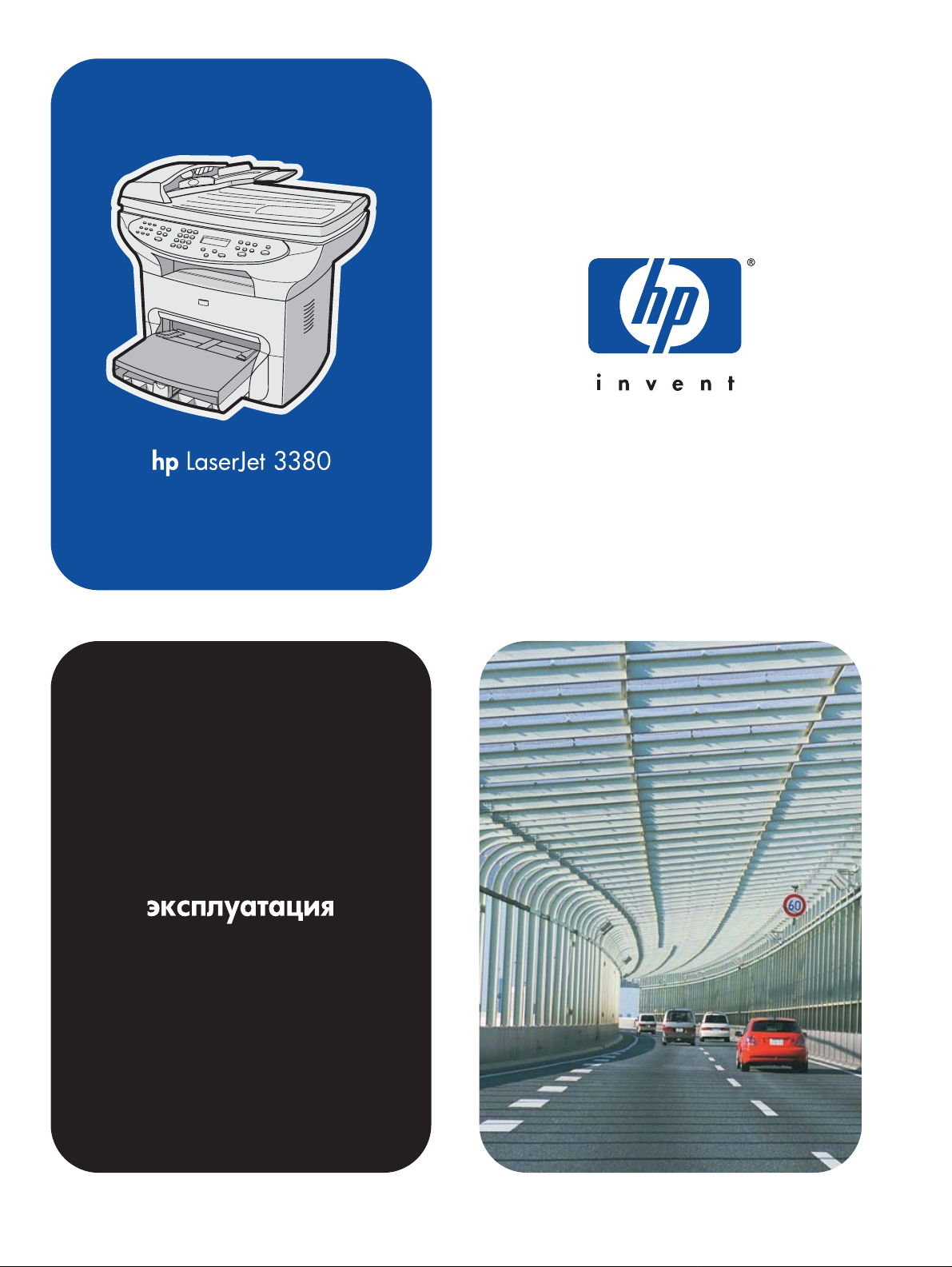
Page 2
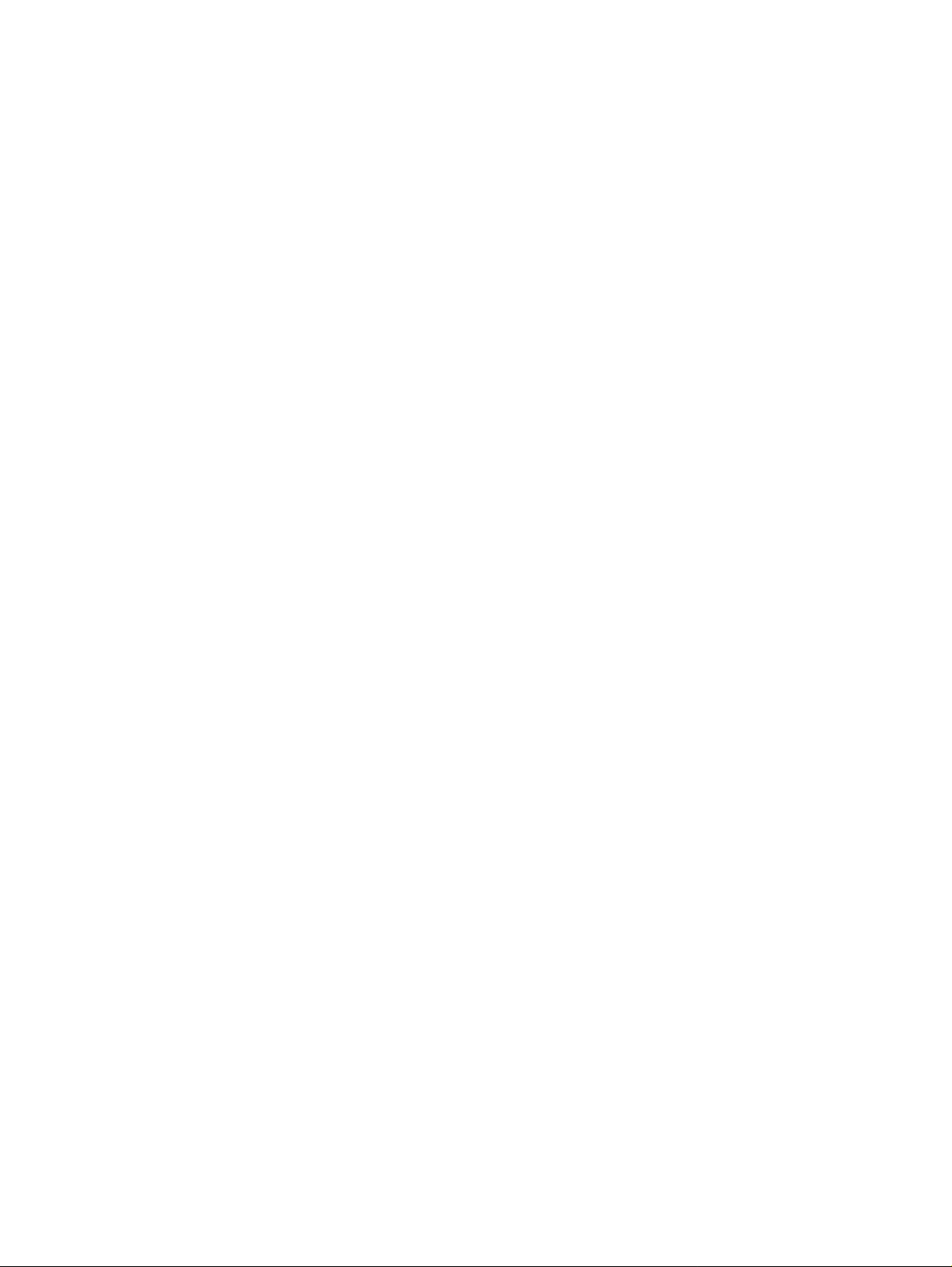
Page 3
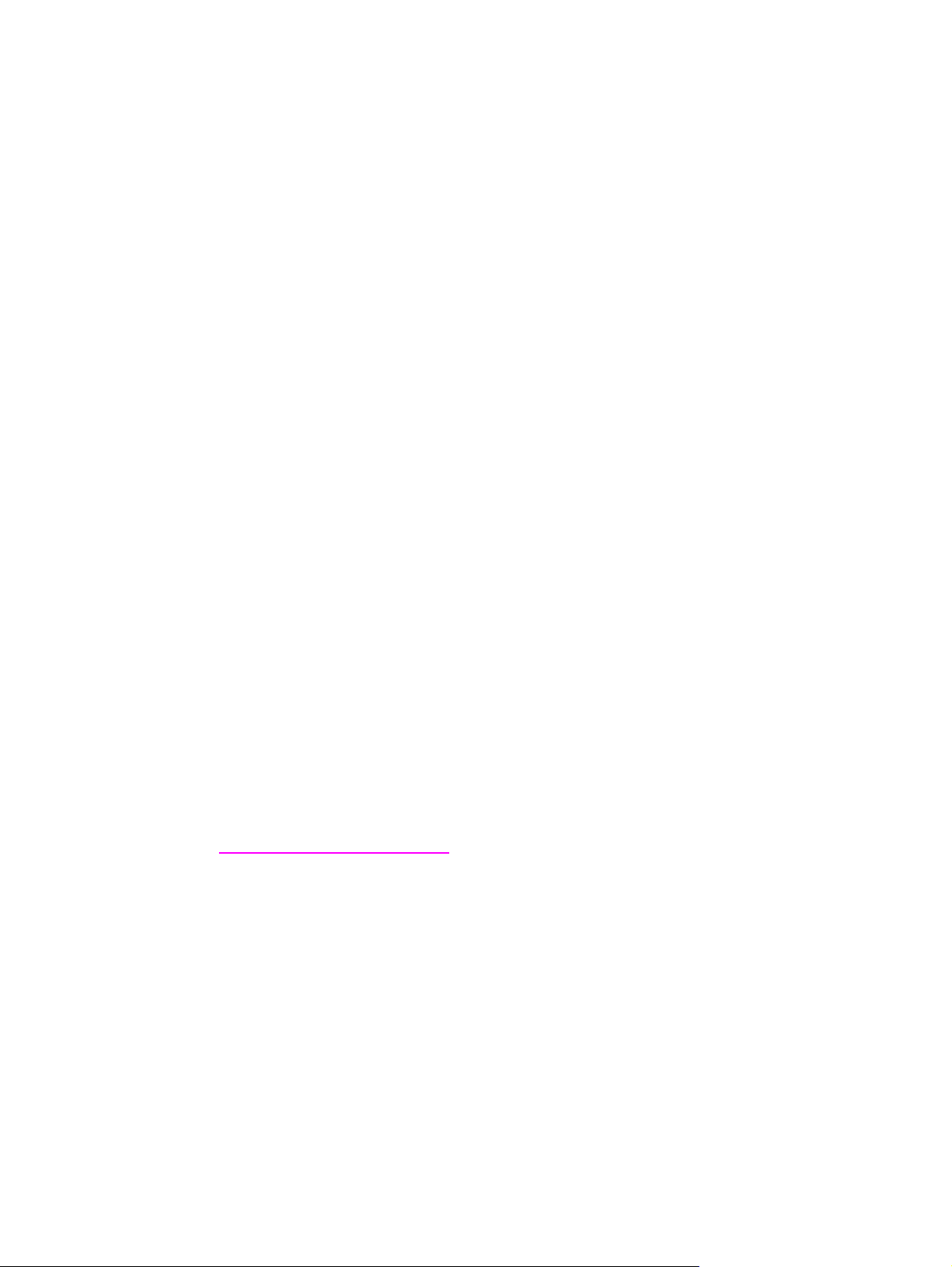
hp LaserJet 3380 "all-in-one"
Руководство пользователя
Page 4
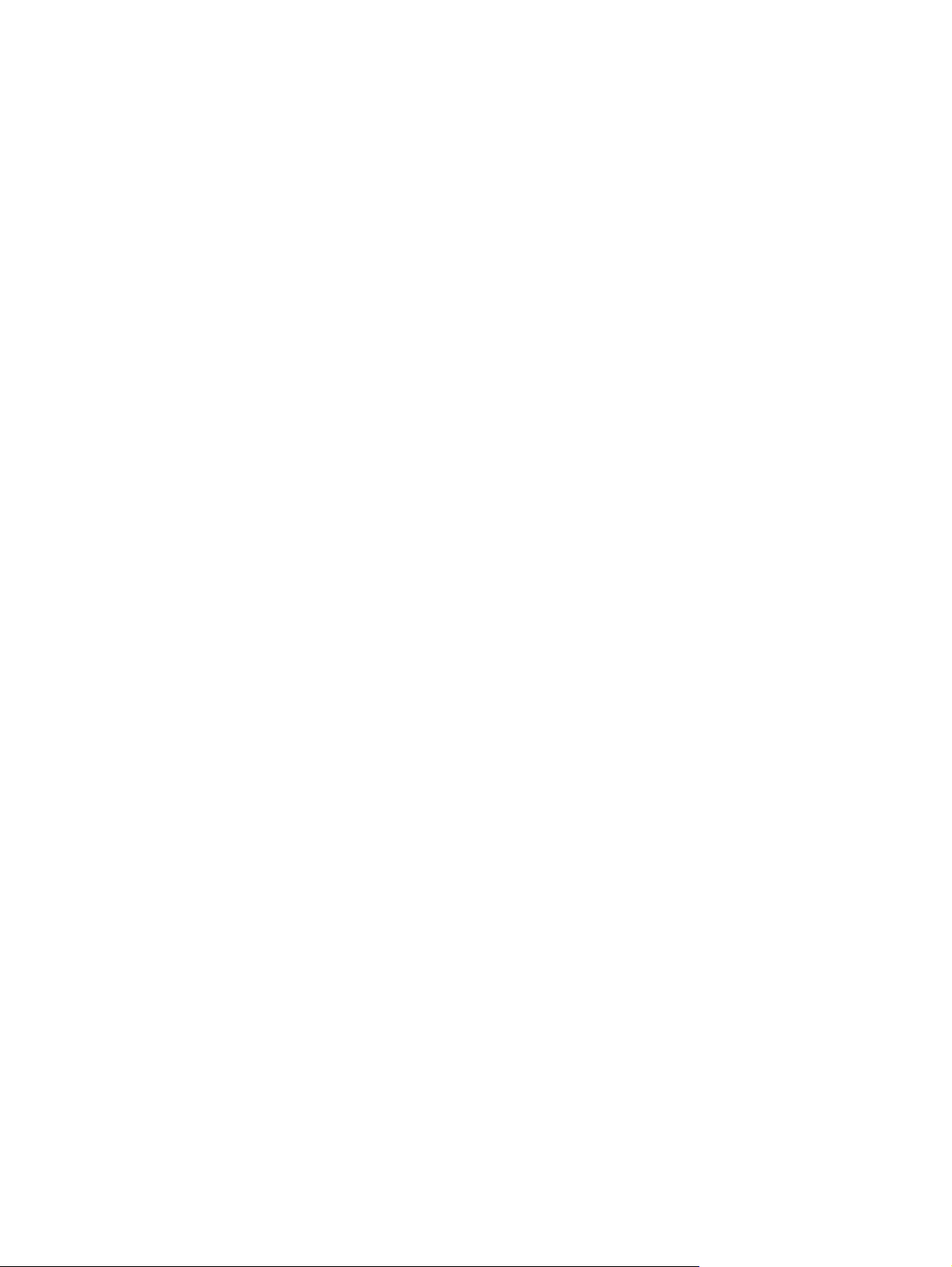
Информация об авторских правах
Copyright 2003 Hewlett-Packard
Development Company, LP
Воспроизведение, изменение или
перевод без предварительного
письменного разрешения запрещены, за
исключением случаев, разрешенных
законами об авторских правах.
Содержащаяся здесь информация
может быть изменена без
предварительного уведомления.
Гарантии на изделия и услуги HP
изложены в положениях о гарантии,
прилагаемых к изделиям или услугам.
Никакая информация, указанная здесь,
не должна быть истолкована как
дополнительная гарантия.HPне несет
ответственности за содержащиеся в
этом документе технические или
редакторские ошибки и упущения.
Пользователю изделия Hewlett-Packard,
о котором идет речь в данном
руководстве, предоставляется лицензия
на: а) создание печатных копий данного
руководства для ЛИЧНОГО или
ВНУТРЕННЕГО использования, а также
для использования ВНУТРИ
КОМПАНИИ. Продажа, перепродажа
или какое-либо распространение
печатных копий запрещается; иб)
размещение электронной копии данного
руководства пользователя на сетевом
сервере и доступ к ней только для
КОНКРЕТНЫХ, ВНУТРЕННИХ
пользователей изделия Hewlett-Packard,
указанного в данном руководстве.
Номер заказа: Q2660-90911
Edition 1, 10/2003
Информация о товарных знаках
Adobe® и PostScript® являются
зарегистрированными товарными
знаками Adobe Systems Incorporated.
Microsoft®, Windows® и Windows NT®
являются зарегистрированными в США
товарными знаками корпорации
Microsoft.
UNIX® является зарегистрированным
товарным знаком Open Group.
Energy Star® и логотип Energy Star®
являются зарегистрированными в США
знаками Управления по охране
окружающей среды США.
Все остальные упомянутые здесь
изделия могут являться товарными
знаками соответствующих компаний.
Hewlett-Packard Development Company, L.P.
20555 S.H. 249
Houston, TX 77070
Page 5
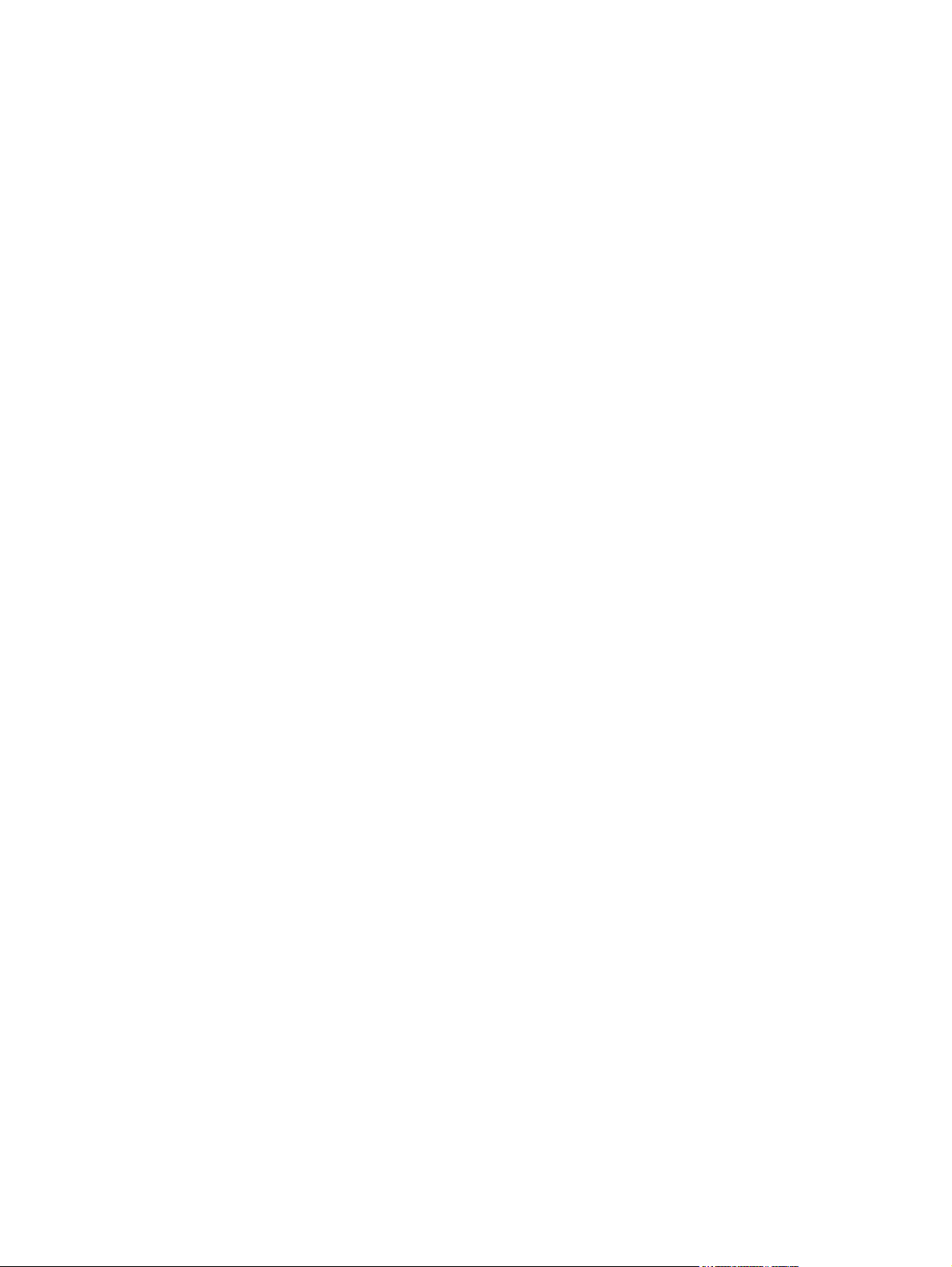
Содержание
1 Знакомство с устройством
Определение содержимого комплекта HP LaserJet 3380 "all-in-one" ................................2
Содержимое комплекта ...................................................................................................2
Характеристики устройства ....................................................................................................3
Определение аппаратных компонентов ...............................................................................4
HP LaserJet 3380 "all-in-one" аппаратные компоненты .................................................4
Определение компонентов панели управления устройства ..............................................5
Компоненты панели управления устройства .................................................................5
Определение компонентов программного обеспечения ....................................................6
Характеристики носителя для печати ...................................................................................7
Поддерживаемые плотность и форматы носителя ......................................................7
2 Изменение параметров с помощью панели инструментов hp или
панели управления устройства
Использование панели инструментов hp ...........................................................................13
Поддерживаемые операционные системы ..................................................................13
Поддерживаемые Web-браузеры .................................................................................13
Просмотр панели инструментов hp ..............................................................................13
Разделы панели инструментов hp ................................................................................14
Использование панели управления устройства ................................................................16
Печать страницы конфигурации ................................................................................... 16
Печать карты меню панели управления устройства ...................................................16
Восстановление начальных значений параметров по умолчанию ...........................17
Изменение языка на экране панели управления устройства ....................................17
Изменение формата носителя по умолчанию .............................................................17
Использование регуляторов громкости устройства ....................................................18
3 Печать
Печать с использованием подачи вручную ........................................................................22
Печать с использованием подачи вручную ..................................................................22
Остановка или отмена задания печати ..............................................................................23
Драйверы принтера .............................................................................................................. 24
Изменение параметров печати .....................................................................................24
Знакомство с параметрами качества печати .....................................................................26
Временное изменение параметров качества печати .................................................26
Изменение параметров качества печати для всех будущих заданий .......................26
Использование режима EconoMode (экономия тонера) .............................................27
Оптимизация качества печати для конкретных типов носителей ....................................28
Доступ к функции оптимизации .....................................................................................28
Характеристики носителя устройства .................................................................................29
Инструкции по использованию носителя для печати ........................................................30
Бумага ..............................................................................................................................30
Таблица наиболее распространенных проблем с носителем ...................................30
Этикетки ...........................................................................................................................31
RUWW
iii
Page 6
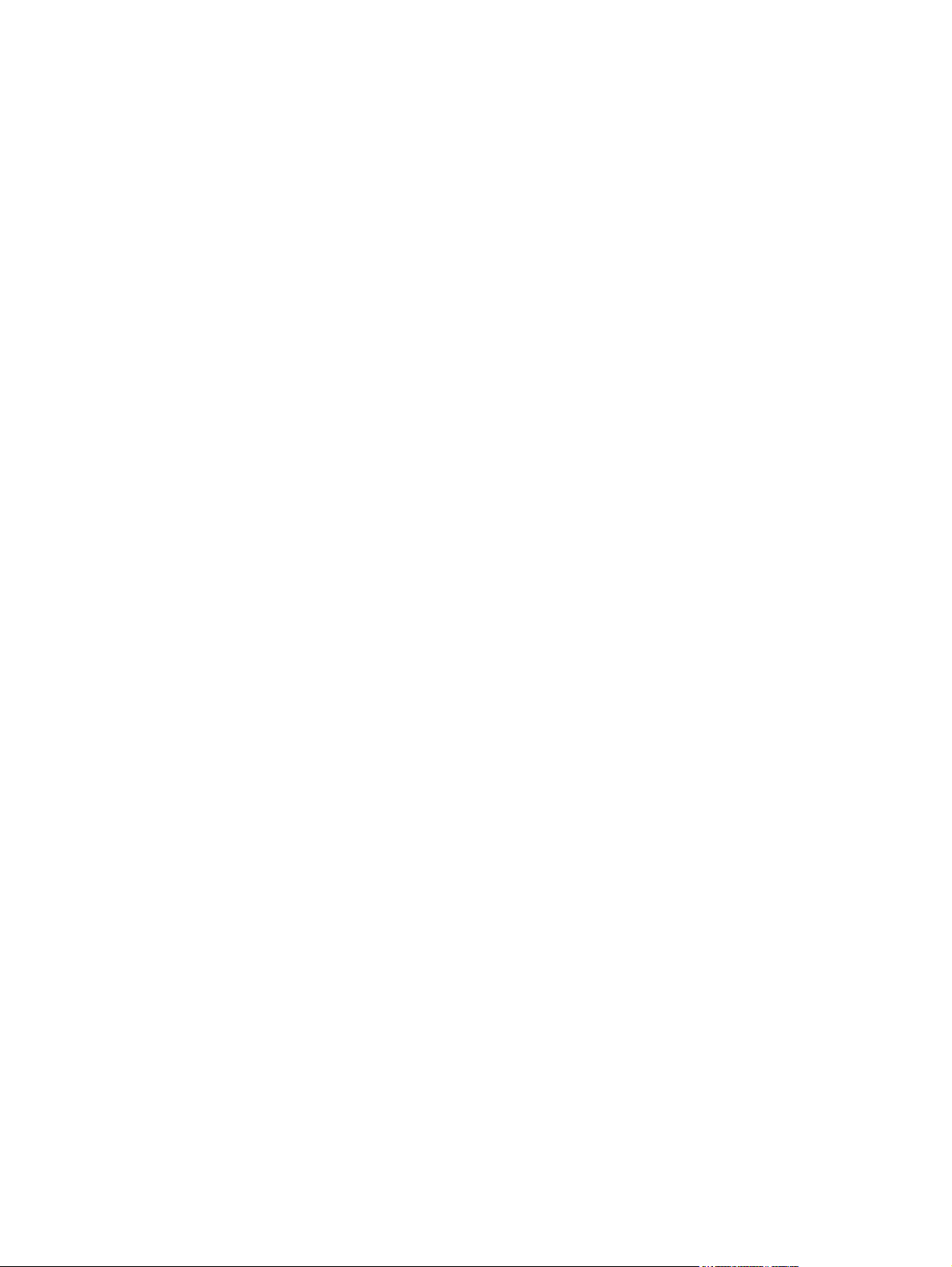
Прозрачная пленка .........................................................................................................31
Конверты .......................................................................................................................... 31
Карточки и плотный носитель .......................................................................................33
Выбор носителя для устройства автоматической подачи документов (АПД)
..................................................................................................................................................34
Характеристики устройства автоматической подачи документов (АПД) ..................34
Печать на конвертах .............................................................................................................35
Печать одного конверта .................................................................................................35
Печать на нескольких конвертах ...................................................................................36
Печать на прозрачной пленке и этикетках .........................................................................38
Печать на прозрачной пленке или этикетках ...............................................................38
Печать на фирменных и печатных бланках ........................................................................40
Печать на фирменных и печатных бланках .................................................................40
Печать на носителе нестандартного формата или карточках ..........................................41
Печать на носителе нестандартного формата или карточках ...................................41
Печать на обеих сторонах носителя (двусторонняя печать вручную) .............................42
Двусторонняя печать вручную на носителях низкой плотности ................................42
Двусторонняя печать вручную на плотном носителе или на карточках (путь
прямого прохождения носителя) ...................................................................................44
Печать нескольких страниц на одном листе носителя ......................................................46
Печать нескольких страниц на одном листе (Windows) .............................................46
Печать нескольких страниц на одном листе (Macintosh) ............................................46
Печать буклетов ....................................................................................................................47
Печать буклетов .............................................................................................................. 47
Печать фоновых изображений ............................................................................................ 49
Использование функции фоновых изображений ........................................................49
4 Копирование
Загрузка оригиналов для копирования ...............................................................................52
Загрузка оригиналов на планшет сканера ...................................................................52
Загрузка оригиналов во входной лоток устройства автоматической подачи
документов (АПД) ........................................................................................................... 53
Запуск задания копирования ............................................................................................... 54
Отмена задания копирования ..............................................................................................54
Настройка качества копирования ........................................................................................55
Настройка качества копирования для текущего задания ...........................................55
Настройка качества копирования по умолчанию ........................................................55
Настройка параметра контрастности (светлее/темнее) ...................................................56
Настройка параметра контрастности для текущего задания .....................................56
Настройка параметра контрастности по умолчанию ..................................................56
Уменьшение или увеличение копий ....................................................................................57
Уменьшение или увеличение копий для текущего задания .......................................57
Изменение формата копии по умолчанию ...................................................................58
Изменение параметра сортировки копий ...........................................................................59
Изменение параметра сортировки для текущего задания .........................................59
Изменение значения по умолчанию для параметра сортировки ..............................59
Изменение числа копий ........................................................................................................60
Изменение числа копий для текущего задания ...........................................................60
Изменение числа копий по умолчанию ........................................................................ 60
Копирование фотографий, двусторонних документов или книг .......................................61
Копирование фотографий .............................................................................................61
Копирование стопки из нескольких страниц двусторонних документов ...................61
Копирование книги ..........................................................................................................62
iv
RUWW
Page 7
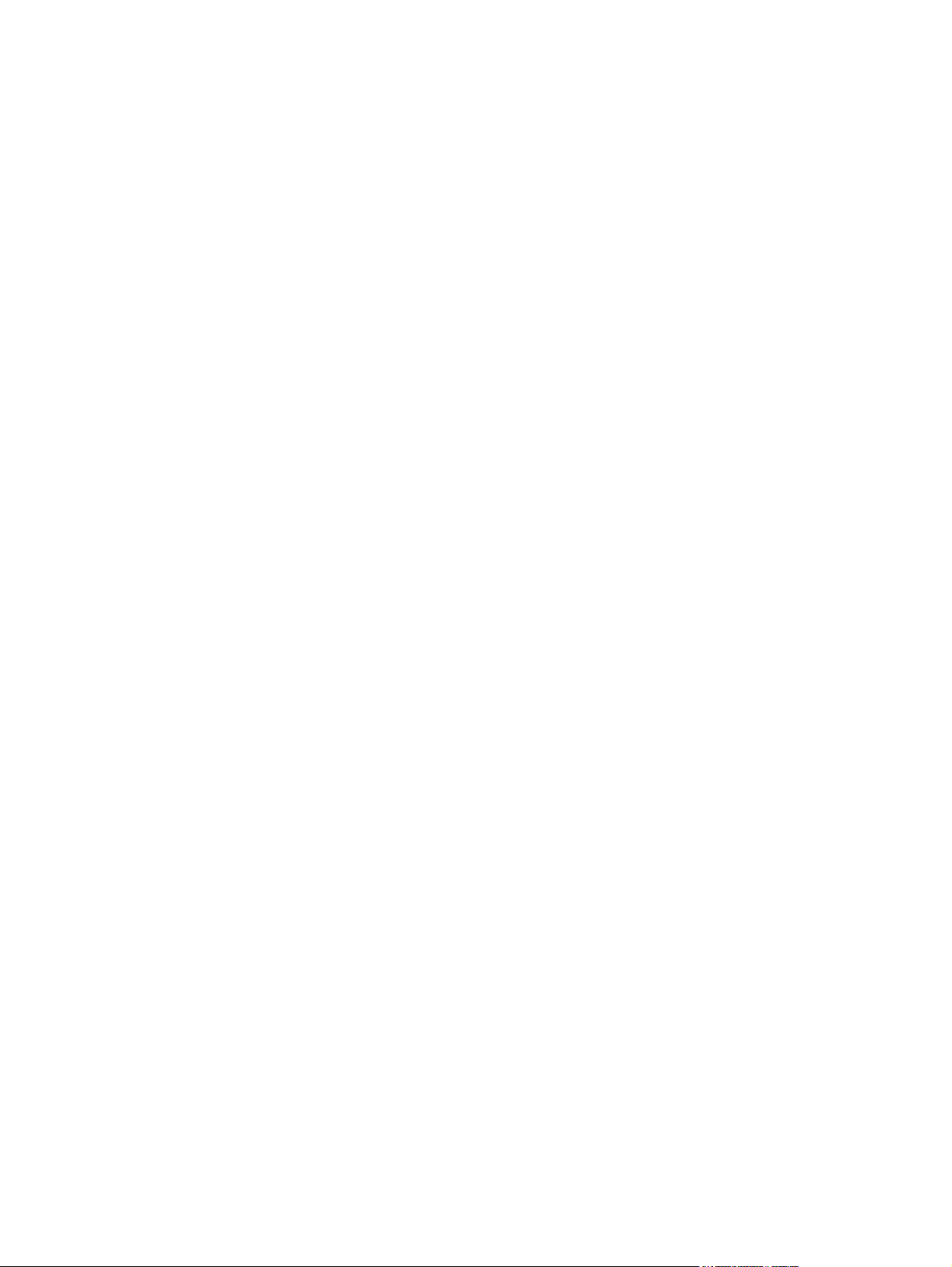
5 Сканирование
Загрузка оригиналов для сканирования ............................................................................. 64
Загрузка оригиналов на планшет сканера ...................................................................64
Загрузка оригиналов во входной лоток устройства автоматической подачи
документов (АПД) ........................................................................................................... 65
Знакомство со способами сканирования ............................................................................66
Сканирование с помощью устройства (Windows) ..............................................................67
Программирование клавиши "Сканировать в" ............................................................67
Сканирование в сообщение электронной почты .........................................................67
Сканирование в папку (только для Windows) ..............................................................67
Отмена задания сканирования ............................................................................................69
Сканирование фотографии или книги .................................................................................70
Сканирование фотографии ........................................................................................... 70
Сканирование книги ........................................................................................................70
Сканирование с помощью программы сканирования hp LaserJet (Windows)
..................................................................................................................................................72
Сканирование в сообщение электронной почты .........................................................72
Сканирование в файл ....................................................................................................73
Сканирование в другую программу ............................................................................... 73
Сканирование в программу OCR Readiris ....................................................................74
Сканирование с помощью устройства и программы HP Director (Macintosh) .................75
Сканирование в сообщение электронной почты .........................................................75
Сканирование в файл ....................................................................................................76
Сканирование в приложение .........................................................................................76
Использование постраничного сканирования .............................................................76
Сканирование с помощью TWAIN-совместимого и WIA-совместимого
приложения ............................................................................................................................ 78
Использование TWAIN- и WIA-совместимых приложений .........................................78
Сканирование с помощью программы OCR .......................................................................80
Readiris ............................................................................................................................. 80
Разрешение и цветопередача сканера ...............................................................................81
Указания по выбору параметров разрешения и цветопередачи ..............................81
Цветопередача ...............................................................................................................82
RUWW
6 Использование факса
..................................................................................................................................................84
7 Очистка и обслуживание
Очистка внешней поверхности устройства ........................................................................86
Очистка поверхности ......................................................................................................86
Очистка стекла ................................................................................................................86
Очистка подложки крышки .............................................................................................87
Очистка области картриджа .................................................................................................88
Очистка области картриджа .......................................................................................... 88
Очистка пути прохождения носителя ..................................................................................90
Очистка пути прохождения носителя ...........................................................................90
Очистка захватывающего ролика ........................................................................................91
Очистка захватывающего ролика .................................................................................91
Замена захватывающего ролика .........................................................................................92
Замена захватывающего ролика .................................................................................. 92
Замена подающей пластины устройства ............................................................................95
Замена подающей пластины устройства .....................................................................95
Установка АПД .......................................................................................................................98
Установка заменяемого АПД .........................................................................................98
v
Page 8
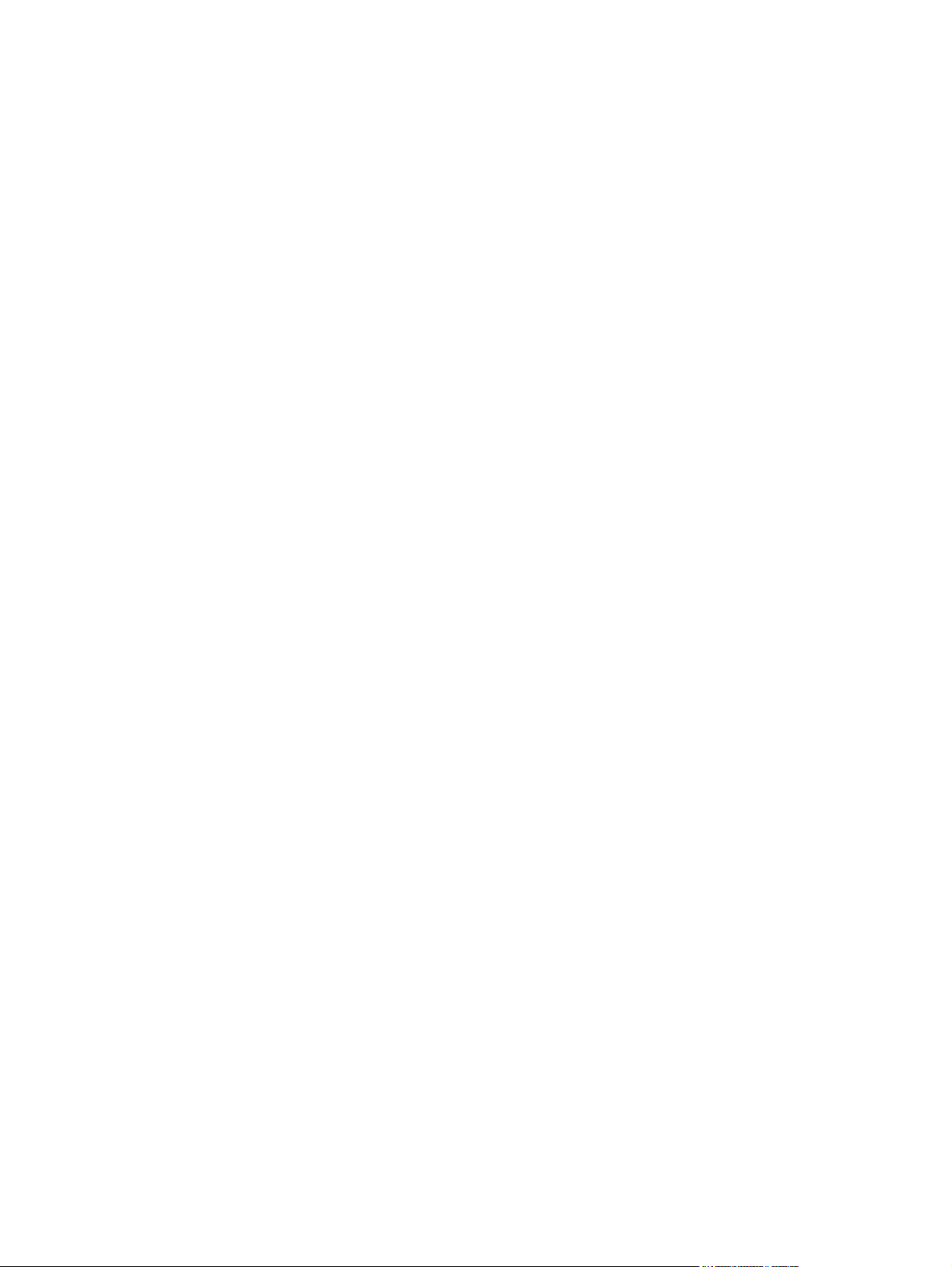
Замена узла захватывающего ролика АПД ......................................................................100
Снятие и замена накладки панели управления устройства ...........................................102
8 Устранение неисправностей
Устройство не включается .................................................................................................104
Питание поступает в устройство? ...............................................................................104
Распечатываются пустые страницы ..................................................................................105
Снята защитная лента с картриджа? .........................................................................105
Документ содержит пустые страницы? ......................................................................105
Распечатывается ли страница конфигурации? .........................................................105
Оригинал загружен правильно? ..................................................................................105
Страницы не печатаются ...................................................................................................106
Появилось ли какое-либо сообщение на экране компьютера? ...............................106
Правильно ли подается в устройство носитель для печати? ..................................106
Не возникло ли замятие носителя? ............................................................................106
Кабель параллельного порта или USB (A/B) исправен и правильно
подключен? ...................................................................................................................106
К компьютеру подключены другие устройства? ........................................................107
Страницы распечатались, но проблема осталась ...........................................................108
Плохое качество печати? .............................................................................................108
Распечатанная страница отличается от изображения на экране? .........................108
Параметры устройства соответствуют носителю для печати? ...............................108
Сообщения об ошибках на экране ....................................................................................109
Принтер не отвечает/ошибка при записи в порт LPT1 .............................................109
Нет доступа к порту (порт занят другой программой) ...............................................109
Возникают неполадки при протяжке бумаги .....................................................................110
Перекос изображения при печати .............................................................................. 110
Подается сразу несколько листов ............................................................................... 110
Устройство не захватывает носитель из входного лотка .........................................110
Носитель скручивается во время прохождения через устройство .........................111
Распечатанная страница отличается от изображения на экране ..................................112
Имеются ли искажения, ошибки или пропуски в тексте? .........................................112
Не распечатывается графика или текст? Распечатываются чистые
страницы? ...................................................................................................................... 112
Формат страницы отличается от формата на другом принтере? ...........................113
Плохое качество печати графики? .............................................................................113
Происходит замятие носителя в принтере .......................................................................114
Устранение замятия носителя ....................................................................................114
Устранение других замятий носителя ........................................................................115
Советы по предотвращению замятия носителя ........................................................116
Неприемлемое качество печати ........................................................................................117
Светлая или блеклая печать .......................................................................................117
Крапинки тонера ...........................................................................................................118
Пропадания печати ......................................................................................................118
Вертикальные линии ....................................................................................................119
Серый фон ....................................................................................................................119
Смазывание тонера ......................................................................................................120
Незакрепление тонера .................................................................................................120
Повторяющиеся вертикальные дефекты ...................................................................121
Деформация символов ................................................................................................121
Перекос страниц ...........................................................................................................122
Скручивание или волны ...............................................................................................122
Складки или морщины ................................................................................................. 123
Разбрасывание тонера по контуру символов ............................................................123
Появляется сообщение об ошибке на панели управления устройства ........................124
vi
RUWW
Page 9
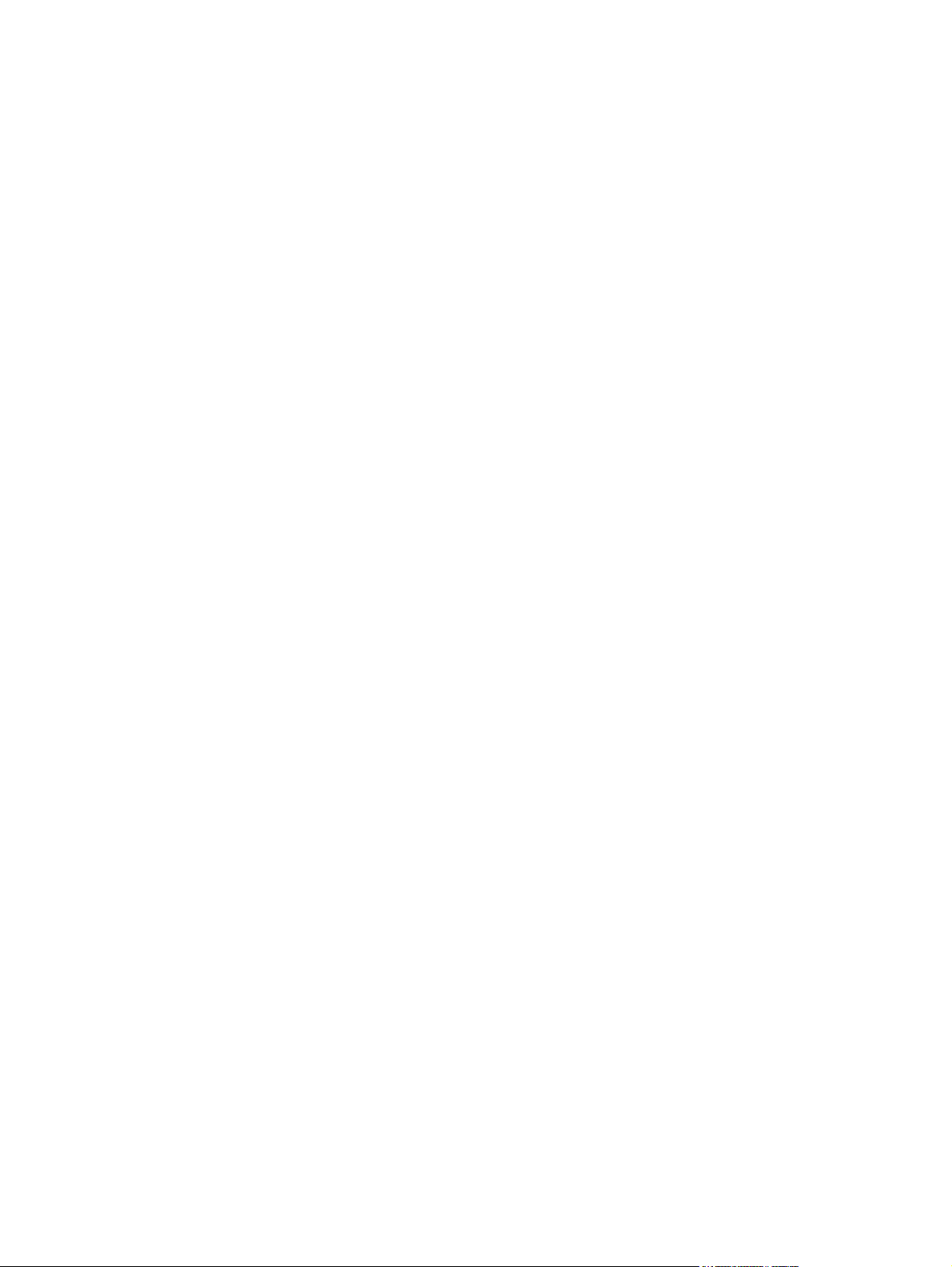
Разрешение общих сообщений об ошибках ..............................................................124
Критические сообщения об ошибках ..........................................................................124
Предупреждения ...........................................................................................................125
Сообщения, требующие внимания .............................................................................126
Копия не выводится ............................................................................................................127
Носитель для печати загружен во входной лоток? ...................................................127
Оригинал загружен правильно? ..................................................................................127
Пустые копии или изображения отсутствуют или слишком блеклые ............................128
Удалена ли защитная пленка с картриджа? ..............................................................128
Достаточно ли тонера в картридже? ..........................................................................128
Плохое качество оригинала? .......................................................................................128
Содержит ли оригинал цветной фон? ........................................................................128
Неприемлемое качество копии ..........................................................................................129
Предупреждение проблем ...........................................................................................129
В устройстве автоматической подачи документов (АПД) произошло замятие
носителя ...............................................................................................................................130
Типичные места замятий в устройстве автоматической подачи документов
(АПД) ..............................................................................................................................130
Устранение замятия носителя в устройстве автоматической подачи
документов (АПД) ......................................................................................................... 131
Наличие дефектов в копии .................................................................................................133
Белые или блеклые вертикальные полосы ...............................................................133
Пустые страницы ..........................................................................................................133
Выполнена копия неправильного оригинала .............................................................134
Слишком светло или темно .........................................................................................134
Нежелательные линии ................................................................................................. 134
Черные точки или штрихи ............................................................................................134
Неясный текст ...............................................................................................................134
Уменьшенный формат .................................................................................................135
Отсканированное изображение плохого качества ..........................................................136
Не является ли исходное изображение перепечаткой с фотографии? ..................136
Не улучшилось ли качество изображения после печати документа? .....................136
Не перекошено ли изображение? ...............................................................................136
Имеются ли на отсканированном изображении пятна, линии, вертикальные
белые полосы или иные дефекты? ............................................................................ 136
Графическое изображение отличаются от оригинала? ...........................................137
Часть изображения не отсканирована ..............................................................................138
Правильно ли загружен оригинал? .............................................................................138
Используется ли исходное изображение с цветным фоном? ..................................138
Не проявляется ли текст или изображение с обратной стороны
оригинального двустороннего документа? ................................................................138
Оригинал длиннее 381 мм? .........................................................................................138
Не является ли оригинал слишком маленьким? .......................................................138
Используется ли программа HP Director? (Только для Macintosh) ..........................139
Правилен ли формат носителя? .................................................................................139
Сканирование выполняется слишком долго ....................................................................140
Не задан ли слишком высокий уровень разрешения или цветопередачи?
.........................................................................................................................................140
Не настроена ли программа на цветное сканирование? .........................................140
Не отправлено ли задание печати или копирования перед попыткой
сканирования? ..............................................................................................................140
Компьютер настроен для двустороннего обмена данными? ...................................140
Появляются сообщения об ошибках .................................................................................141
Общие сообщение об ошибках при сканировании ...................................................141
Сканер не выполняет задания ...........................................................................................142
Оригинал загружен правильно? ..................................................................................142
RUWW
vii
Page 10
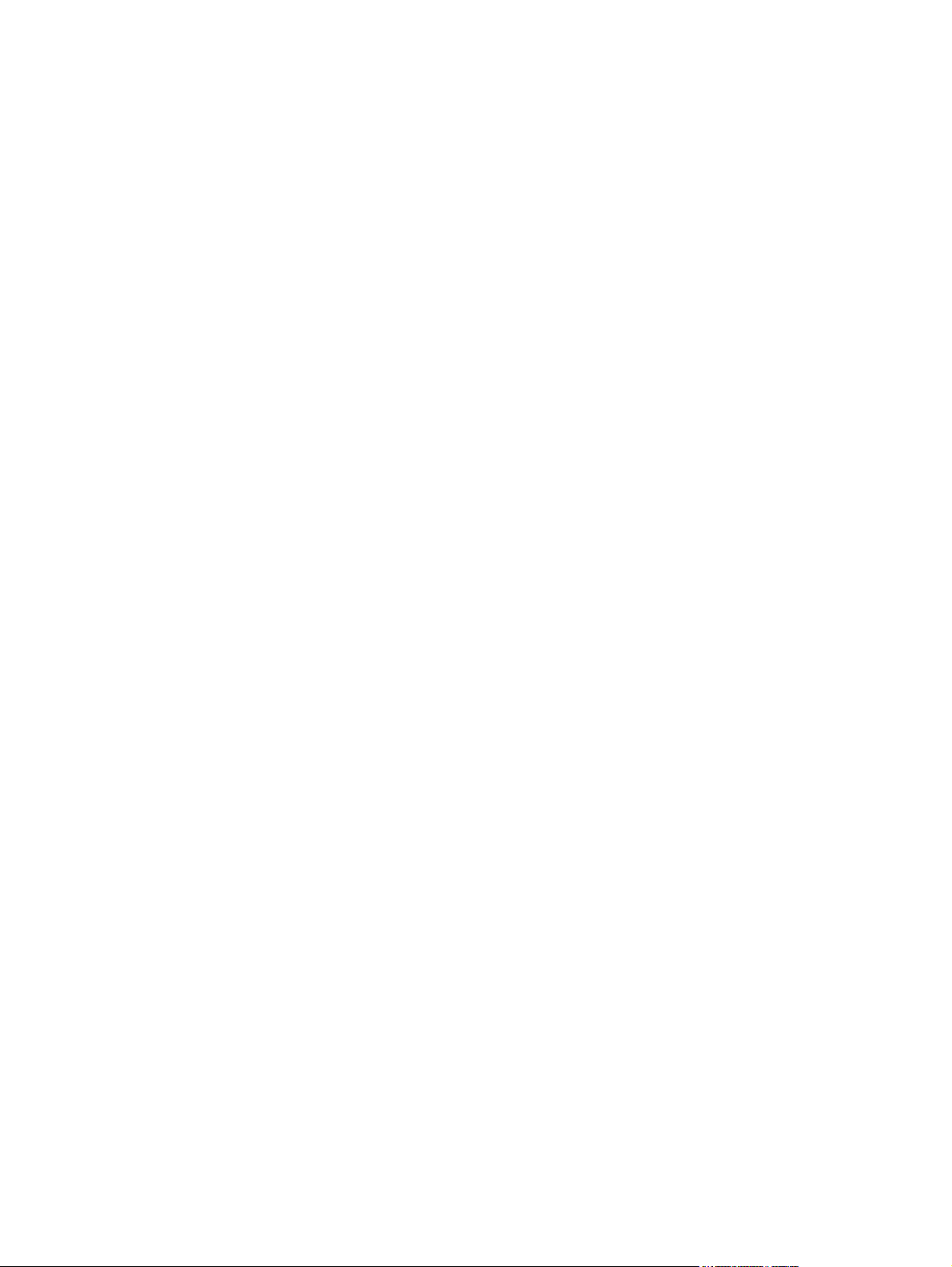
Качество сканирования неприемлемо ..............................................................................143
Предупреждение проблем ...........................................................................................143
Пустые страницы ..........................................................................................................143
Слишком светло или темно .........................................................................................144
Нежелательные линии ................................................................................................. 144
Черные точки или штрихи ............................................................................................144
Неясный текст ...............................................................................................................144
Приложение A Характеристики
HP LaserJet 3380 "all-in-one" ..............................................................................................147
Характеристики устройства HP LaserJet 3380 "all-in-one" ........................................147
Батарея для HP LaserJet 3380 "all-in-one" .................................................................149
Приложение B Регламентирующая информация
...............................................................................................................................................151
Регулирующая информация FCC ......................................................................................152
Акт по телефонной защите заказчика (США) ...................................................................153
Требования IC CS-03 ..........................................................................................................154
Регулирующая информация для стран,регионов Европейского Союза ........................154
Положения безопасности ...................................................................................................155
Безопасность при работе с лазерными устройствами .............................................155
Canada DOC regulations ...............................................................................................155
Laser statement for Finland ...........................................................................................156
Korean EMI statement ...................................................................................................156
Australia ..........................................................................................................................157
Декларация соответствия .................................................................................................. 158
Программа контроля за воздействием продукции на окружающую среду ...................159
Защита окружающей среды ........................................................................................159
Образование озона ......................................................................................................159
Потребляемая мощность .............................................................................................159
Экономия тонера ..........................................................................................................159
Использование бумаги .................................................................................................159
Пластиковые материалы .............................................................................................160
Расходные материалы HP LaserJet ............................................................................160
Информация о Программе возврата и переработки расходных материалов
для печати HP ...............................................................................................................160
Бумага ............................................................................................................................160
Ограничения материала ..............................................................................................161
Nederlands .....................................................................................................................161
Дополнительная информация .....................................................................................162
Таблицы безопасности материалов ................................................................................. 163
viii
Приложение C Заявление об ограниченной гарантии HP
ОГРАНИЧЕННАЯ ГАРАНТИЯ на устройство HP LaserJet 3380 "all-in-one" ..................165
Приложение D Детали и дополнительные принадлежности HP
Заказ деталей и дополнительных принадлежностей HP ................................................168
Таблицы деталей и дополнительных принадлежностей HP ....................................168
Картриджи HP LaserJet .......................................................................................................171
Политика HP по отношению к картриджам, произведенным не HP ........................171
Установка картриджа ................................................................................................... 171
Хранение картриджей ..................................................................................................171
Ожидаемый срок службы картриджа ..........................................................................171
RUWW
Page 11
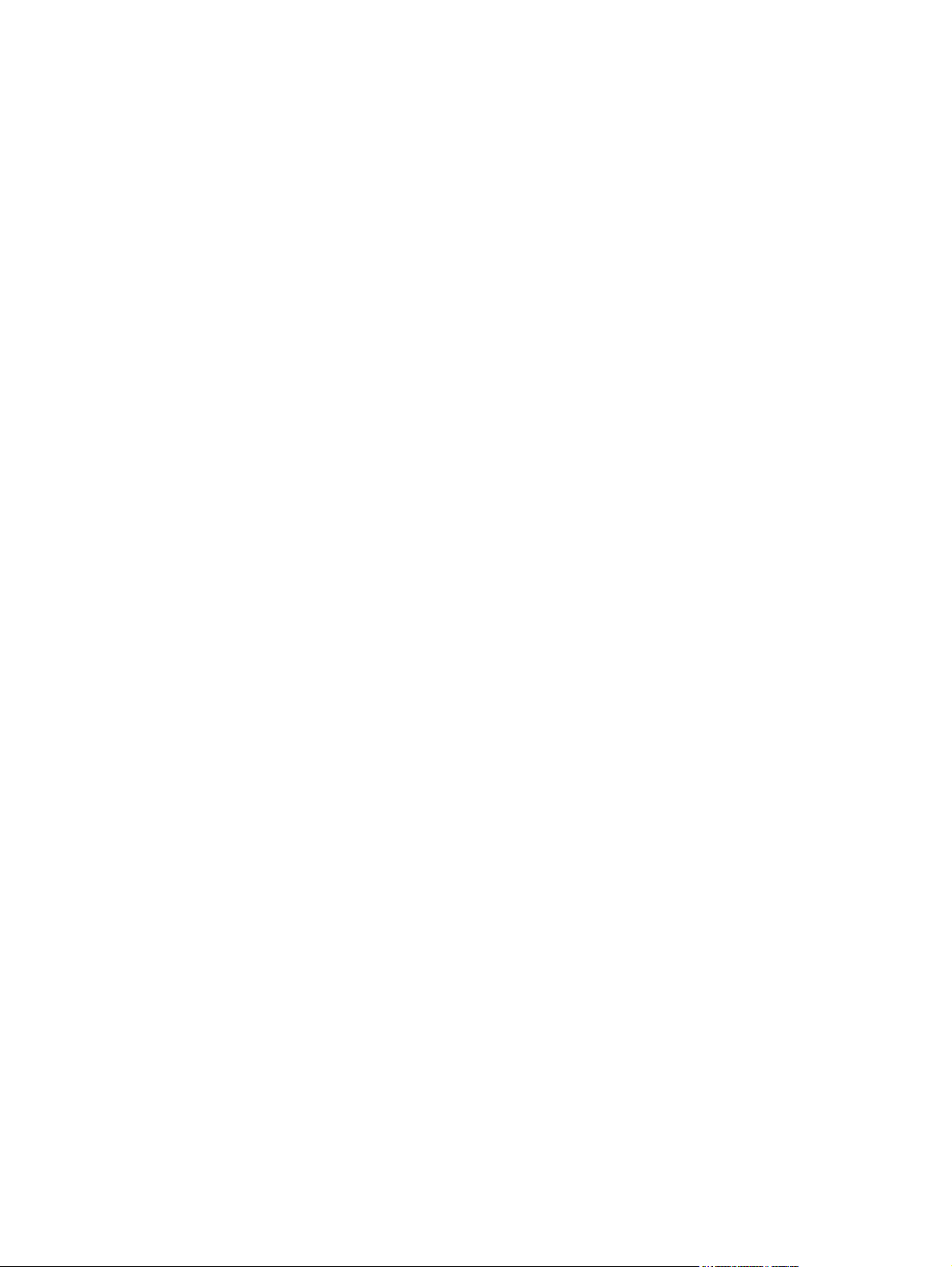
Переработка картриджей .............................................................................................172
Экономия тонера ..........................................................................................................172
Модули DIMM (память или шрифты) .................................................................................173
Проверка правильности установки или извлечения модулей DIMM .......................173
Установка модулей DIMM ............................................................................................ 173
Извлечение модуля DIMM ...........................................................................................175
Приложение E Обслуживание и поддержка
Обслуживание оборудования ............................................................................................178
Обслуживание оборудования ......................................................................................178
Расширенная гарантия .......................................................................................................179
Форма информации об обслуживании ..............................................................................180
Глоссарий
Указатель
RUWW
ix
Page 12
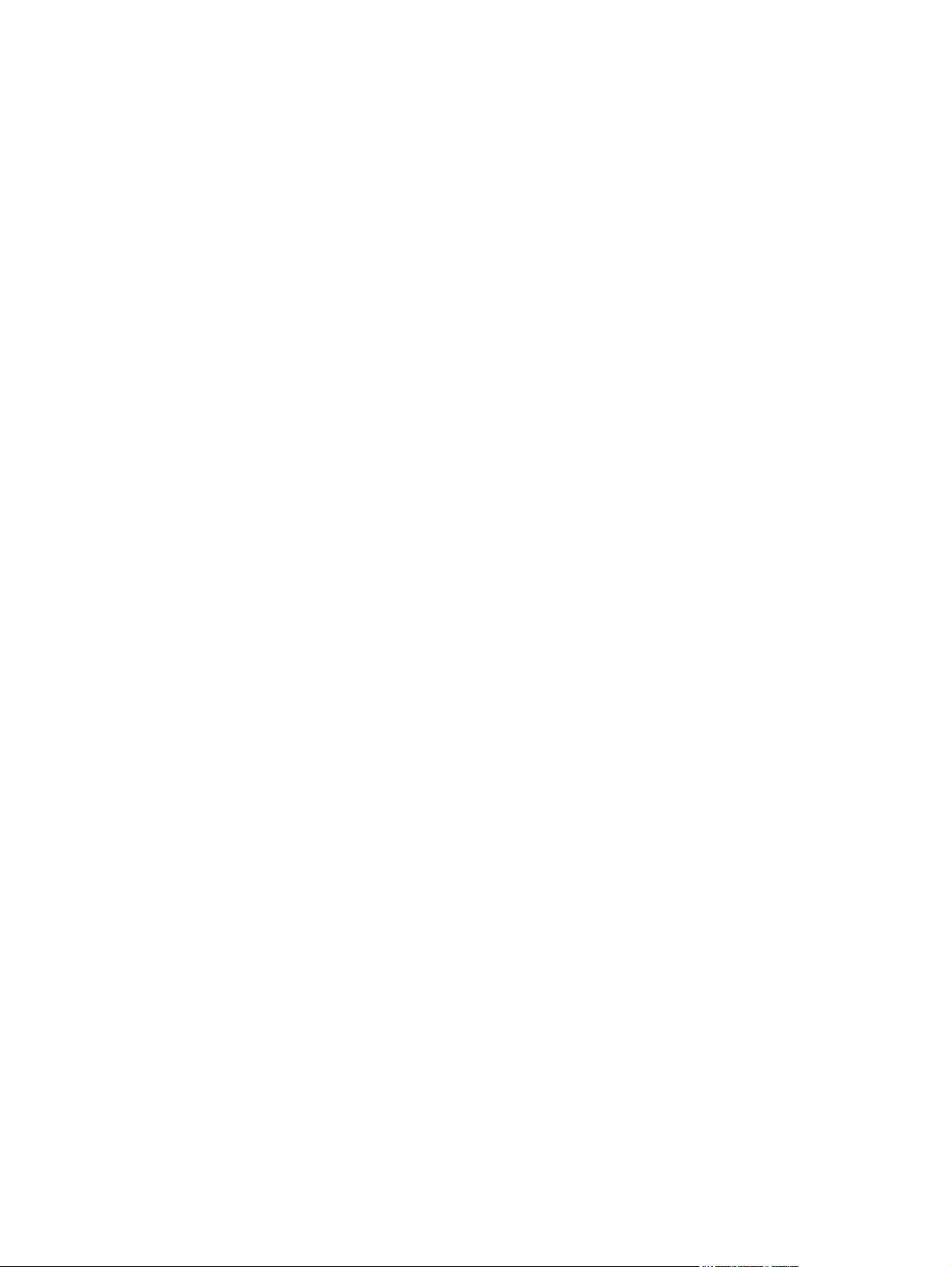
x
RUWW
Page 13
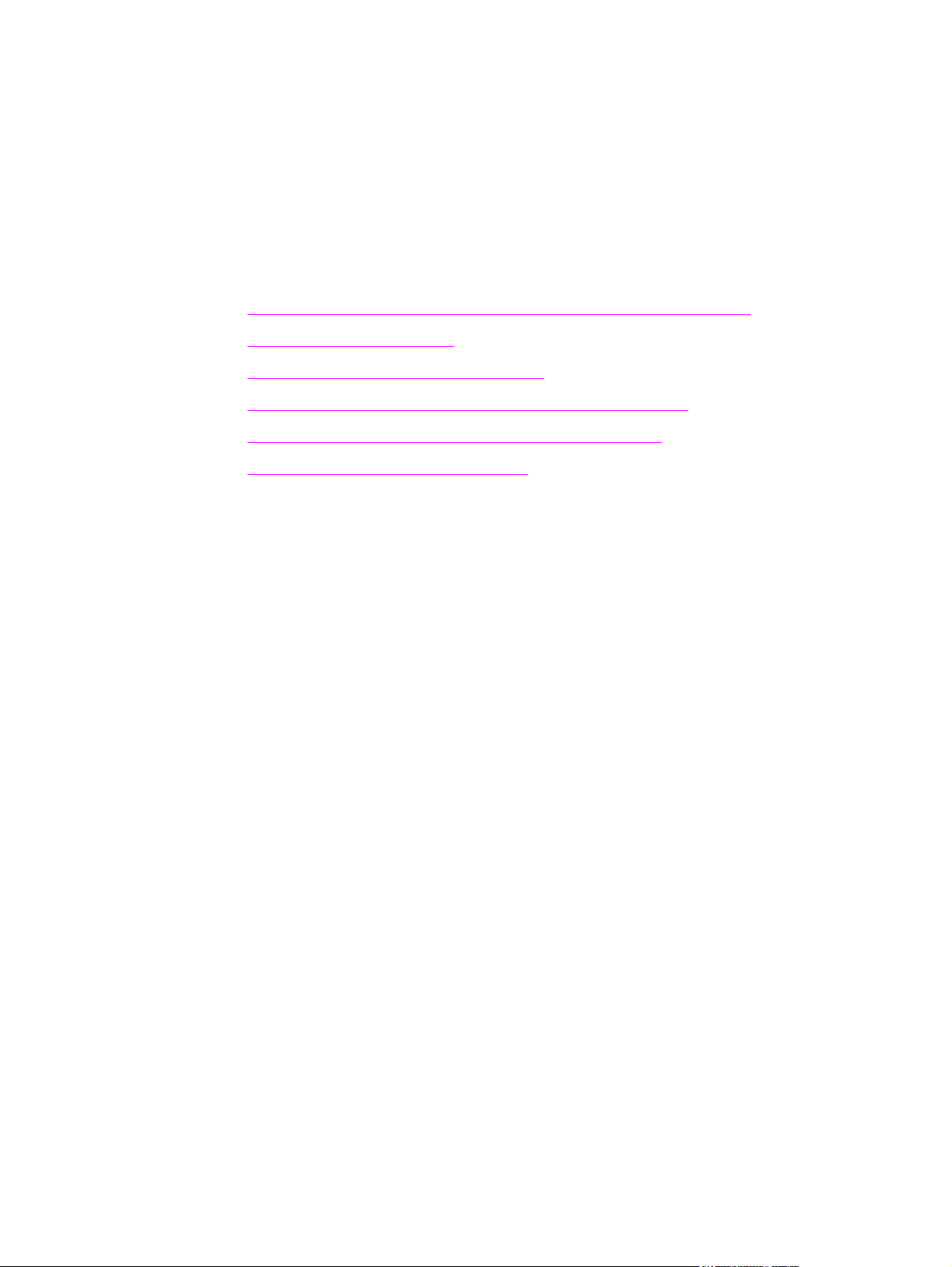
1
Знакомство с устройством
Используйте эти разделы для знакомства с новым устройством HP LaserJet 3380 all-in-
one:
●
Определение содержимого комплекта HP LaserJet 3380 "all-in-one"
●
Характеристики устройства
●
Определение аппаратных компонентов
●
Определение компонентов панели управления устройства
●
Определение компонентов программного обеспечения
●
Характеристики носителя для печати
RUWW
1
Page 14
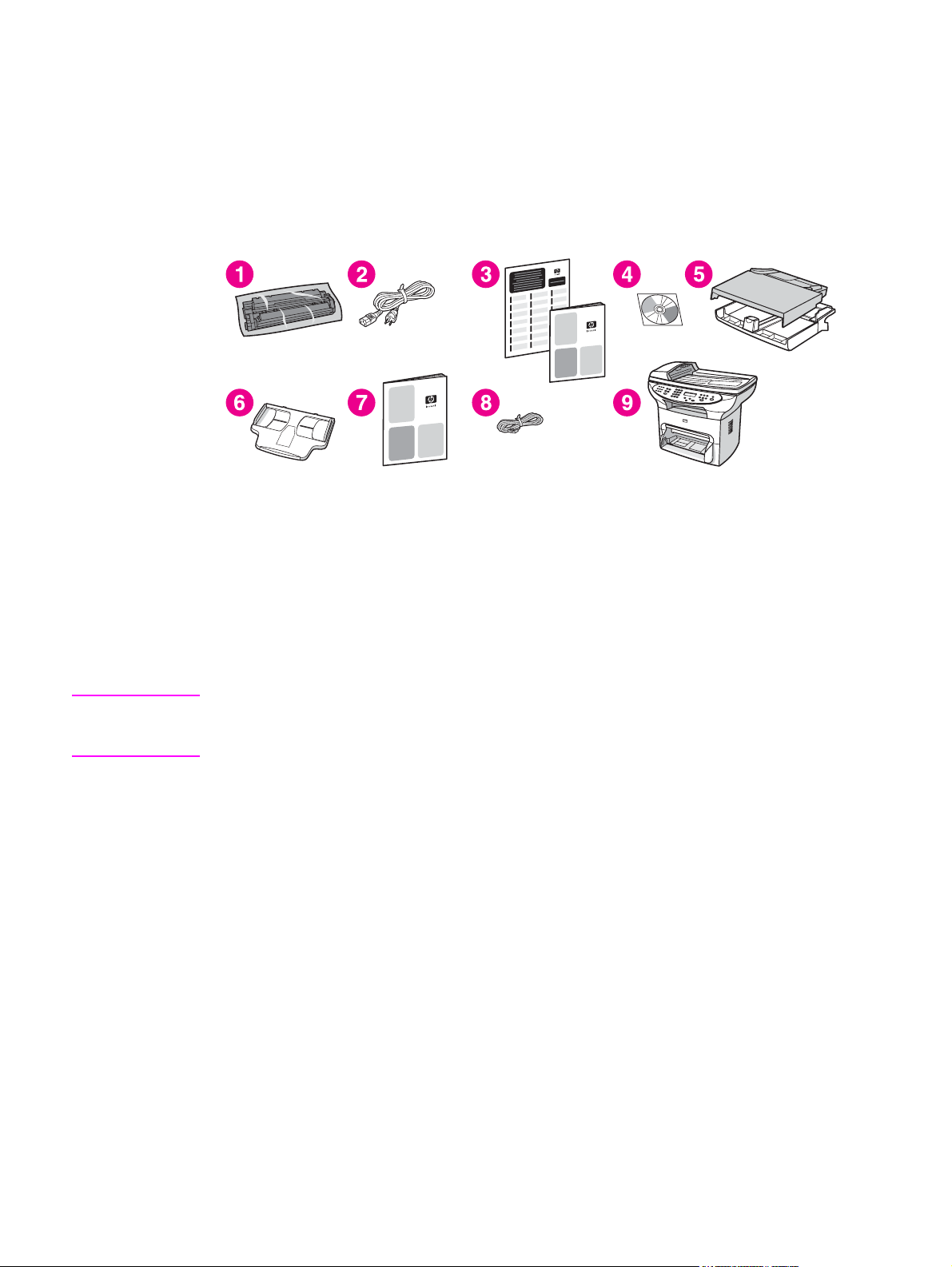
Определение содержимого комплекта HP LaserJet 3380 "all-inone"
Для проверки комплектации устройства используйте следующий рисунок.
Содержимое комплекта
1 Картридж
2 Шнур питания
3 Руководство по началу работы с устройством и вкладыш с информацией о технической
поддержке
4 Компакт-диск, содержащий программное обеспечение для устройства и электронное
руководство пользователя
5 Входной лоток для носителя на 250 листов и лоток первоочередной подачи
6
Автоматическое устройство подачи документов (АПД)
7 Руководство по использованию функций факса
8
Телефонный кабель
9 HP LaserJet 3380 "all-in-one"
Примечание
Используйте телефонный кабель и шнур питания, прилагаемые к данному устройству.
Применение других телефонных кабелей и шнуров питания может оказать
неблагоприятное влияние на производительность устройства.
Для получения дополнительной информации об устройстве воспользуйтесь
следующими источниками:
●
Панель инструментов HP. Данный компонент программного обеспечения
используется для выполнения большинства задач, описанных в этом руководстве
пользователя, а также для установки параметров печати, факса, копирования и
сканирования.
●
Руководство по началу работы. С помощью данного руководства можно
настроить устройство, подключить его к компьютеру и установить программное
обеспечение.
●
Руководство по использованию функций факса. С помощью данного
руководства можно настроить и использовать функции факса.
2
Глава 1 Знакомство с устройством RUWW
Page 15
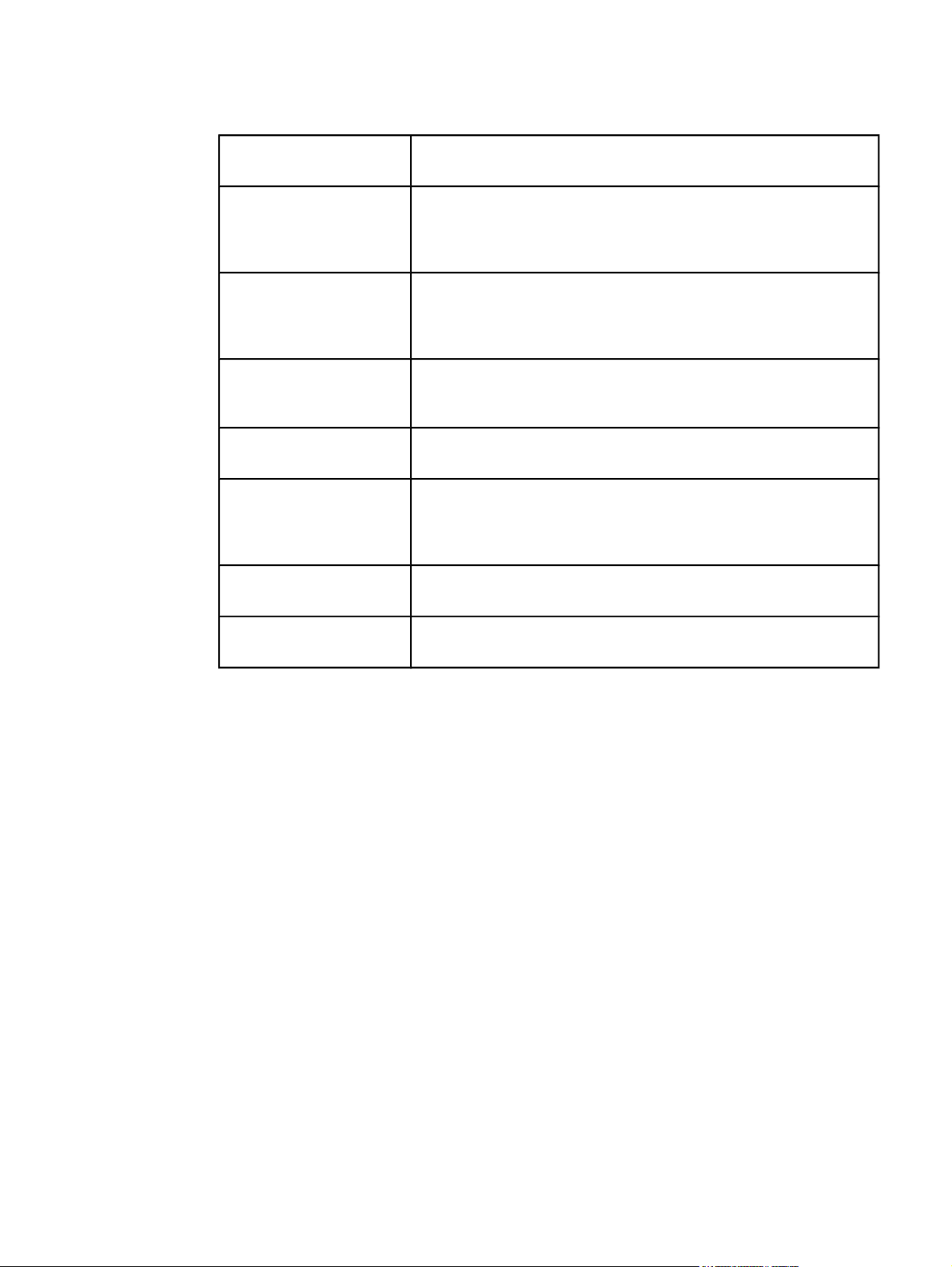
Характеристики устройства
Скорость ●
Обработка бумаги ●
Память ●
Подключение ●
Печать ●
Факс ●
Копирование ●
Печать и копирование до 20 страниц в минуту (стр./мин.).
Время печати первой страницы составляет 8 секунд.
Планшетный сканер для листов формата Legal, устройство
автоматической подачи документов (АПД) на 50 листов,
входной лоток для носителя на 250 листов и лоток
первоочередной подачи на 10 листов.
32 мегабайта (Мб) оперативно-запоминающего устройства
(ОЗУ) (9 Мб для системы и 23 Мб ОЗУ для пользователя),
слот модуля памяти с двухрядными контактами (DIMM) для
дополнительной памяти и шрифтов.
Порт универсальной последовательной шины (USB)
(совместим со спецификациями 2.0) и параллельный порт
IEEE 1284-B.
Разрешение до 1200 на 1200 т/д, а также использование PCL
6 и эмуляции Adobe PostScript (Level 2).
Полнофункциональный факс, совместимый со стандартом
V.34, включает функции телефонной книги, факсимильного
опроса, отложенных факсов, а также 4 Мб флэш-памяти для
хранения до 250 страниц.
Функция уменьшения/увеличения и автоматический разбор
копий до 20 стр./мин.
Сканирование ●
Цветопередача сканирования -24бит, 600 т/д
(интерполирование до 9600)
RUWW Характеристики устройства
3
Page 16
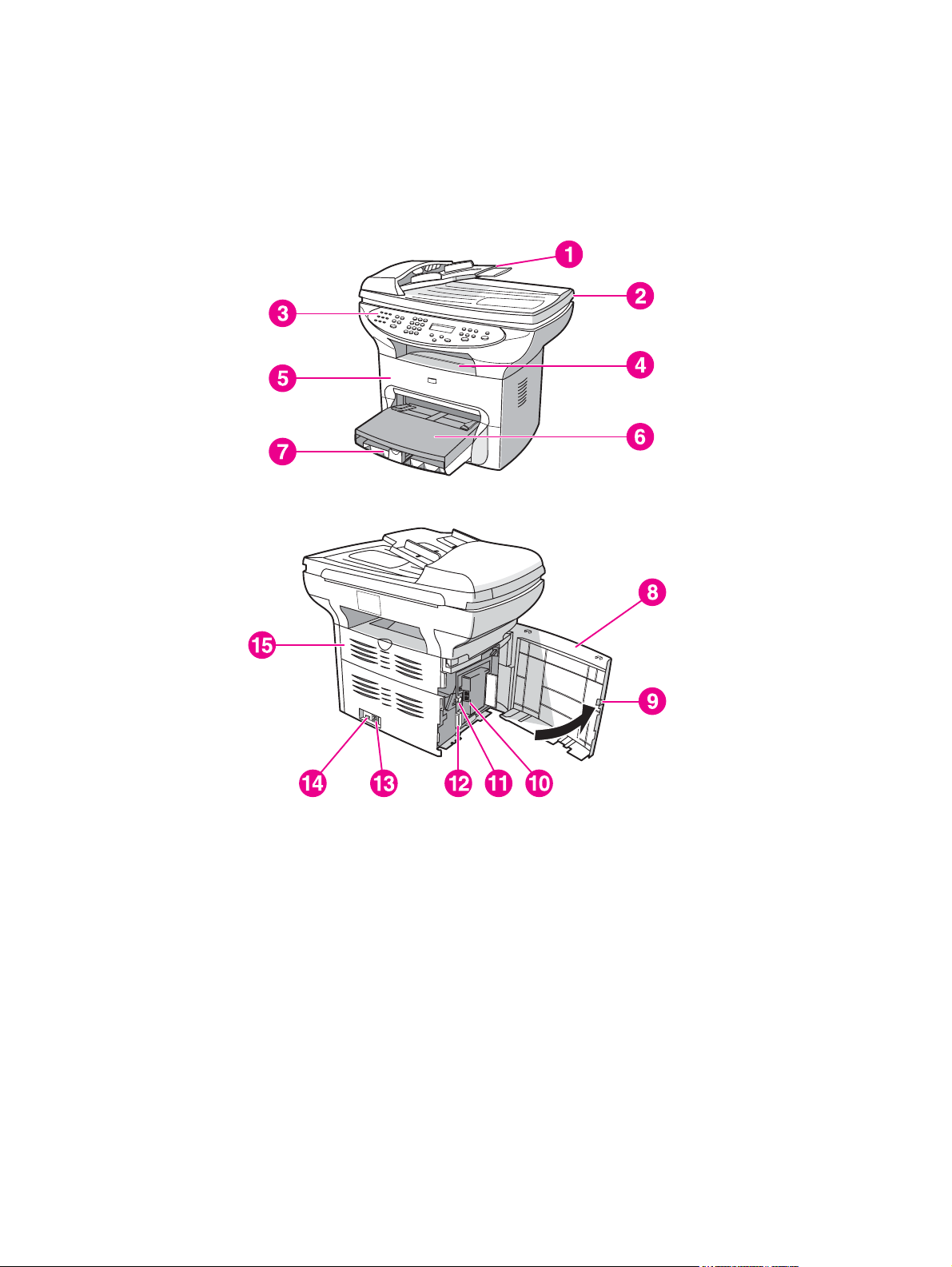
Определение аппаратных компонентов
Для определения аппаратных компонентов используйте следующие рисунки.
HP LaserJet 3380 "all-in-one" аппаратные компоненты
1 Входной лоток устройства автоматической подачи документов (АПД).
2 Крышка планшета сканера.
3 Панель управления устройства.
4 Выходной приемник.
5 Дверца картриджа.
6 Входной лоток первоочередной подачи.
7 Входной лоток для носителя.
8 Левая панель.
9 Защелка левой панели.
10 Интерфейсные порты факса.
11 Порт USB.
12 Параллельный порт.
13 Разъем для питания.
14 Выключатель питания.
15
Выходная дверца пути прямого прохождения носителя.
4
Глава 1 Знакомство с устройством RUWW
Page 17
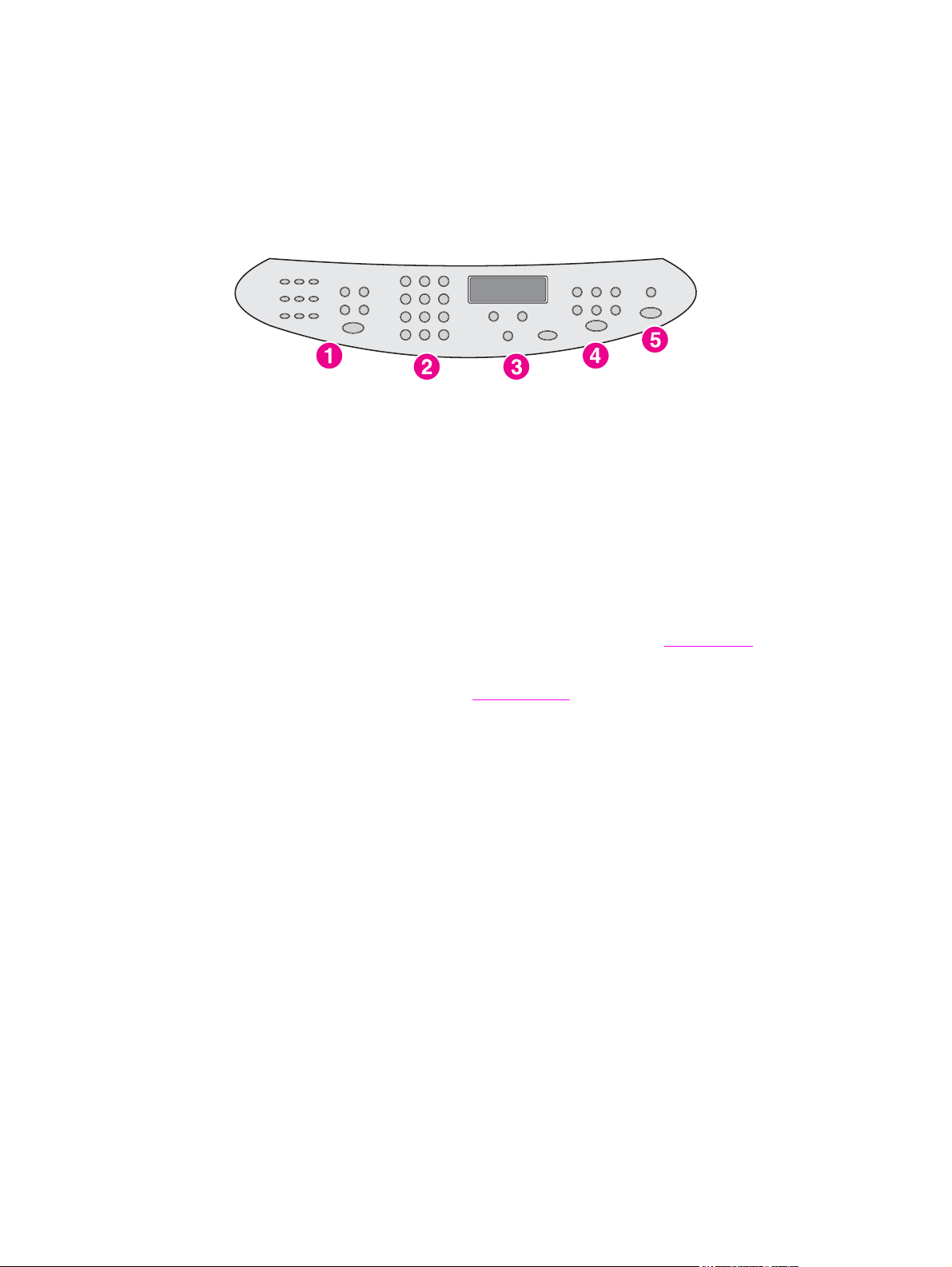
Определение компонентов панели управления устройства
Для определения компонентов панели управления устройства используйте
следующий рисунок.
Компоненты панели управления устройства
1
Элементы управления факсом. Элементы управления факсом используются для
отправки и приема факсов, а также для изменения часто используемых параметров факса.
Для получения дополнительной информации об использовании элементов управления
факсом см. руководство по использованию функций факса.
2
Алфавитно-цифровые клавиши. Алфавитно-цифровые клавиши используются для ввода
данных на экране панели управления устройства, а также для набора телефонных номеров
при передаче факсов. Для получения информации об использовании алфавитно-цифровых
клавиш см. руководство по использованию функций факса.
3
Элементы управления меню и отменой заданий. Эти элементы управления
используются для выбора элементов меню, определения состояния изделия, а также для
отмены текущего задания.
4
Элементы управления копированием. Эти элементы управления используются для
изменения часто используемых параметров по умолчанию, а также для запуска
копирования. Для получения инструкций по копированию см.
5
Элементы управления сканированием. Эти элементы управления используются для
выполнения сканирования в сообщения электронной почты или в папку. Для получения
инструкций по сканированию см.
Сканирование.
Копирование.
RUWW Определение компонентов панели управления устройства
5
Page 18
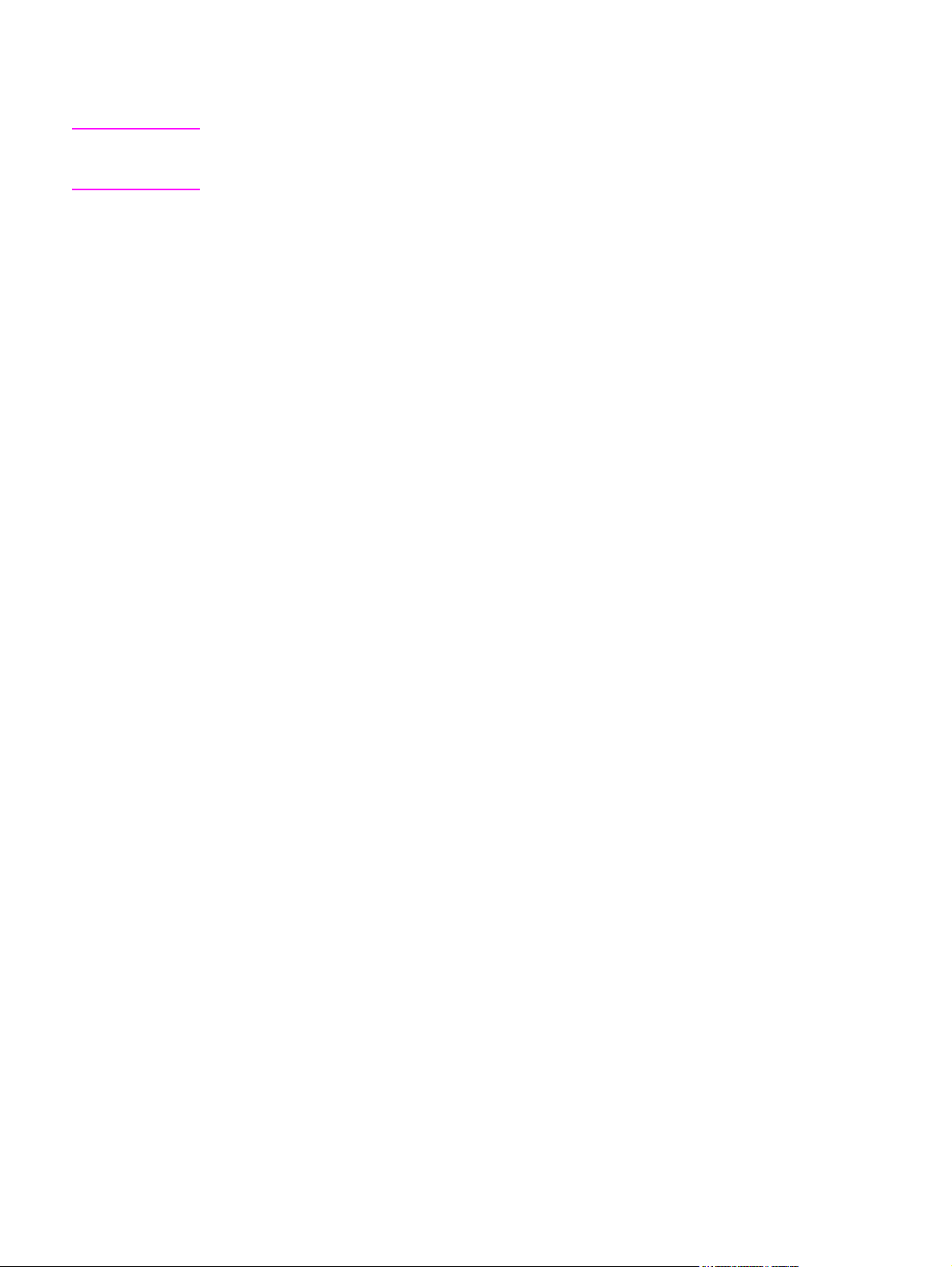
Определение компонентов программного обеспечения
Примечание
Компоненты программного обеспечения устанавливаются в зависимости от
операционной системы (ОС) и типа установки. Для получения дополнительной
информации см. руководство по началу работы.
В поставку устройства включены следующие программные компоненты:
● Панель инструментов HP.
● Программа для работы со сканером HP LaserJet.
● Драйвер сканера TWAIN или WIA.
● Программа для работы с факсом HP LaserJet.
● Программа OCR Readiris (не устанавливается с другим программным
обеспечением, требуется отдельная установка).
● Драйверы принтера (PCL 6, PCL 5e, эмуляция PostScript Level 2).
● Программа установки/программа удаления.
6
Глава 1 Знакомство с устройством RUWW
Page 19
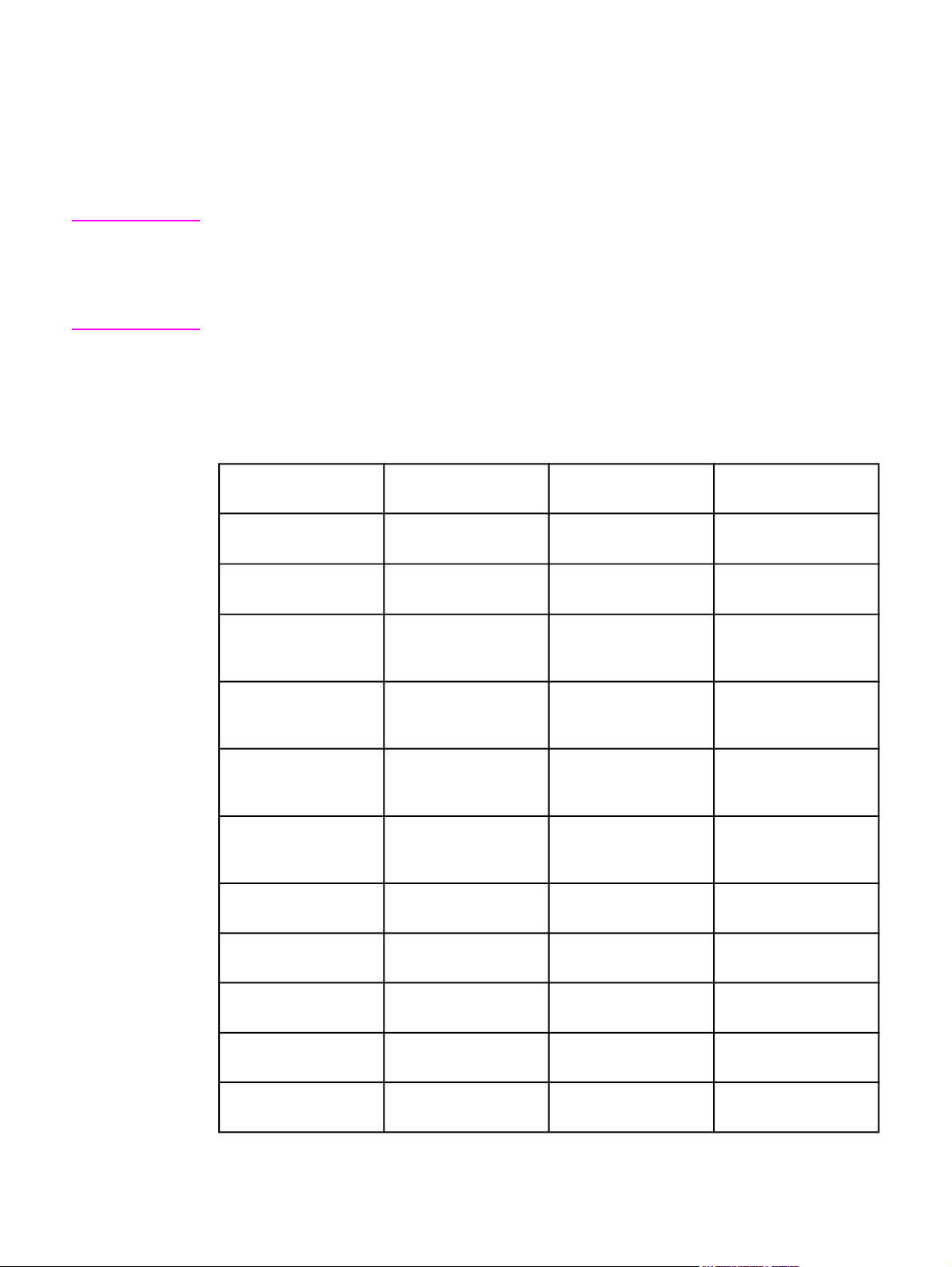
Характеристики носителя для печати
Примечание
Для получения оптимальных результатов используйте фотобумагу для копировальных
аппаратов рекомендуемого формата от 75 г/м
2
до 90 г/м2. Убедитесь в хорошем
качестве бумаги, на которой нет разрезов, прорезей, разрывов, пятен,
отслаивающихся частиц, пыли, морщин, а также скрученных или загнутых краев.
Принтер поддерживает широкий диапазон стандартных и нестандартных форматов
носителя для печати. Ёмкость лотков и приемников может варьироваться в
зависимости от плотности и толщины носителя, а также от условий окружающей
среды. Гладкость: от 100 до 250 ед.(Шеффилд).
Используйте только прозрачную пленку, изготовленную для принтеров HP LaserJet.
Поддерживаемые плотность и форматы носителя
Формат носителя для входного лотка
Входной лоток
носителя
Минимальный
формат бумаги
Максимальный
формат бумаги
Размеры Плотность или
толщина
76 х 127 мм
216 х 356 мм
60 - 163 г/м
60 - 163 г/м
2
2
Емкость
250 листов
2
(75 г/м
)
250 листов
2
(75 г/м
)
Минимальный
формат глянцевой
бумаги
Максимальный
формат глянцевой
бумаги
Минимальный
формат прозрачной
пленки
Максимальный
формат прозрачной
пленки
Минимальный
формат конвертов
Максимальный
формат конвертов
Минимальный
формат этикеток
Максимальный
формат этикеток
76 х 127 мм
216 х 356 мм
75 - 120 г/м
75 - 120 г/м
2
2
76 х 127 мм 0,10 - 0,13 мм в
толщину
216 х 356 мм 0,10 - 0,13 мм в
толщину
90 х 160 мм
178 х 254 мм
76 х 127 мм
216 х 356 мм
75 - 105 г/м
75 - 105 г/м
60 - 216 г/м
60 - 216 г/м
2
2
2
2
Максимальная
высота пачки:30мм
Максимальная
высота пачки:30мм
125 листов
125 листов
30 конвертов
30 конвертов
100 листов
100 листов
Минимальный
76 х 127 мм
135 - 163 г/м
2
100 листов
формат карточек
RUWW Характеристики носителя для печати
7
Page 20
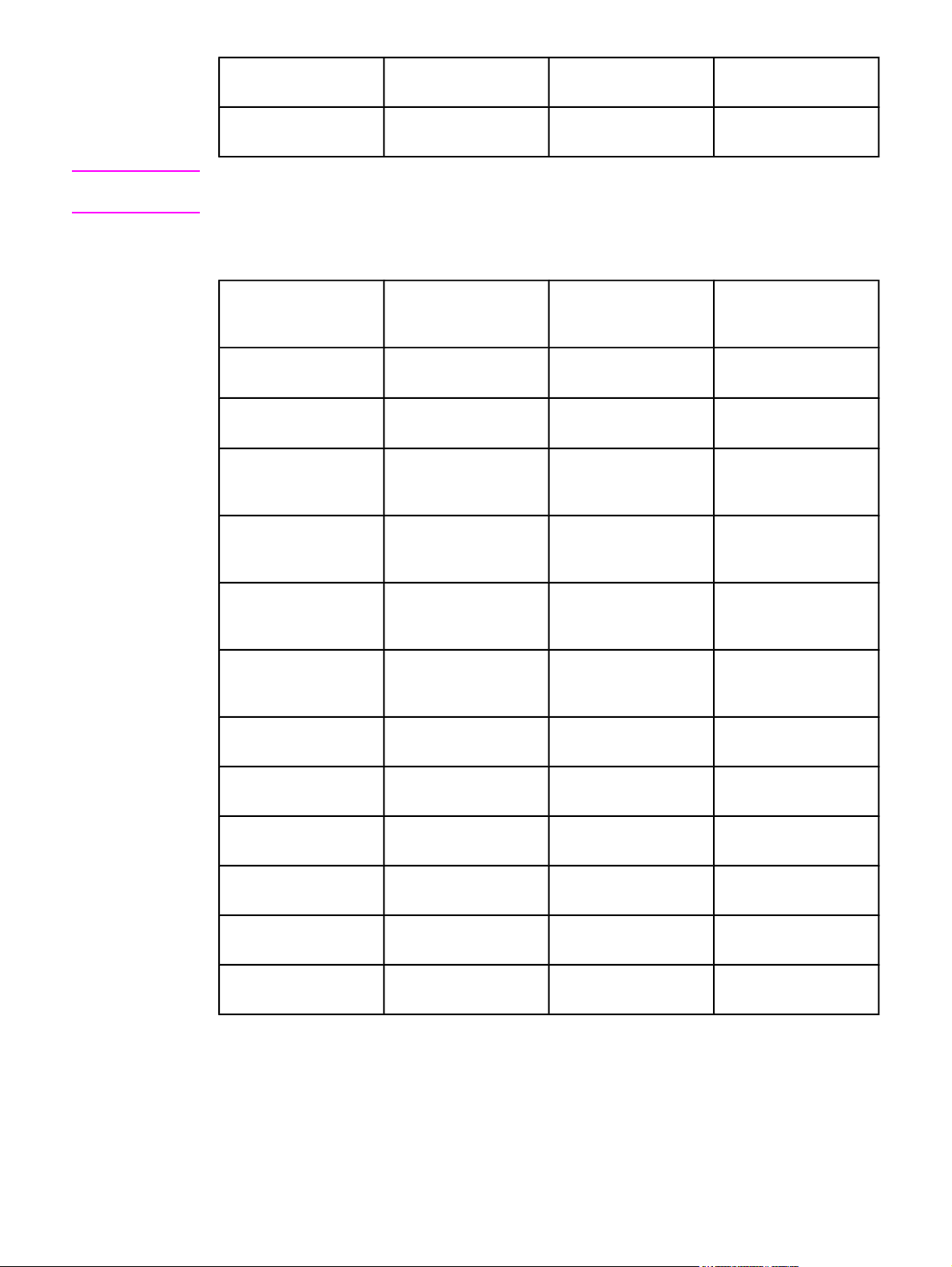
Входной лоток
носителя
Размеры Плотность или
толщина
Емкость
Примечание
Максимальный
216 х 356 мм
135 - 163 г/м
2
100 листов
формат карточек
В следующей таблице перечислены стандартные форматы носителей,
поддерживаемые устройством в лотке первоочередной подачи.
Форматы бумаги для лотка первоочередной подачи
Лоток
первоочередной
подачи
Минимальный
формат бумаги
Максимальный
формат бумаги
Минимальный
формат глянцевой
бумаги
Максимальный
формат глянцевой
бумаги
Размеры Плотность или
толщина
76 х 127 мм
216 х 356 мм
76 х 127 мм
216 х 356 мм
60 - 163 г/м
60 - 163 г/м
75 - 120 г/м
75 - 120 г/м
2
2
2
2
Емкость
10 листов
(75 г/м
10 листов
(75 г/м
Максимальная
высота пачки: 1,5 мм
Максимальная
высота пачки: 1,5 мм
2
)
2
)
Минимальный
формат прозрачной
пленки
Максимальный
формат прозрачной
пленки
Минимальный
формат конвертов
Максимальный
формат конвертов
Минимальный
формат этикеток
Максимальный
формат этикеток
Минимальный
формат карточек
Максимальный
формат карточек
76 х 127 мм 0,10 - 0,13 мм в
толщину
216 х 356 мм 0,10 - 0,13 мм в
толщину
76 х 127 мм
216 х 356 мм
76 х 127 мм
216 х 356 мм
76 х 127 мм
216 х 356 мм
60 - 90 г/м
60 - 90 г/м
60 - 216 г/м
60 - 216 г/м
135 - 163 г/м
135 - 163 г/м
2
2
2
2
2
2
5 листов
5 листов
Individual конвертов
Individual конвертов
4 листов
4 листов
4 листов
4 листов
8
Глава 1 Знакомство с устройством RUWW
Page 21
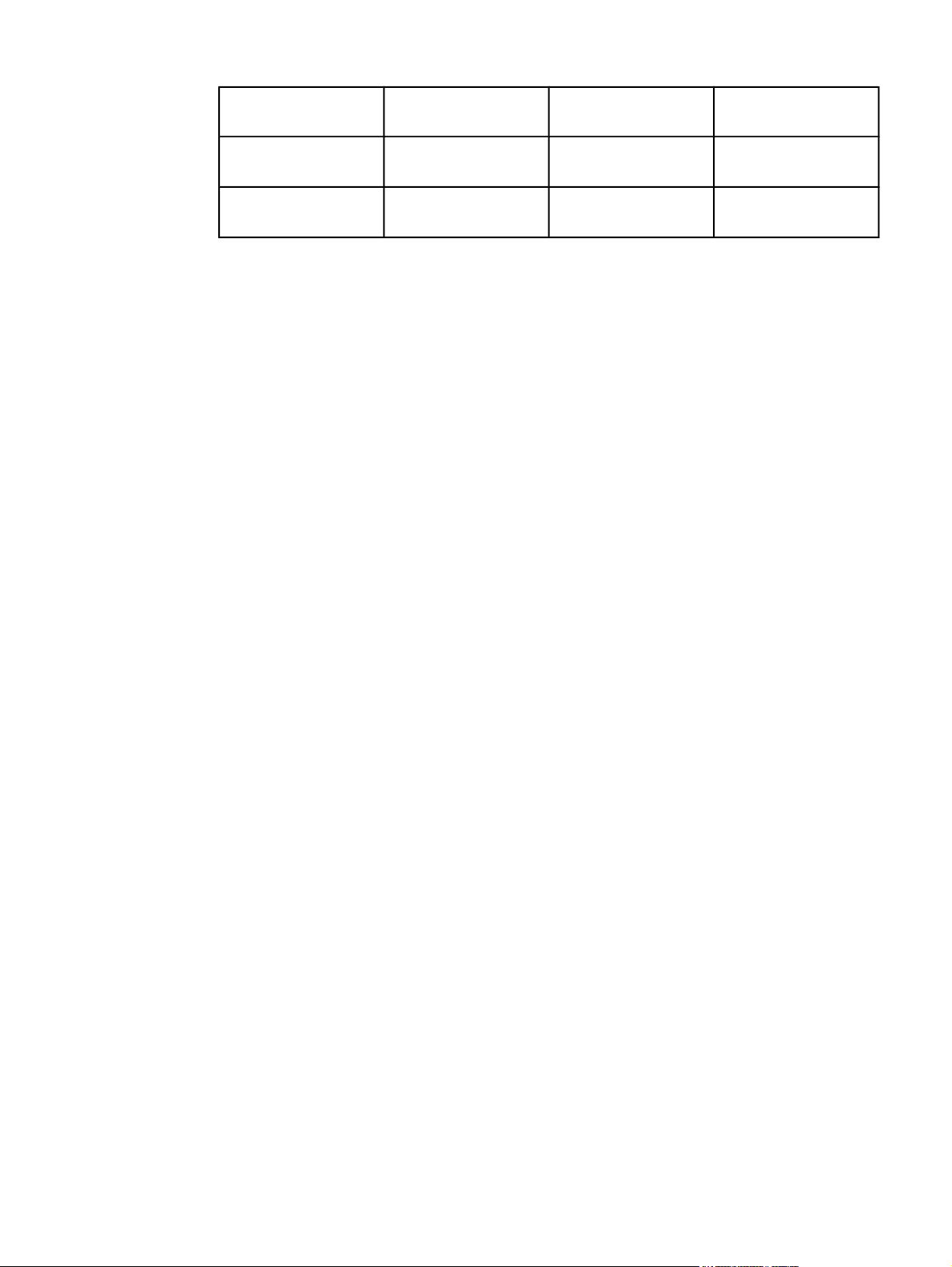
Форматы бумаги для устройства автоматической подачи документов (АПД)
Устройство АПД Размеры Плотность или
толщина
Минимальный
127 х 127 мм
60 - 90 г/м
2
формат бумаги
Максимальный
215,9 х 381 мм
60 - 90 г/м
2
формат бумаги
Емкость
50 листов
2
(75 г/м
)
50 листов
2
(75 г/м
)
RUWW Характеристики носителя для печати
9
Page 22
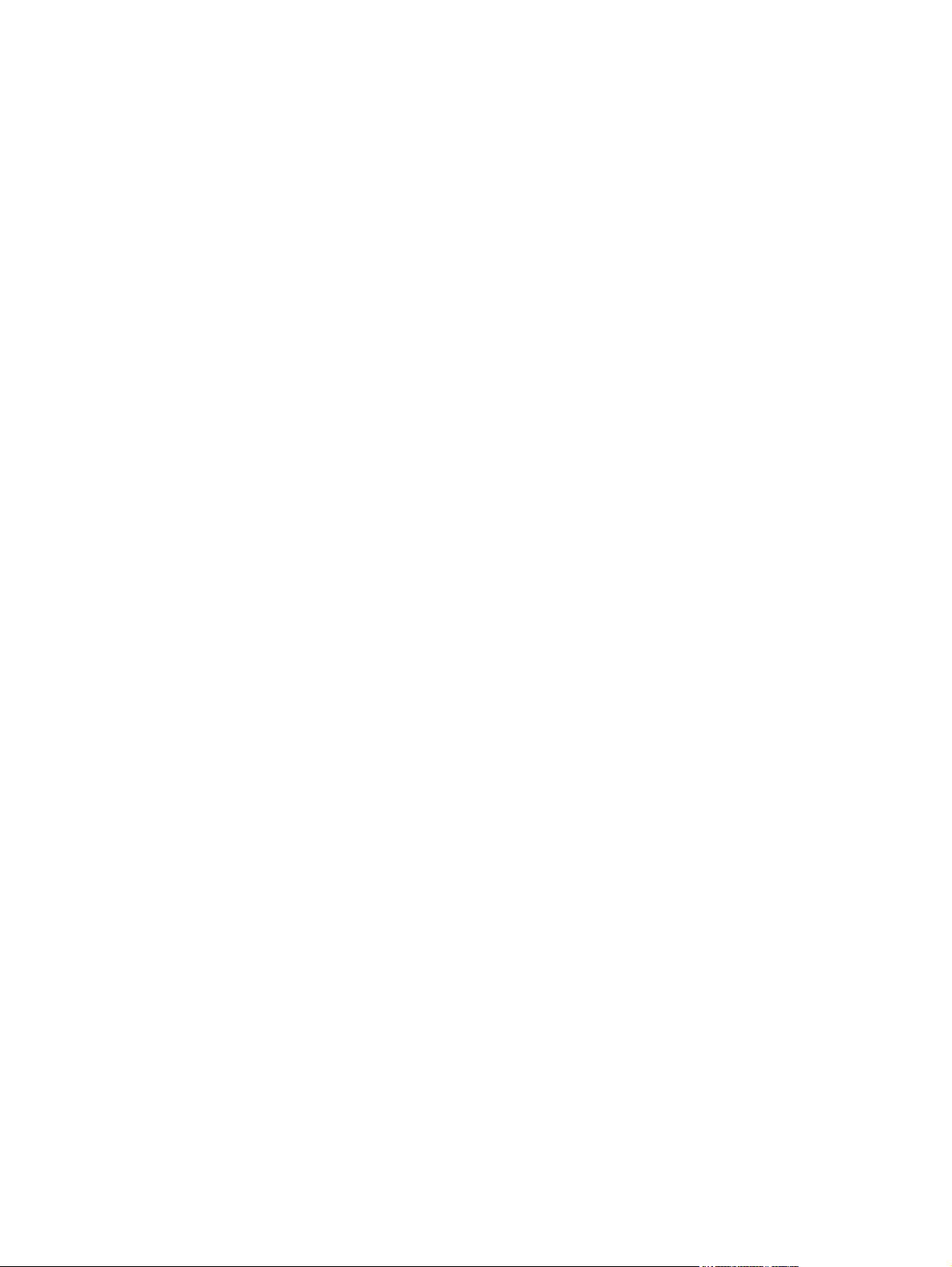
10
Глава 1 Знакомство с устройством RUWW
Page 23
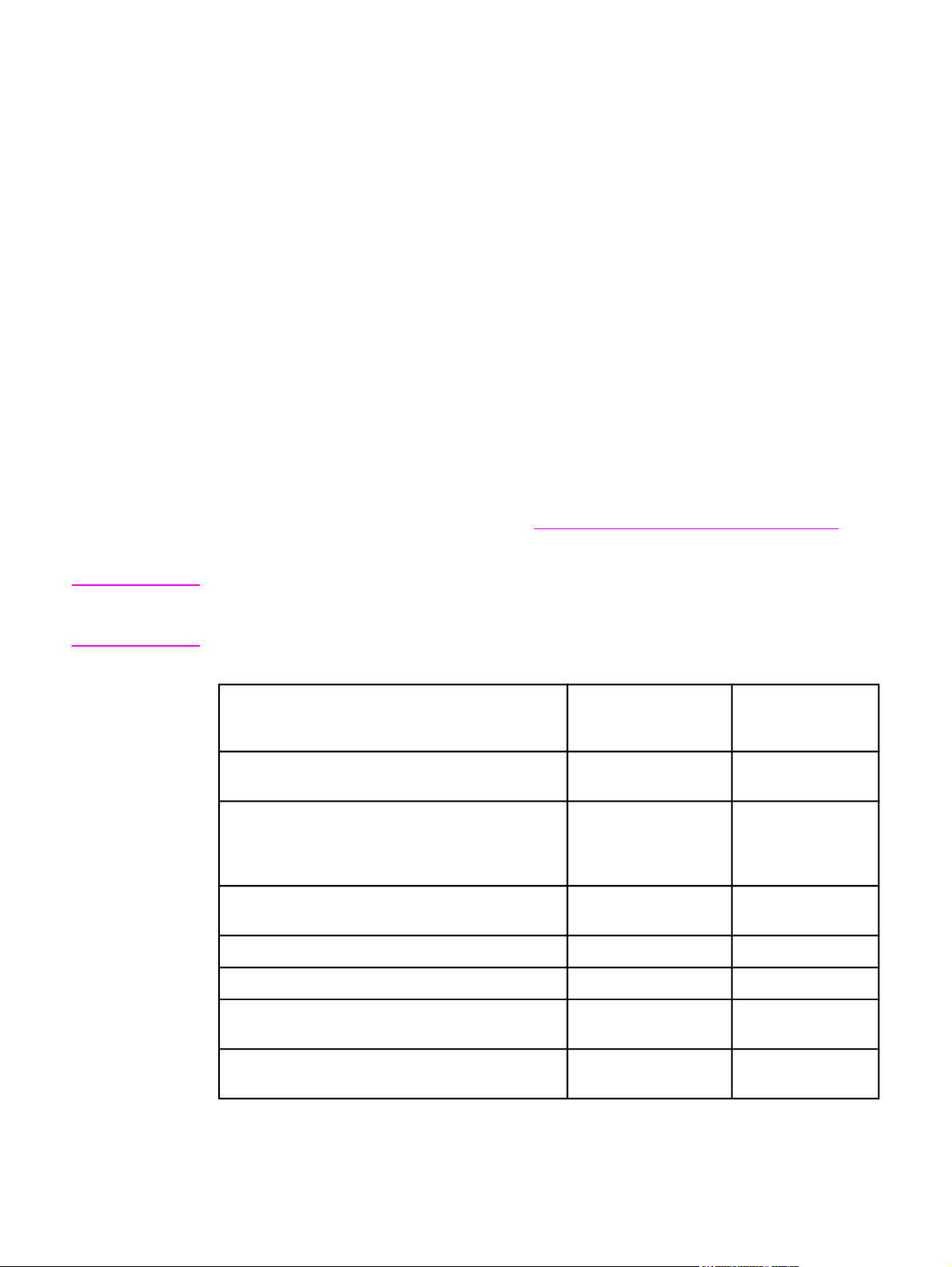
Изменение параметров с
2
Примечание
помощью панели
инструментов hp или панели
управления устройства
Параметры устройства можно изменить с помощью панели инструментов HP или
панели управления устройства. Обычно параметры устройства наиболее просто
изменять с помощью панели инструментов HP.
В следующей таблице перечислены некоторые параметры, которые можно изменить с
помощью панели инструментов HP и панели управления устройства. Для получения
дополнительной информации об использовании панели инструментов HP для
изменения параметров см. справку панели инструментов HP. Справку по
использованию панели инструментов HP можно открыть, щелкнув на Как выполнить
в левой части окна панели инструментов HP (информацию о том, как получить доступ
к панели инструментов HP, см. в разделе
Для получения сведений об использовании панели управления устройства для
изменения его параметров см. информацию, содержащуюся в данной главе.
Параметры, установленные в программном обеспечении, заменяют параметры
драйвера принтера. Параметры драйвера принтера заменяют параметры панели
инструментов HP и панели управления устройства.
Использование панели инструментов hp).
Параметр или функция Панель
инструментов HP
Восстановление начальных значений
параметров по умолчанию.
Печать страниц информации, например,
страницы конфигурации, карты меню панели
управления устройства и страницы
использования.
Изменение языка на экране панели управления
устройства.
Изменение языка панели инструментов HP. X
Настройка предупреждений о состоянии. X
Настройка параметров отправки и получения
факсов.
Просмотр или переадресация факсов, принятых
на данный компьютер.
X X
X X
X X
X X
X
Панель
управления
устройства
RUWW
11
Page 24
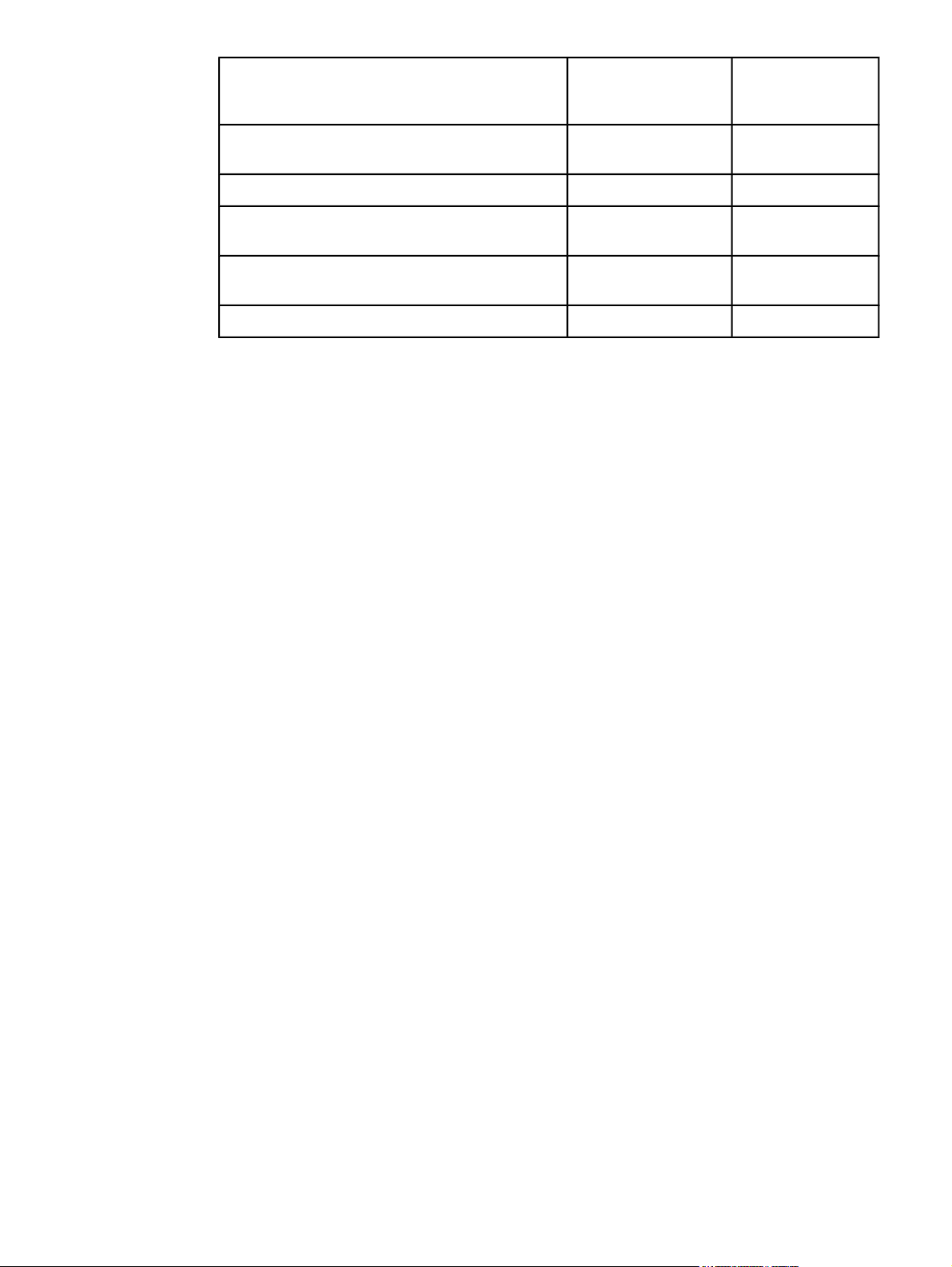
Параметр или функция Панель
инструментов HP
Панель
управления
устройства
Настройка параметра сканирования в
сообщения электронной почты или папку.
Изменение параметров копирования. X X
Добавление, удаление или изменение
назначений в телефонной книге факса.
Получение доступа к электронному руководству
пользователя.
Удаленная проверка состояния устройства. X
X
X X
X
Глава 2 Изменение параметров с помощью панели инструментов hp или панели
12
управления устройства
RUWW
Page 25
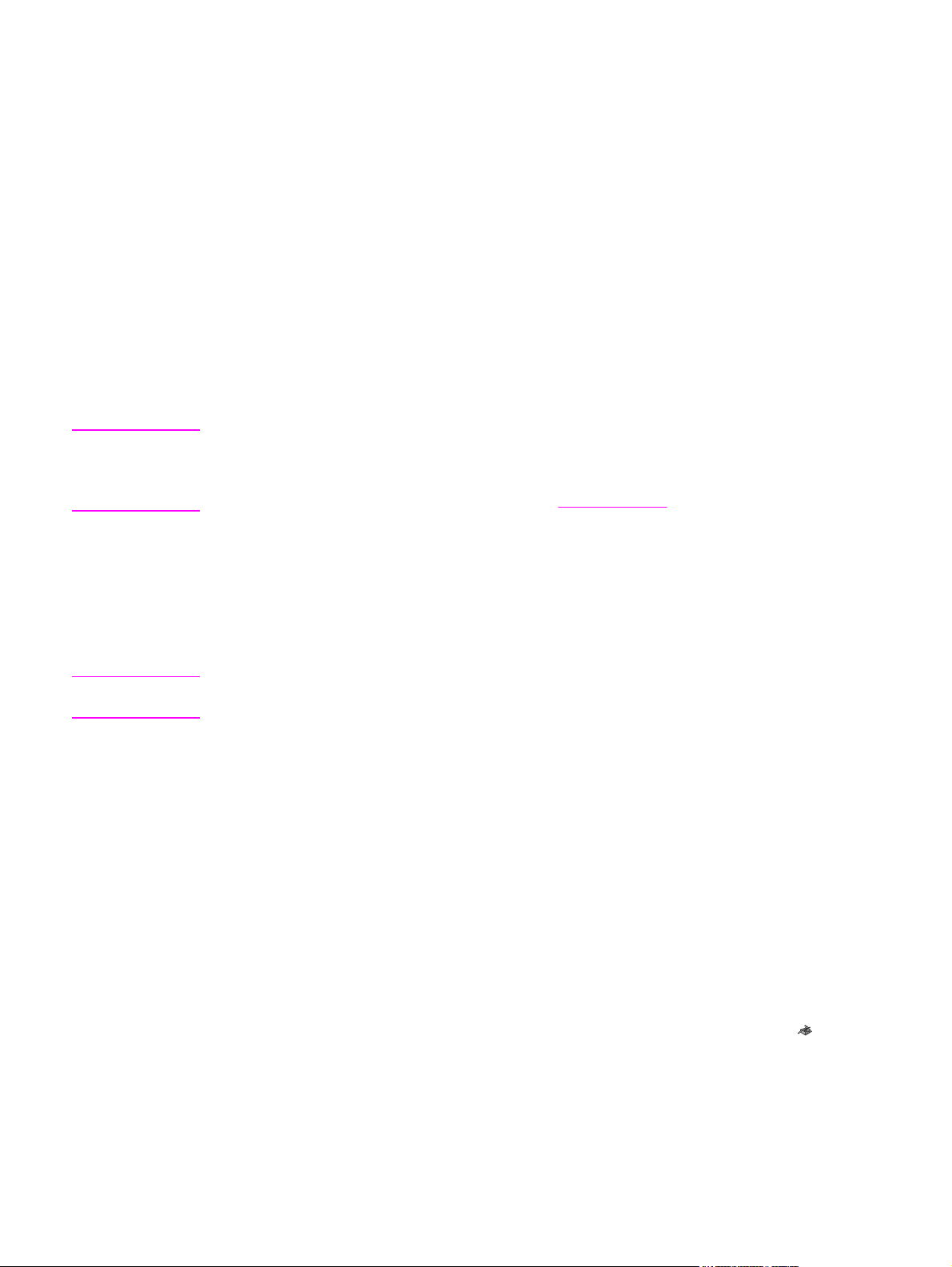
Использование панели инструментов hp
Панель инструментов HP - это Web-приложение, которое можно использовать для
выполнения перечисленных ниже задач.
● Мониторинг состояния устройства.
● Просмотр и настройка параметров устройства для печати, работы с факсом,
копирования и сканирования.
● Просмотр информации об устранении неполадок и информации "Как выполнить".
● Просмотр электронной документации.
● Просмотр предупреждений о конкретном событии или состоянии устройства.
Панель инструментов HP можно просматривать, когда устройство подключено
непосредственно к компьютеру или сети. Для того, чтобы использовать панель
инструментов HP, необходимо полностью выполнить установку программного
обеспечения.
Примечание
Примечание
Для открытия и использования панели инструментов HP доступ в Интернет не
требуется. Однако при выборе ссылки в области Другие ссылки для перехода на
связанный со ссылкой Web-сервер необходимо иметь доступ к Интернету. Для
получения дополнительной информации см.
Другие ссылки.
Поддерживаемые операционные системы
Панель инструментов HP работает в следующих операционных системах:
● Windows 98, Windows Millennium Edition (Me), Windows 2000 и Windows XP.
● Mac OS X версии 10.1 и версии 10.2.
Для работы панели инструментов HP в операционной системе необходимо установить
протокол TCP/IP (Transmission Control Protocol/Internet protocol).
Поддерживаемые Web-браузеры
Для использования панели инструментов HP требуется один из следующих Web-
браузеров:
● Microsoft Internet Explorer 5.5 или выше.
● Netscape Navigator 6.23 или выше.
Все страницы можно распечатать из Web-браузера.
Просмотр панели инструментов hp
Откройте панель инструментов HP, используя один из следующих способов:
●
На рабочем столе дважды щелкните на значке панели инструментов HP
● Дважды щелкните на значке клиента состояния, расположенном на системной
панели справа от панели задач.
●
В меню Пуск выберите HP LaserJet, а затем Панель инструментов hp.
В Web-браузере откроется панель инструментов HP.
RUWW Использование панели инструментов hp
.
13
Page 26

Примечание
После открытия URL на него можно поставить закладку, чтобы в дальнейшем быстро к
нему вернуться.
Разделы панели инструментов hp
Панель инструментов HP содержит следующие разделы:
●
Вкладка Статус.
●
Вкладка Факс.
●
Вкладка Сканировать в....
●
Вкладка Устранение неисправностей.
●
Вкладка Документация.
Другие ссылки
Каждая страница панели инструментов HP содержит ссылки на Web-сервер HP для
регистрации и технической поддержки устройства, а также ссылки для заказа
расходных материалов. Для использования любой из этих ссылок необходим доступ в
Интернет. При использовании коммутируемого доступа к Интернету и при отсутствии
текущего соединения во время первого открытия панели инструментов HP перед
просмотром этих Web-серверов необходимо выполнить подключение.
Вкладка "Статус"
На вкладке Статус имеются ссылки на следующие основные страницы:
●
Состояние устройства. Просмотр информации о состоянии устройства. На
данной странице отображается состояние устройства, например, замятие
носителя или его отсутствие во входном лотке. После устранения проблемы
щелкните на кнопке Обновить для обновления состояния устройства.
●
Настройка предупреждений о состоянии. Использование предупреждений для
настройки устройства на автоматическое оповещение о состоянии устройства. На
данной странице можно включить или выключить получение предупреждений,
указать событие, на которое будет отправлено предупреждение, и выбрать тип
предупреждения (всплывающее сообщение или значок на панели задач). Чтобы
активизировать параметры предупреждений о состоянии, щелкните на кнопку
Применить.
●
Конфигурация устройства. Просмотр допустимых для данного устройства
параметров. На этой странице также отображается информация о любых
установленных дополнительных принадлежностях, например, о модулях DIMM. На
странице Конфигурация устройства отображается та же информация, что и на
странице конфигурации.
●
Печать страниц информации. Печать страницы конфигурации и других
информационных страниц, возможных для данного устройства.
Вкладка "Факс"
Вкладка Факс связана со следующими основными страницами:
Работа с факсом
●
Телефонная книга факса
●
Глава 2 Изменение параметров с помощью панели инструментов hp или панели
14
управления устройства
RUWW
Page 27
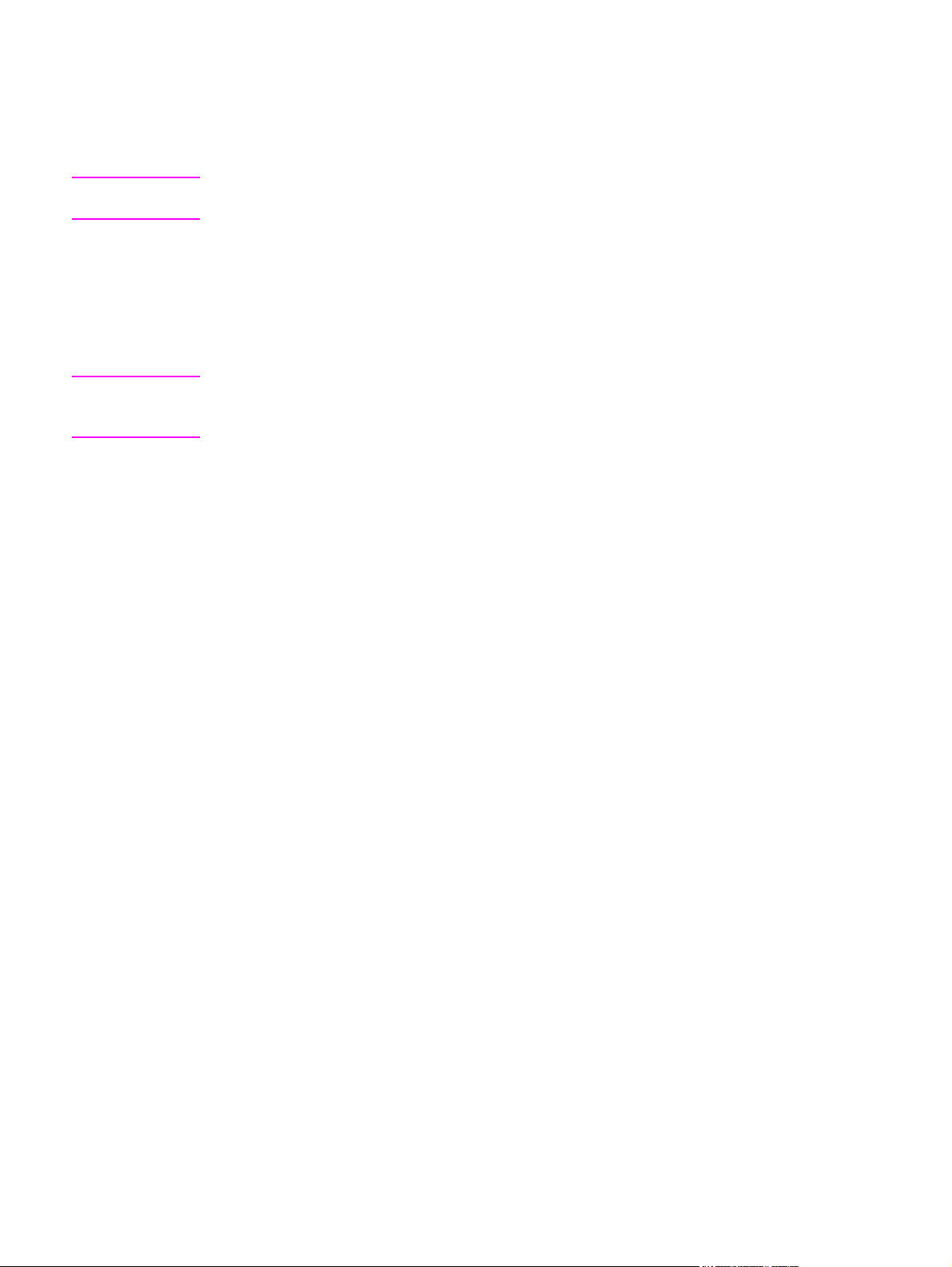
Журнал отправки факсов
●
Свойства данных факса
●
Отчеты факса
●
Подробная настройка факса
●
Примечание
Примечание
Дополнительную информацию о функциях и возможностях факса см. в руководстве по
использованию функций факса.
Вкладка "Сканировать в..."
Вкладка Сканировать в... связана со следующими основными страницами:
Сканирование в сообщения электронной почты или папку
●
Параметры сканирования
●
Перед началом сканирования необходимо с помощью компьютера или с помощью
клавиши
сканирования.
СКАНИРОВАНИЕ В
на панели управления устройства выполнить настройку
Вкладка "Устранение неисправностей"
Вкладка Устранение неисправностей связана с различной информацией об
устранении неполадок устройства, например, с информацией об устранении замятия,
разрешении проблем, связанных с ухудшением качества печати, работой факса,
копированием или сканированием.
Вкладка "Документация"
Вкладка Документация содержит ссылки на следующие информационные ресурсы:
●
Руководство пользователя. Руководство пользователя содержит информацию
об использовании устройства, гарантии, характеристиках и технической
поддержке. Руководство пользователя представлено в форматах HTML и PDF.
●
Самые последние новости. Этот документ содержит самые последние сведения
об устройстве. Он представлен только на английском языке.
RUWW Использование панели инструментов hp
15
Page 28
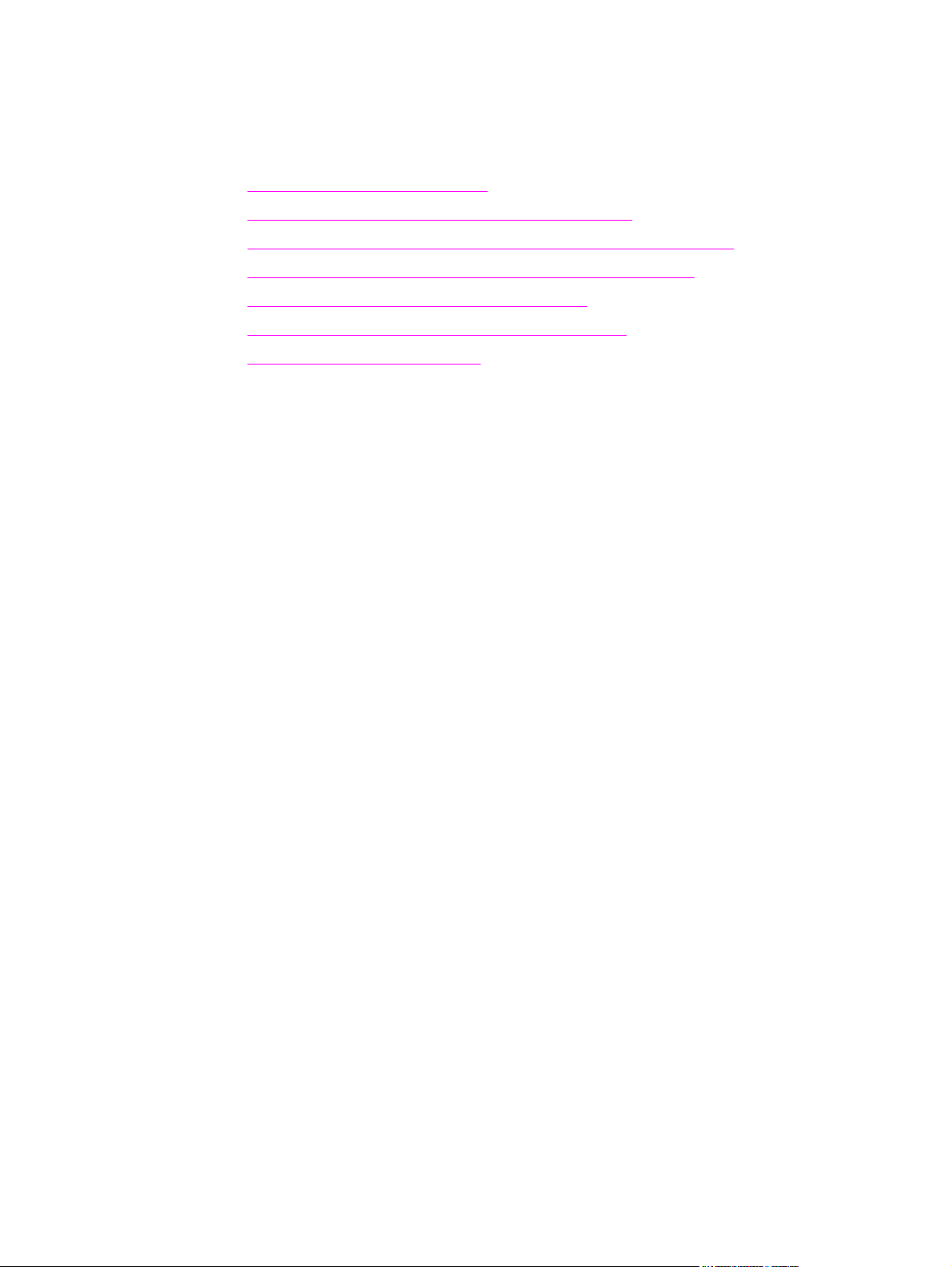
Использование панели управления устройства
Параметры можно также настраивать с панели управления устройства. В этом
разделе описываются способы выполнения следующих задач:
Печать страницы конфигурации
●
Печать карты меню панели управления устройства
●
Восстановление начальных значений параметров по умолчанию
●
Изменение языка на экране панели управления устройства
●
Изменение формата носителя по умолчанию
●
Использование регуляторов громкости устройства
●
Изменение параметров печати
●
Печать страницы конфигурации
Распечатав страницу конфигурации, можно посмотреть, какие параметры устройства
выбраны в настоящий момент.
Печать страницы конфигурации
1. Нажмите на
2.
С помощью клавиши < или > перейдите к ОТЧЕТЫ и нажмите на
3.
С помощью клавиши < или > перейдите к ОТЧЕТ О КОНФИГ. и нажмите на
ВВОД
.
МЕНЮ/ВВОД
.
МЕНЮ/ВВОД
.
МЕНЮ
При этом устройство выполняет выход из меню параметров и распечатывает отчет.
Печать карты меню панели управления устройства
Распечатав карту меню панели управления, можно увидеть все параметры меню
панели управления устройства.
Печать карты меню панели управления устройства
1. На панели управления устройства нажмите на
2.
С помощью клавиши < или > перейдите к ОТЧЕТЫ и нажмите на
3.
С помощью клавиши < или > перейдите к СТРУКТУРА МЕНЮ и нажмите на
ВВОД
.
Будет распечатана карта меню со всеми параметрами меню панели управления
устройства.
МЕНЮ/ВВОД
.
МЕНЮ/ВВОД
.
МЕНЮ
/
/
Глава 2 Изменение параметров с помощью панели инструментов hp или панели
16
управления устройства
RUWW
Page 29
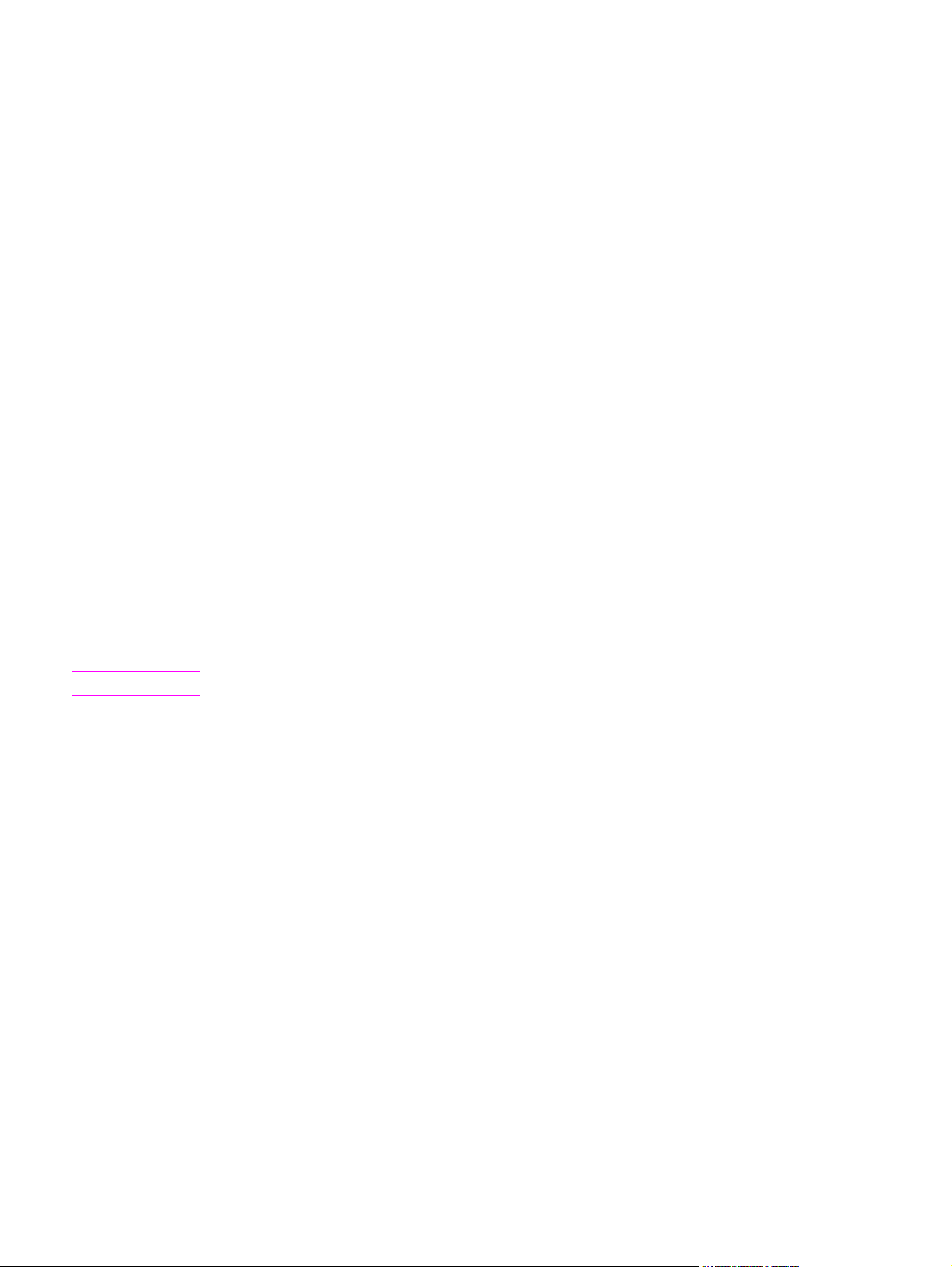
Восстановление начальных значений параметров по умолчанию
При восстановлении начальных значений параметров по умолчанию для всех
параметров устанавливаются их заводские значения по умолчанию, а также
удаляется имя и номер телефона в заголовке факса.(Сведения о том, как добавлять
информацию в заголовок факса, см. в руководстве по использованию функций факса.)
В результате этой процедуры удаляются номера факсов и имена, назначенные для
ввода с помощью однократного нажатия определенной клавиши, и коды быстрого
набора, а также удаляются все страницы, сохраненные в памяти. Затем, в
соответствии с процедурой, устройство автоматически перезапускается.
Восстановление начальных значений параметров по умолчанию
Примечание
1. Нажмите на
2.
С помощью клавиши < или > перейдите к ОБСЛУЖИВАНИЕ и нажмите на
ВВОД
.
3.
С помощью клавиши < или > перейдите к ВОССТАН. СТАНД., нажмите на
ВВОД
, а затем снова нажмите на
МЕНЮ/ВВОД
.
МЕНЮ
МЕНЮ
МЕНЮ/ВВОД
, чтобы подтвердить выбор.
Устройство автоматически перезапустится.
Изменение языка на экране панели управления устройства
Используйте эту процедуру для печати отчетов и отображения сообщений на экране
панели управления устройства на языке, отличном от языка, установленного по
умолчанию для Вашей страны/региона.
Только демонстрационная страница выводится на печать на английском языке.
Изменение языка на экране панели управления устройства
1. Нажмите на
2.
С помощью клавиши < или > перейдите к ОБЩИЕ ПАРАМЕТРЫ и нажмите на
МЕНЮ/ВВОД
МЕНЮ/ВВОД
.
.
/
/
3.
С помощью клавиши < или > перейдите к Язык и нажмите на
МЕНЮ/ВВОД
.
4. С помощью клавиши < или > выберите нужный язык.
5. Для сохранения выбора нажмите на
МЕНЮ/ВВОД
.
Устройство автоматически перезапустится.
Изменение формата носителя по умолчанию
Формат носителя должен быть установлен в соответствии с форматом носителя,
обычно загружаемого во входной лоток. Этот параметр используется устройством для
копирования, печати отчетов и факсов, а также для определения степени
автоуменьшения для входящих факсов.
RUWW Использование панели управления устройства
17
Page 30
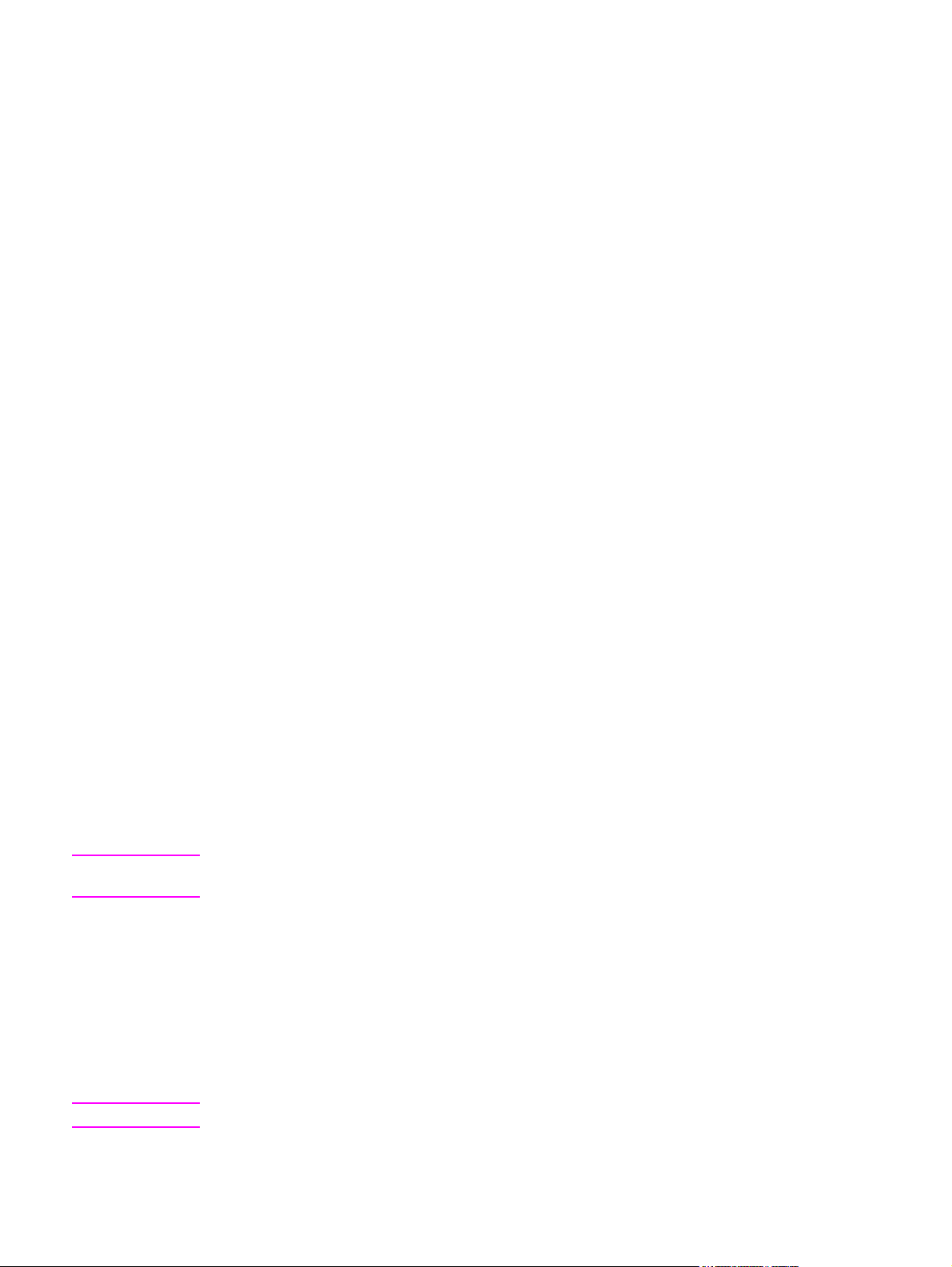
Изменение формата носителя по умолчанию
1. Нажмите на
2.
С помощью клавиши < или > перейдите к ОБЩИЕ ПАРАМЕТРЫ и нажмите на
МЕНЮ/ВВОД
3.
С помощью клавиши < или > перейдите к Стд. формат бумаги и нажмите на
ВВОД
.
МЕНЮ/ВВОД
.
.
МЕНЮ
4. Нажимайте на клавишу < или > до тех пор, пока не появится формат загруженного
носителя. Можно выбрать Letter, Legal или A4.
5. Для сохранения выбора нажмите на
МЕНЮ/ВВОД
.
Использование регуляторов громкости устройства
Можно управлять громкостью следующих сигналов:
● Предупреждающим звуковым сигналом, издаваемым устройством, когда оно
требует внимания, например, когда открыта дверца.
● Сигналами, издаваемыми при нажатии клавиш на панели управления устройства.
● Сигналами телефонной линии для исходящих факсов.
● Громкостью звонка для входящих факсов.
Изменение громкости предупреждающего сигнала
/
Примечание
Предупреждающий сигнал раздается, когда устройство выдает предупреждение или
сообщение о критической ошибке. Продолжительность звучания предупреждающего
сигнала составляет одну или три секунды в зависимости от типа ошибки.
1. Нажмите на
2.
С помощью клавиши < или > перейдите к ОБЩИЕ ПАРАМЕТРЫ и нажмите на
МЕНЮ/ВВОД
3.
С помощью клавиши < или > перейдите к ГРОМКОСТЬ и нажмите на
4.
Нажмите на
5.
С помощью клавиш < или > выберите Выкл., Тихо, Нормально или Громко.
МЕНЮ/ВВОД
.
МЕНЮ/ВВОД
6. Для сохранения выбора нажмите на
.
для выбора ГРОМК. СИГНАЛА.
МЕНЮ/ВВОД
.
МЕНЮ/ВВОД
.
Начальное значение параметра громкости предупреждающего сигнала по умолчанию
- Тихо.
Изменение громкости при работе в режиме факса
Этот параметр определяет громкость различных звуковых сигналов факса,
издаваемых устройством при отправке или получении заданий факса.
1. Нажмите на
2.
С помощью клавиш < или > выберите Выкл., Тихо, Нормально или Громко.
ГРОМКОСТЬ
.
Примечание
3. Для сохранения выбора нажмите на
МЕНЮ/ВВОД
Значением по умолчанию для этого параметра является Тихо.
.
Глава 2 Изменение параметров с помощью панели инструментов hp или панели
18
управления устройства
RUWW
Page 31

Изменение громкости звонка факса
При первоначальной отправке или при приеме вызова устройство издает звонок
факса. Продолжительность звонка зависит от продолжительности мелодии звонка,
установленной в схеме звонка местной телекоммуникационной компанией.
Примечание
1. Нажмите на
2.
С помощью клавиши < или > перейдите к ОБЩИЕ ПАРАМЕТРЫ и нажмите на
МЕНЮ/ВВОД
3.
С помощью клавиши < или > перейдите к ГРОМКОСТЬ и нажмите на
4.
С помощью одного нажатия на клавишу < или клавишу > выберите ГРОМК.
МЕНЮ/ВВОД
.
ЗВОНКА и нажмите на
5.
С помощью клавиши < или > выберите Выкл., Тихо, Нормально или Громко.
6. Для сохранения выбора нажмите на
.
МЕНЮ/ВВОД
.
МЕНЮ/ВВОД
МЕНЮ/ВВОД
.
Значением по умолчанию для этого параметра является Тихо.
Изменение громкости сигнала при нажатии клавиш на панели
управления устройства
Громкость сигнала при нажатии клавиш регулирует звук, воспроизводимый при
нажатии клавиш на панели управления устройства.
1. Нажмите на
2.
С помощью клавиши < или > перейдите к ОБЩИЕ ПАРАМЕТРЫ и нажмите на
МЕНЮ/ВВОД
3.
С помощью клавиши < или > перейдите к ГРОМКОСТЬ и нажмите на
МЕНЮ/ВВОД
.
.
МЕНЮ/ВВОД
.
.
Примечание
4.
С помощью клавиши < или > перейдите к ГРОМК.НАЖ.КЛАВИШ и нажмите на
МЕНЮ/ВВОД
5.
С помощью клавиши < или > выберите Выкл., Тихо, Нормально или Громко.
6. Для сохранения выбора нажмите на
.
МЕНЮ/ВВОД
.
Значением по умолчанию для громкости сигнала при нажатии клавиш на панели
управления является Тихо.
RUWW Использование панели управления устройства
19
Page 32

Глава 2 Изменение параметров с помощью панели инструментов hp или панели
20
управления устройства
RUWW
Page 33

3
Печать
Используйте следующую информацию при выполнении задач печати с помощью
панели управления устройства.
●
Печать с использованием подачи вручную
●
Остановка или отмена задания печати
●
Драйверы принтера
●
Знакомство с параметрами качества печати
●
Оптимизация качества печати для конкретных типов носителей
●
Характеристики носителя устройства
●
Инструкции по использованию носителя для печати
●
Выбор носителя для устройства автоматической подачи документов (АПД)
●
Печать на конвертах
●
Печать на прозрачной пленке и этикетках
●
Печать на фирменных и печатных бланках
●
Печать на носителе нестандартного формата или карточках
●
Печать на обеих сторонах носителя (двусторонняя печать вручную)
●
Печать нескольких страниц на одном листе носителя
●
Печать буклетов
●
Печать фоновых изображений
RUWW
21
Page 34

Печать с использованием подачи вручную
Подачу вручную можно использовать при печати на разных носителях (например, при
печати сначала на конвертах, затем на бумаге формата Letter, затем опять на
конвертах и т.д.). Конверты загружайте в лоток первоочередной подачи, а фирменные
бланки - во входной лоток.
Печать с использованием подачи вручную
1. В программном обеспечении откройте свойства устройства или установку
принтера (драйвер принтера).
2.
На вкладке Бумага или Бумага/Качество (в некоторых драйверах Macintosh Paper
Type/Quality) выберите Ручная подача из списка Источник или из списка
Источник бумаги.(Для получения инструкций по открытию драйвера принтера на
компьютере см.
3. Отправьте задание на печать.
4. После выполненных изменений дождитесь появления на панели управления
сообщения Ручная подача, а затем для печати каждого задания нажмите на
ВВОД
.
Изменение параметров печати.)
МЕНЮ
/
22
Глава 3 Печать RUWW
Page 35

Остановка или отмена задания печати
Если задание в настоящий момент печатается, процесс печати можно остановить
нажатием клавиши
ОТМЕНА
на панели управления устройства.
ПРЕДУПРЕЖ
ДЕНИЕ
При нажатии клавиши
ОТМЕНА
удаляется задание, выполняемое в данный момент.
Если выполняется сразу несколько заданий (например, на устройстве одновременно
выполняется печать документа и прием факса), нажатием клавиши
ОТМЕНА
удаляется
задание, отображаемое в данный момент на панели управления устройства.
Задание печати можно также отменить из программного обеспечения или из очереди
печати.
Для немедленной остановки печати задания просто извлеките оставшийся носитель
для печати из устройства. После остановки печати используйте один из указанных
ниже вариантов:
●
Панель управления устройства. Для отмены печати задания на панели
управления устройства нажмите и отпустите клавишу
●
Программное обеспечение. Обычно на экране компьютера появляется
ОТМЕНА
.
диалоговое окно, с помощью которого можно отменить задание печати.
●
Очередь печати Windows. Если задание печати ожидает выполнения в очереди
печати (в памяти компьютера) или в диспетчере очереди печати, удалите его
оттуда. В Windows 98, Windows Me, Windows 2000 и Windows XP перейдите к
экрану Принтер. Выберите Пуск, Настройка, а затем Принтеры. Дважды
щелкните на значке устройства для открытия окна, выберите задание печати и
нажмите на Удалить.
●
Очередь печати (Macintosh). Откройте очередь принтера, дважды щелкнув на
значке принтера в Finder. Затем выделите задание печати и нажмите на Trash.
RUWW Остановка или отмена задания печати
23
Page 36

Драйверы принтера
При установке программного обеспечения Вы можете выбрать один из следующих
драйверов принтера:
Драйвер PCL 6 (драйвер по умолчанию). Драйвер PCL 6 используется для
получения всех преимуществ функций устройства. Если только не требуется обратная
совместимость с ранними версиями драйверов PCL или предыдущими моделями
принтеров, рекомендуется использовать драйвер PCL 6.
Драйвер PCL 5e. Драйвер PCL 5e используется для получения результатов печати,
согласующихся с результатами, получаемыми при использовании ранних моделей
принтеров HP LaserJet. Некоторые функции (FastRes 1200, ProRes 1200 и 300 т/д)
отсутствуют в этом драйвере.(Не используйте драйвер PCL 5e, поставляемый с этим
принтером, с принтерами предыдущих моделей.)
Драйвер PS. Драйвер PostScript® (PS) используется для совместимости с
требованиями PS. Некоторые функции (двусторонняя печать вручную, печать
буклетов, фоновых изображений и печать более четырех страниц на одном листе)
отсутствуют в этом драйвере.
Примечание
В зависимости от выбранного драйвера устройство автоматически переключается
между эмуляцией языка PS и языком PCL. При эмуляции PS используется стандарт
Adobe® PostScript Level 2. Для получения информации о доступе к драйверу принтера
Изменение параметров печати.
см.
Изменение параметров печати
После установки можно получить доступ к параметрам печати из драйвера принтера
или из другого приложения. Эти параметры не применяются для других
пользователей в сети.
Для изменения параметров печати можно использовать один из описанных ниже
способов.
Кроме того, некоторые параметры принтера можно изменить из панели инструментов
HP. Для получения дополнительной информации об использовании панели
инструментов HP см.
Изменение параметров по умолчанию во всех приложениях
(Windows)
Windows 98, Windows Me и Windows XP Home. Из меню Пуск выберите пункт
Настройка, а затем Принтеры. Нажмите правой кнопкой мыши на значке устройства
и выберите Свойства. Внесите необходимые изменения в параметры и нажмите на
OK.
Использование панели инструментов hp.
Windows NT 4.0, Windows 2000 и Windows XP Professional. Из меню Пуск выберите
пункт Настройка, а затем Принтеры. Для Windows 2000 нажмите правой кнопкой
мыши на значке устройства и выберите Настройка печати. Для Windows 4.0 нажмите
правой кнопкой мыши на значок принтера и выберите Параметры документа по
умолчанию. Внесите необходимые изменения в параметры и нажмите OK.
Примечание
24
Глава 3 Печать RUWW
Реальные действия могут отличаться; здесь указаны наиболее общие способы.
Page 37

Изменение параметров по умолчанию во всех приложениях
(Macintosh)
Macintosh OS 9.1.
1.
На рабочем столе Macintosh выберите File, а затем Print Desktop.
2.
В окне группы принтера выберите HP All-in-one.
3. Внесите необходимые изменения в параметры.
4.
Выберите Save Settings.
5.
Нажмите на кнопку Cancel.
Macintosh OS X.
1. Откройте документ в текстовом редакторе.
2.
Выберите File, а затем Print.
3. Внесите соответствующие изменения в параметры по умолчанию.
4.
В окне параметров выберите Save Custom Setting.
5.
Для активизации параметров при печати документа выберите Custom в разделе
Saved Settings.
Изменение параметров задания печати (Windows)
Примечание
Из меню Файл выберите Печать. В диалоговом окне Печать выберите Свойства.
Измените параметры, которые необходимо применить для текущего задания печати, и
нажмите OK.
Изменение параметров задания печати (Macintosh)
Из меню File выберите Print. Для установки параметров печати используйте
диалоговое окно Print.
Реальные действия могут отличаться; здесь указаны наиболее общие способы.
RUWW Драйверы принтера
25
Page 38

Знакомство с параметрами качества печати
Параметры качества печати позволяют регулировать интенсивность и яркость печати
на странице, а также определять параметры печати графических изображений.
Параметры качества печати можно использовать для оптимизации качества печати на
конкретном типе носителя. Для получения дополнительной информации см.
Оптимизация качества печати для конкретных типов носителей.
Настройку параметров с учетом конкретных режимов печати можно выполнить с
помощью изменения свойств устройства. В зависимости от используемого драйвера
принтера доступны следующие параметры:
●
Наилучшее качество (ProRes 1200). При этом параметре достигается
разрешение 1200 т/д и обеспечивается наилучшее качество печати.
●
Высокая скорость (FastRes 1200). В этом режиме разрешение формируется
различными способами, за счет чего увеличивается скорость печати. Это
параметр является параметром по умолчанию.
600 т/д
●
300 т/д
●
●
Нестандартное. При выборе этого параметра достигается такое же разрешение,
как при использовании параметра "Высокая скорость", но дополнительно к этому
предоставляется возможность изменять масштаб изображения.
Примечание
Примечание
●
EconoMode (экономия тонера). Печать текста с пониженным расходом тонера.
Этот режим полезно применять при печати черновых документов. Этот параметр
можно применять независимо от других параметров качества печати.
Изменение разрешения может привести к изменению форматирования текста.
Временное изменение параметров качества печати
Чтобы изменить настройку качества печати только при печати из используемой
программы, следует открыть в ней меню Настройка печати. Для получения
дополнительной информации см.
Изменение параметров печати.
Изменение параметров качества печати для всех будущих заданий
Для получения инструкций при работе с Macintosh см. Изменение параметров печати.
Для Windows 98, Windows 2000 и Windows Me.
1.
На системной панели Windows нажмите на Пуск, выберите Настройка, а затем
Принтеры.
2. Щелкните правой кнопкой на значке устройства.
3.
Выберите Свойства (в Windows 2000 можно также выбрать Настройка печати).
4.
Измените параметры и нажмите на OK.
26
Глава 3 Печать RUWW
Page 39

Для Windows XP.
1.
На системной панели Windows нажмите на Пуск, выберите Настройка, а затем
Принтеры и факсы.
2. Щелкните правой кнопкой на значке устройства.
3.
Выберите Свойства или Настройка печати.
4.
Измените параметры и нажмите на OK.
Использование режима EconoMode (экономия тонера)
Режим EconoMode является функцией, которая позволяет принтеру использовать
меньший объем тонера для печати страницы. При выборе этого параметра
увеличивается срок службы картриджа с тонером и снижается стоимость печати
одной страницы. Однако при этом режиме снижается качество печати. Изображение
получается светлее, но его качество вполне приемлемо для печати черновых
документов и документов для редактирования.
Компания Hewlett-Packard не рекомендует постоянно использовать режим EconoMode.
Если использовать режим EconoMode постоянно, то средний расход тонера при
печати страниц с менее чем пятипроцентным заполнением будет значительно
меньше. При этом срок службы механических деталей картриджа может закончиться
раньше, чем закончится тонер. При таком использовании тонера, если качество
печати значительно снизится, необходимо будет установить новый картридж, даже
если в используемом картридже осталось достаточное количество тонера.
Примечание
Примечание
Не все функции устройства доступны для различных драйверов принтера или
операционных систем. Для получения информации о доступных функциях драйвера
см. справку о свойствах устройства в драйвере.
1. Для включения режима EconoMode откройте свойства принтера (или настройку
печати в Windows 2000 и Windows XP). Для получения дополнительной
информации см.
2.
На вкладке Бумага/Качество или Окончательная обработка (для некоторых
драйверов компьютеров Macintosh Paper Type/Quality) и установите флажок
EconoMode.
Для получения инструкций по использованию режима EconoMode для всех будущих
заданий печати см.
заданий.
Изменение параметров печати.
Изменение параметров качества печати для всех будущих
RUWW Знакомство с параметрами качества печати
27
Page 40

Оптимизация качества печати для конкретных типов носителей
Параметры типа носителя управляют температурой термоэлемента устройства.
Чтобы оптимизировать качество печати, можно изменить параметры используемого
носителя. На оптимальную работу можно настроить следующие типы носителя для
печати:
● обычная бумага;
● печатный бланк;
● перфорированная бумага;
● фирменный бланк;
● прозрачная пленка;
● этикетки;
● высококачественная бумага;
● бумага из вторсырья;
● цветная бумага;
●
легкая (неплотная) бумага (менее 75 г/м
●
плотная бумага (от 90 до 105 г/м
●
карточки (от 105 до 176 г/м
2
);
2
);
2
);
Примечание
● конверт;
● грубая бумага (картон).
Доступ к функции оптимизации
Доступ к функции оптимизации осуществляется с помощью вкладки Бумага или
вкладки Бумага/Качество, которые находятся в свойствах устройства (драйвер
принтера). Для получения дополнительной информации см.
печати.
В зависимости от типа и формата используемого носителя скорость печати может
быть разная.
Возможно, что для оптимизации работы с носителем, на котором Вы обычно
печатаете, Вам придется вернуть старое значение этого параметра.
Изменение параметров
28
Глава 3 Печать RUWW
Page 41

Характеристики носителя устройства
Устройства HP LaserJet отличаются высочайшим качеством печати. Данное
устройство позволяет печатать документы на самых разных носителях, включая
обычную листовую бумагу (в том числе, изготовленную из вторичного сырья),
конверты, этикетки, прозрачную пленку и бумагу нестандартного формата. Скорость и
качество печати в значительной степени зависят от таких характеристик материалов
для печати, как плотность, фактура поверхности и содержание влаги.
Устройство рассчитано на работу с широким ассортиментом бумаги и других
носителей для печати, отвечающих требованиям, изложенным в настоящем
руководстве пользователя. Применение носителей, не соответствующих указанным
требованиям, может привести к следующим последствиям:
● низкое качество печати;
● частое замятие носителя;
● преждевременный износ механических деталей изделия и последующая
необходимость ремонта.
Для получения наилучших результатов используйте только бумагу и носитель для
печати, маркированные компанией HP. Компания Hewlett-Packard не рекомендует
использовать носитель для печати других производителей. Компания HP не может
влиять на качество продукции, выпускаемой другими производителями, или
контролировать его.
ПРЕДУПРЕЖ
ДЕНИЕ
Примечание
В некоторых случаях неудовлетворительное качество печати наблюдается даже при
печати на носителях, отвечающих всем требованиям, изложенным в данном
руководстве пользователя. Причиной этого может быть неправильное обращение с
носителем, неприемлемая температура и влажность воздуха или иные
обстоятельства, не зависящие от компании Hewlett-Packard.
Перед закупкой носителя крупными партиями следует убедиться в том, что он
отвечает требованиям, изложенным в настоящем руководстве пользователя и в
Руководстве по носителям для печати на принтерах семейства HP LaserJet.(Для
получения дополнительной информации о том, как заказать это руководство см.
деталей и дополнительных принадлежностей HP.) Всегда проверяйте носитель для
печати перед закупкой его крупными партиями.
Использование носителя, не соответствующего требованиям Hewlett-Packard, может
привести к проблемам с устройством и необходимости его ремонта. На этот ремонт не
распространяется гарантия или соглашения на техническое обслуживание Hewlett-
Packard.
Для получения дополнительной информации о поддерживаемых форматах, плотности
и других характеристиках носителя см.
Характеристики носителя для печати.
Заказ
RUWW Характеристики носителя устройства
29
Page 42

Инструкции по использованию носителя для печати
При выборе и использовании носителя для печати используйте инструкции в данном
разделе.
Бумага
Для получения наилучших результатов используйте рекомендуемую бумагу.
Убедитесь в том, что Вы используете бумагу хорошего качества, на которой нет
разрезов, прорезей, разрывов, пятен, отслаивающихся частиц, пыли, замятий, пустот,
а также скрученных или загнутых краев.
В случае сомнений в отношении типа загружаемой бумаги (например,
высококачественная бумага или бумага, изготовленная из вторичного сырья)
проверьте необходимую информацию на ее упаковке.
Использование некоторых видов бумаги может привести к ухудшению качества
печати, возникновению замятий или повреждению устройства.
Примечание
Не используйте фирменные бланки, напечатанные низкотемпературными чернилами.
Такого рода чернила применяются в некоторых системах термографической печати.
Не используйте фирменные бланки с рельефным изображением.
При печати на данном устройстве тонер закрепляется на носителе за счет давления и
высокой температуры. Убедитесь в том, что на цветном носителе или печатных
бланках использованы чернила, способные выдерживать рабочую температуру
устройства (200° C в течение 0,1 сек.).
Таблица наиболее распространенных проблем с носителем
Симптом Проблема с носителем Решение
Низкое качество печати или
слипание тонера или
проблемы при подаче.
Пропадание символов,
замятие или скручивание.
Слишком высокое
содержание влаги, слишком
грубая поверхность, слишком
гладкая поверхность или
наличие рельефного рисунка.
Поврежденный носитель.
Носитель неправильно
хранился.
Попробуйте воспользоваться
носителем другого вида с
гладкостью от 100 до 250
единиц по Шеффилду и с
содержанием влаги от 4 до 6
процентов.
Храните носитель в
горизонтальном положении
во влагонепроницаемой
упаковке.
Серый фон на распечатках. Слишком плотный носитель. Используйте менее плотный
носитель.
30
Глава 3 Печать RUWW
Page 43

Симптом Проблема с носителем Решение
Примечание
Чрезмерное скручивание или
проблемы с подачей.
Замятие или повреждение
устройства.
Проблемы с подачей. Неровные края. Используйте носитель
Слишком высокое
содержание влаги,
неправильная ориентация
волокон или
коротковолокнистая
структура.
Вырезы или перфорация. Не используйте носитель с
Используйте
длинноволокнистый носитель.
Выполните печать с
использованием пути
прямого прохождении
носителя.
вырезами или перфорацией.
хорошего качества.
Этикетки
Для достижения наилучшего результата используйте этикетки с маркировкой HP. Для
заказа расходных материалов HP посетите http://www.hp.com.
При выборе этикеток следует обратить внимание на следующие факторы:
●
Клейкая основа. Клейкая основа этикеток должна выдерживать максимальную
температуру устройства 200° C.
●
Расположение. Используйте только такие этикетки, на которых клейкая основа
закрыта специальной прокладкой. Этикетки с отсутствующей или отслаивающейся
прокладкой могут стать причиной серьезного замятия.
●
Скручивание. Перед печатью этикетки нужно уложить так, чтобы приподнятости
по краям не превышали 13 мм в любом направлении.
●
Состояние. Не используйте этикетки со складками, пузырьками или другими
признаками отслоения прокладки. Не используйте лист с этикетками, на котором
уже выполнялась печать.
Прозрачная пленка
Прозрачная пленка должна выдерживать максимальную температуру устройства
200° C.
Конверты
При выборе конвертов следует обратить внимание на описанные ниже факторы.
RUWW Инструкции по использованию носителя для печати
31
Page 44

Конструкция конверта
Конструкция конверта имеет существенное значение. Линии сгиба на конвертах могут
быть разными не только в партиях, поступающих от разных производителей, но также
и внутри одной коробки от одного производителя. Качественная печать зависит от
качества конвертов, включая следующие факторы:
●
Плотность. Во избежание замятия плотность конвертов не должна превышать 105
2
.
г/м
●
Конструкция. Перед печатью конверты нужно уложить так, чтобы приподнятости
по краям не превышали 6 мм, и чтобы внутри них отсутствовал воздух. Конверты,
содержащие воздух, могут стать причиной проблем.
●
Состояние. Убедитесь, что на конвертах нет складок, разрезов или каких-либо
других повреждений.
●
Формат. Формат конвертов должен находиться в диапазоне от 90 на 160 мм до
178 на 254 мм.
Конверты с двусторонними швами
На таких конвертах по обеим сторонам вместо диагональных имеются вертикальные
швы. Конверты такой конструкции наиболее подвержены замятию при печати.
Убедитесь в том, что линия шва доходит до самого угла конверта, как показано на
рисунке:
Конверты с клейкой основой или клапанами
Конверты с защитной полоской на клейкой основе или конверты с несколькими
клапанами для закрытия должны быть изготовлены с применением клейких
материалов, выдерживающих температуру и давление в устройстве (200° C или
392° F). Дополнительные клапаны и полоски могут привести к складкам, морщинам на
конвертах или вызвать замятие в устройстве.
Хранение конвертов
Правильное хранение конвертов способствует хорошему качеству печати. Не
перегибайте конверты при хранении. Воздух, оставшийся в конвертах, приводит к
образованию воздушных пузырьков, что может послужить причиной появления
складок и морщин на конвертах во время печати.
32
Глава 3 Печать RUWW
Page 45

Карточки и плотный носитель
Используя входные лотки, можно печатать на карточках многих типов, включая
каталожные карточки и почтовые открытки. Лучшее качество печати достигается на
карточках, более приспособленных для печати на лазерном принтере.
Примечание
Для обеспечения оптимальной производительности устройства не используйте
2
носитель плотностью более 157 г/м
(42 ф.). Слишком плотный носитель может стать
причиной ошибок при подаче и выдаче в приемник, замятия носителя,
некачественного закрепления тонера на носителе, низкого качества печати или
сильного износа механических деталей.
Печать на более плотном носителе возможна в случае неполной загрузки входных
лотков, а также при использовании носителя с гладкостью от 100 до 180 ед. по шкале
Шеффилда.
Конструкция карточек
●
Гладкость. Гладкость карточек плотностью от 135 до 157 г/м
до 180 ед. по Шеффилду. Гладкость карточек плотностью от 60 до 135 г/м
до 36 ф.) должна быть от 100 до 250 ед. по Шеффилду.
●
Конструкция. Карточки должны быть плоскими, их изгиб не должен превышать 5
мм.
●
Состояние. Убедитесь, что на карточках нет складок, прорезей или других
повреждений.
●
Формат. Используйте карточки только указанного ниже формата.
●
Минимум. 76 на 127 мм
●
Максимум. 216 на 356 мм
2
должна быть от 100
2
(от 16
Инструкции по печати на карточках
● В случае изгиба карточек или их замятия используйте режим прямого
прохождения носителя.
● Поля устанавливайте не менее 2 мм.
RUWW Инструкции по использованию носителя для печати
33
Page 46

Выбор носителя для устройства автоматической подачи документов (АПД)
При выборе носителя для устройства АПД следуйте приведенным ниже инструкциям.
Характеристики устройства автоматической подачи документов (АПД)
●
Ёмкость входного лотка. Устройство АПД может содержать до 50 листов
однородной бумаги для копировальных аппаратов плотностью от 60 до 90 г/м
●
Формат носителя. Можно использовать бумагу для копировальных аппаратов
только указанного ниже формата.
●
Минимум. 127 на 127 мм (5 на 5 дюймов)
●
Максимум. 215,9 на 381 мм (8,5 на 15 дюймов)
2
.
Примечание
Если носитель является хрупким, тонким или плотным, для отправки факсов,
копирования и сканирования используйте планшетный сканер. Планшетный сканер
обеспечивает наилучшее качество факсов, копирования и сканирования. В качестве
источника подачи бумаги для отправки факсов, копирования и сканирования
рекомендуется использовать устройство АПД.
34
Глава 3 Печать RUWW
Page 47

Печать на конвертах
Для печати на конвертах можно использовать один из следующих способов.
Печать одного конверта
●
Печать на нескольких конвертах
●
Печать одного конверта
Для печати следует использовать только конверты, предназначенные для лазерных
принтеров. Для получения дополнительной информации см.
устройства.
Характеристики носителя
Примечание
При печати на отдельном конверте его следует загружать в лоток первоочередной
подачи. Если в принтер подается стопка конвертов, их следует загружать во входной
лоток.
1. Во избежание деформации (скручивания) конверта при выходе из принтера
следует открыть крышку для прямого прохождения носителя.
2. Перед загрузкой конверта в принтер следует установить боковые направляющие
на ширину, несколько больше ширины конверта.
3. Если клапан расположен на длинной стороне, конверт следует подавать в принтер
этой стороной слева и стороной для печати вверх. Если клапан расположен на
короткой стороне, конверт следует подавать в принтер стороной с клапаном
вперед и стороной для печати вверх.
RUWW Печать на конвертах
35
Page 48

4. Отрегулируйте положение направляющих по ширине конверта.
5.
Для драйверов принтеров в системе Windows на вкладке Бумага или Бумага/
Качество выберите Конверт из списка Тип.
Для драйверов принтеров в системе Macintosh на вкладке Paper/Quality или Paper
(для некоторых драйверов Macintosh Paper Type/Quality) выберите в качестве
типа носителя Envelope.
Примечание
Примечание
Не все функции устройства доступны для различных драйверов принтера или
операционных систем. Для получения информации о доступных функциях драйвера
см. справку о свойствах устройства (драйвере).
6. Выполните печать на конверте.
Печать на нескольких конвертах
Для печати следует использовать только конверты, предназначенные для лазерных
принтеров. Для получения дополнительной информации см.
устройства.
При печати на отдельных конвертах их следует загружать в лоток первоочередной
подачи. Если в принтер подается стопка конвертов, их следует загружать во входной
лоток.
1. Во избежание деформации (скручивания) конвертов при выходе из принтера
следует открыть крышку для прямого прохождения носителя и снять лоток
первоочередной подачи.
Характеристики носителя
2. Перед загрузкой конвертов в принтер следует установить боковые направляющие
на ширину, несколько больше ширины конверта.
36
Глава 3 Печать RUWW
Page 49

3. Если клапан расположен на длинной стороне, конверты следует подавать в
принтер стороной с клапаном слева и стороной для печати вверх. Если клапан
расположен на короткой стороне, конверты следует подавать в принтер стороной
с клапаном вперед и стороной для печати вверх.
4. Отрегулируйте положение направляющих по ширине и длине конвертов.
5.
Для драйверов принтеров в системе Windows на вкладке Бумага или Бумага/
Качество выберите Конверт из списка Тип.
Примечание
Для драйверов принтеров в системе Macintosh на вкладке Paper/Quality или Paper
(для некоторых драйверов Macintosh Paper Type/Quality) выберите в качестве
типа носителя Envelope.
Не все функции устройства доступны для различных драйверов принтера или
операционных систем. Для получения информации о доступных функциях драйвера
см. справку о свойствах устройства в драйвере.
6. Выполните печать на конвертах.
7. Установите на место лоток первоочередной подачи.
RUWW Печать на конвертах
37
Page 50

Печать на прозрачной пленке и этикетках
Для печати рекомендуется использовать только прозрачную пленку и этикетки,
предназначенные для лазерных принтеров, например, прозрачную пленку и этикетки
компании HP для лазерных принтеров HP. Для получения дополнительной
информации см.
Характеристики носителя устройства.
ПРЕДУПРЕЖ
ДЕНИЕ
ПРЕДУПРЕЖ
ДЕНИЕ
Перед загрузкой следует убедиться в отсутствии на носителе складок, загибов,
надорванных краев или недостающих этикеток. Печать на уже напечатанных этикетках
не допускается. Клейкая поверхность может повредить устройство.
Печать на прозрачной пленке или этикетках
С помощью описанной ниже процедуры установите необходимый тип носителя в
параметрах устройства (драйвер принтера). Устройство устанавливает температуру
термоэлемента в соответствие с параметром типа носителя. При печати на
специальных носителях, например, на прозрачной пленке или этикетках, эта
настройка предотвращает повреждение носителя термоэлементом при похождении
носителя через устройство.
1. Откройте крышку для прямого прохождения носителя на задней панели
устройства.
2. Загрузите одну страницу в лоток первоочередной подачи или несколько страниц
во входной лоток. Убедитесь, что носитель для печати подается в принтер
верхним краем вперед и стороной для печати вверх (для прозрачных пленок сторона с более шероховатой поверхностью).
38
Глава 3 Печать RUWW
Page 51

3. Отрегулируйте положение направляющих.
4.
Для драйверов принтеров в системе Windows на вкладке Бумага или Бумага/
Качество выберите необходимый тип носителя из списка Тип.
Для драйверов принтеров в системе Macintosh на вкладке Paper/Quality или Paper
(для некоторых драйверов Macintosh Paper Type/Quality) выберите необходимый
тип носителя.
Примечание
Не все функции устройства доступны для различных драйверов принтера или
операционных систем. Для получения информации о доступных функциях драйвера
см. справку о свойствах устройства в драйвере.
5. Распечатайте документ. Чтобы выходящие из принтера листы не слипались, их
следует удалять из принтера по мере печати и укладывать на плоскую
поверхность.
RUWW Печать на прозрачной пленке и этикетках
39
Page 52

Печать на фирменных и печатных бланках
Используйте только фирменные и печатные бланки, рекомендованные для
использования в лазерных принтерах, например, фирменные или печатные бланки HP
для лазерных принтеров. Для получения дополнительной информации см.
Характеристики носителя устройства.
Используйте эти инструкции для печати документов на фирменных или печатных
бланках.
Печать на фирменных и печатных бланках
1. Загрузите носитель в принтер верхним краем вперед и стороной для печати вверх.
2. Отрегулируйте направляющие по ширине носителя.
3. Распечатайте документ.
Примечание
Чтобы выполнить печать одностраничного сопроводительного письма на фирменном
бланке с последующей печатью многостраничного документа, сначала загрузите
обычную бумагу во входной лоток, а затем фирменный бланк в лоток для
первоочередной подачи. Устройство автоматически начнет подачу бумаги из лотка
для первоочередной подачи.
40
Глава 3 Печать RUWW
Page 53

Печать на носителе нестандартного формата или карточках
Устройство поддерживает печать на нестандартных носителях и карточках формата
от 76 на 127 мм до 216 на 356 мм . В зависимости от носителя для печати в лоток
первоочередной подачи можно загружать до 10 листов. Для загрузки в принтер более
10 листов используйте входной лоток.
Примечание
Перед загрузкой в принтер убедитесь, что листы не слиплись между собой.
Печать на носителе нестандартного формата или карточках
1. Откройте крышку для прямого прохождения носителя.
2. Загрузите материалы для печати коротким краем вперед и стороной для печати
вверх. Отрегулируйте направляющие по ширине и длине носителя для печати.
3.
Для драйверов принтеров в системе Windows на вкладке Бумага или Бумага/
Качество выберите Нестандартный. Укажите размеры нестандартного носителя.
Для драйверов принтеров в системе Macintosh на вкладке Paper/Quality или Paper
(для некоторых драйверов Macintosh Paper Type/Quality) выберите
нестандартный формат. Укажите размеры нестандартного носителя.
Примечание
RUWW Печать на носителе нестандартного формата или карточках
Не все функции устройства доступны для различных драйверов принтера или
операционных систем. Для получения информации о доступных функциях драйвера
см. справку о свойствах устройства в драйвере.
4. При печати на карточках выполните одно из следующих действий:
Для драйверов принтеров в системе Windows на вкладке Бумага или Бумага/
Качество выберите Карточки из списка Тип.
Для драйверов принтеров в системе Macintosh на вкладке Paper/Quality или Paper
(для некоторых драйверов Macintosh Paper Type/Quality) выберите Cardstock.
5. Распечатайте документ.
41
Page 54

Печать на обеих сторонах носителя (двусторонняя печать вручную)
Для печати на обеих сторонах листа (двусторонняя печать вручную) необходимо
пропустить лист через принтер дважды. Печать может выполняться с использованием
обычного вывода или в режиме прямого прохождения носителя. Компания HewlettPackard рекомендует использовать обычный вывод при печати на носителях низкой
плотности, а прямое прохождение носителя - для печати на плотных носителях или на
листах, подверженных деформации (скручиванию) в процессе печати.
Более подробные сведения см. в следующих разделах:
Двусторонняя печать вручную на носителях низкой плотности
Двусторонняя печать вручную на плотном носителе или на карточках (путь прямого
прохождения носителя)
Примечание
Драйвер принтера содержит иллюстрации и инструкции по выполнению двусторонней
печати вручную.
Двусторонняя печать вручную может привести к загрязнению устройства и снижению
качества печати. При загрязнении устройства см. инструкции в разделе
обслуживание.
Очистка и
Двусторонняя печать вручную на носителях низкой
плотности
1.
Убедитесь, что крышка для печати с прямым прохождением носителя закрыта.
2. В программном обеспечении откройте свойства устройства (драйвер принтера).
Инструкции см. в разделе
Изменение параметров задания печати (Macintosh).
Изменение параметров задания печати (Windows) или
3.
На вкладке Окончательная обработка (для некоторых драйверов компьютеров
Macintosh Paper Type/Quality) выберите Печать на обеих сторонах. Убедитесь,
что не выбран режим Путь прямого прохождения бумаги.
Примечание
42
Глава 3 Печать RUWW
Если параметр Печать на обеих сторонах недоступен, откройте свойства устройства
(драйвер принтера). Инструкции см. в разделе
во всех приложениях (Windows) или Изменение параметров по умолчанию во всех
приложениях (Macintosh). На вкладке Параметры устройства или Настройка
выберите Разрешить двустороннюю печать вручную и нажмите на OK. Повторите
действия 2 и 3.
Не все функции устройства доступны для различных драйверов принтера или
операционных систем. Для получения информации о доступных функциях драйвера
см. справку о свойствах устройства в драйвере.
Изменение параметров по умолчанию
Page 55

4. Распечатайте документ.
5. После завершения печати на одной стороне бумаги извлеките оставшуюся бумагу
из входного лотка и отложите ее для последующего использования после
окончания двусторонней печати вручную.
6. Соберите распечатанные листы, переверните их стороной с текстом вниз и
выровняйте стопку.
7. Снова поместите стопку носителя во входной в лоток. Первая сторона должна
быть обращена вниз, а ее нижний край должен подаваться в принтер. Установите
на место лоток первоочередной подачи.
8.
Нажмите кнопку OK (на экране компьютера) и подождите окончания печати на
второй стороне.
RUWW Печать на обеих сторонах носителя (двусторонняя печать вручную)
43
Page 56
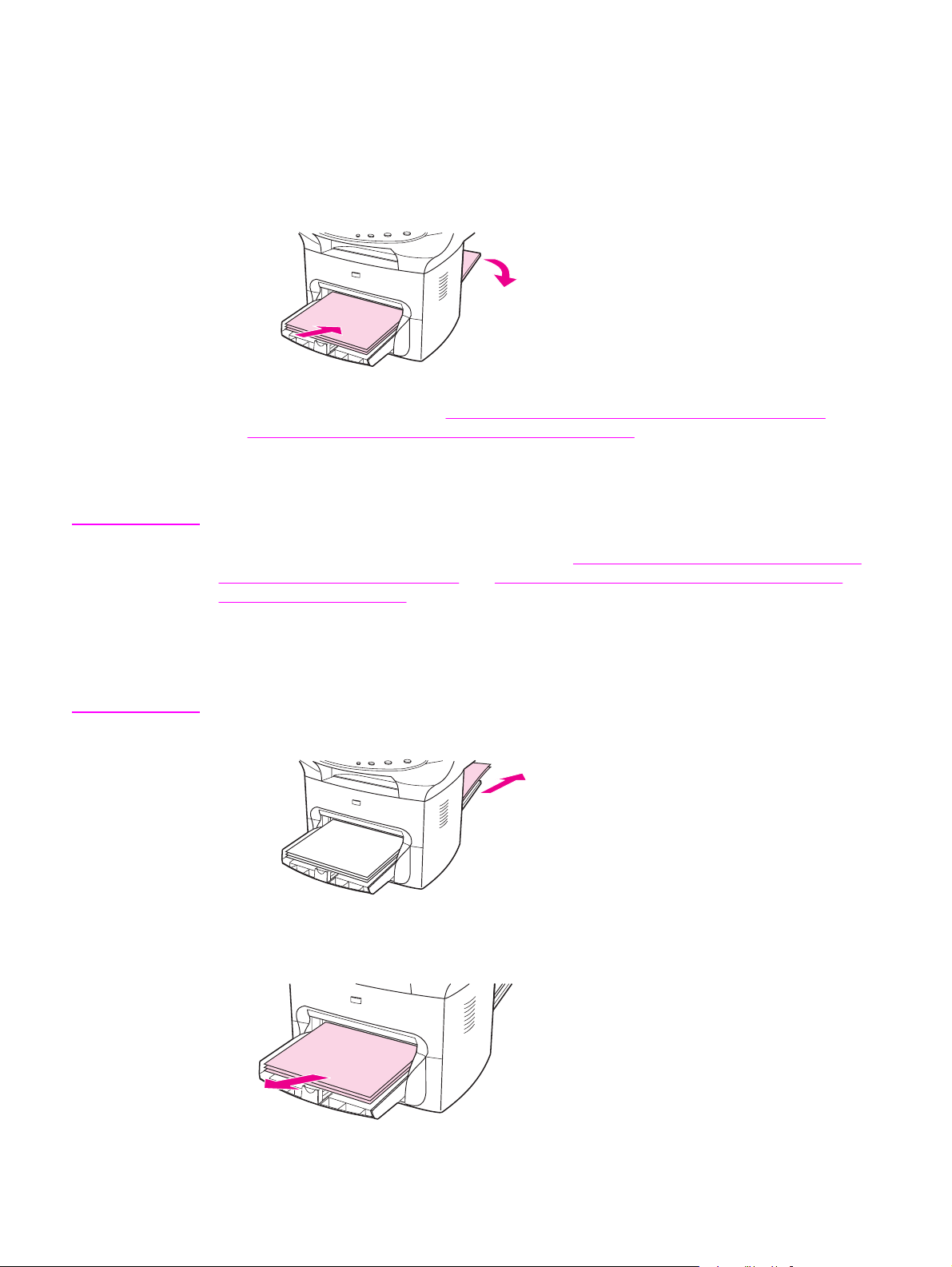
Двусторонняя печать вручную на плотном носителе или на карточках (путь прямого прохождения носителя)
Для плотного носителя, например, карточек, используйте путь прямого прохождения
носителя.
1. Загрузите носитель и откройте крышку для прямого прохождения носителя на
задней панели устройства.
2. В программном обеспечении откройте свойства устройства (драйвер принтера).
Инструкции см. в разделе
Изменение параметров задания печати (Macintosh).
3.
На вкладке Окончательная обработка (для некоторых драйверов компьютеров
Macintosh Paper Type/Quality) выберите Печать на обеих сторонах. Убедитесь,
что выбран режим Путь прямого прохождения бумаги.
Изменение параметров задания печати (Windows) или
Примечание
Если параметр Печать на обеих сторонах недоступен, откройте свойства устройства
(драйвер принтера). Инструкции см. в разделе
во всех приложениях (Windows) или Изменение параметров по умолчанию во всех
приложениях (Macintosh). На вкладке Параметры устройства или Настройка
выберите Разрешить двустороннюю печать вручную и нажмите на OK. Повторите
действия 2 и 3.
Не все функции устройства доступны для различных драйверов принтера или
операционных систем. Для получения информации о доступных функциях драйвера
см. справку о свойствах устройства в драйвере.
4. Распечатайте документ.
5. После завершения печати первой стороны извлеките оставшуюся бумагу из
входного лотка и отложите ее для последующего использования после окончания
двусторонней печати.
Изменение параметров по умолчанию
44
Глава 3 Печать RUWW
Page 57

6. Соберите распечатанные листы, переверните их стороной с текстом вниз и
выровняйте стопку перед укладкой во входной лоток. Первая сторона должна быть
обращена вниз, а ее нижний край должен подаваться в принтер.
7. Установите на место лоток первоочередной подачи.
8.
Нажмите кнопку OK (на экране компьютера) и подождите окончания печати на
второй стороне.
RUWW Печать на обеих сторонах носителя (двусторонняя печать вручную)
45
Page 58

Печать нескольких страниц на одном листе носителя
Можно выбрать число страниц для печати на одном листе носителя. При печати
нескольких страниц на одном листе страницы печатаются в уменьшенном масштабе с
соблюдением обычной последовательности их распечатки. Можно задать печать до 9
страниц на одном листе носителя для Macintosh или до 16 для Windows.
Печать нескольких страниц на одном листе (Windows)
1. В программном обеспечении откройте свойства устройства (драйвер принтера).
Для получения инструкций см.
2.
На вкладке Окончательная обработка в поле Страниц на листе укажите число
страниц для печати на одном листе. В системе Windows можно распечатать до 16
страниц на одном листе.
Изменение параметров печати.
3. Отметьте флажок рамок страницы, если Вы хотите печатать страницы с рамками.
В раскрывающемся списке выберите порядок расположения страниц на листе.
Печать нескольких страниц на одном листе (Macintosh)
1.
В раскрывающемся списке General выберите Layout.
2.
В раскрывающемся списке Pages Per Sheet выберите число страниц для печати
на одном листе. В системе Macintosh можно распечатать до девяти страниц на
одном листе.
46
Глава 3 Печать RUWW
Page 59

Печать буклетов
Примечание
Печать буклетов не поддерживается в Macintosh OS X.
Буклеты можно печать на носителе формата Letter, Legal, или A4.
Печать буклетов
1. Загрузите бумагу и убедитесь, что крышка для печати с прямым прохождением
носителя закрыта.
2. В программном обеспечении откройте свойства устройства (драйвер принтера).
Инструкции см. в разделе
Изменение параметров задания печати (Macintosh).
3.
На вкладке Окончательная обработка (для некоторых драйверов компьютеров
Macintosh Paper Type/Quality) выберите Печать на обеих сторонах. Убедитесь,
что не выбран режим Путь прямого прохождения бумаги.
Изменение параметров задания печати (Windows) или
Примечание
Если параметр Печать на обеих сторонах недоступен, откройте свойства устройства
(драйвер принтера). Инструкции см. в разделе
во всех приложениях (Windows) или Изменение параметров по умолчанию во всех
приложениях (Macintosh). На вкладке Параметры устройства или Настройка
выберите Разрешить двустороннюю печать вручную и нажмите на OK. Повторите
действия 2 и 3.
Не все функции устройства доступны для различных драйверов принтера или
операционных систем. Для получения информации о доступных функциях драйвера
см. справку о свойствах устройства в драйвере.
4. Установите количество страниц на листе равное двум. Выберите необходимый
режим переплета и нажмите на OK.
5. Распечатайте буклет.
6. После завершения печати первой стороны извлеките оставшийся носитель из
входного лотка и отложите его для последующего использования после окончания
печати буклета.
Изменение параметров по умолчанию
RUWW Печать буклетов
47
Page 60

7. Соберите распечатанные листы, переверните их стороной с текстом вниз и
выровняйте стопку носителя.
8. Снова загрузите распечатанные страницы во входной лоток. Первая сторона
должна быть обращена вниз, а ее нижний край должен подаваться в принтер.
9.
Нажмите кнопку OK (на экране компьютера) и подождите окончания печати на
второй стороне.
10. Выполните сгиб и сшивание страниц.
48
Глава 3 Печать RUWW
Page 61

Печать фоновых изображений
Примечание
Печать фоновых изображений не поддерживается в Macintosh OS X.
Функцию печати фоновых изображений можно использовать для печати текста,
расположенного на фоне существующего документа. Например, этот режим позволяет
распечатать документ с фоновым уведомлением "Черновик" или "Конфиденциально",
которое распечатывается крупными буквами светло-серого цвета по диагонали на
первой или на всех страницах документа.
Использование функции фоновых изображений
1. В программном обеспечении откройте свойства устройства (драйвер принтера).
Для получения инструкций см.
2.
На вкладке Эффекты (Windows) или на экране Watermark/Overlay (Macintosh)
выберите фоновое изображение для печати на документе. Для печати фонового
изображения только на первой странице документа выберите флажок Только на
первой странице.
Изменение параметров печати.
RUWW Печать фоновых изображений
49
Page 62

50
Глава 3 Печать RUWW
Page 63

4
Копирование
Для выполнения задач копирования с помощью устройства используйте следующие
инструкции.
●
Загрузка оригиналов для копирования
●
Запуск задания копирования
●
Отмена задания копирования
●
Настройка качества копирования
●
Настройка параметра контрастности (светлее/темнее)
●
Уменьшение или увеличение копий
●
Изменение параметра сортировки копий
●
Изменение числа копий
Примечание
●
Копирование фотографий, двусторонних документов или книг
Множество функций, описанных в этой главе, можно также выполнять из панели
инструментов HP. Для получения инструкций по использованию панели инструментов
Использование панели инструментов hp.
см.
RUWW
51
Page 64

Загрузка оригиналов для копирования
Для загрузки оригиналов в устройство для копирования используйте описанные ниже
инструкции. Для получения наилучшего качества при копировании используйте
планшет сканера. Для получения информации по выбору оригиналов для копирования
Выбор носителя для устройства автоматической подачи документов (АПД).
см.
Загрузка оригиналов на планшет сканера
1. Проверьте отсутствие носителя в устройстве автоматической подачи документов
(АПД).
2. Поднимите крышку планшета сканера.
3. Поместите оригинал на планшет сканера лицевой стороной вниз, придвинув
левый верхний угол документа к правому нижнему углу стекла.
4. Аккуратно закройте крышку.
5. Документ готов к копированию.
ПРЕДУПРЕЖ
ДЕНИЕ
Чтобы не повредить устройство, не допускайте падения крышки сканера на
поверхность планшета сканера. Всегда закрывайте крышку сканера, если устройство
не используется.
52
Глава 4 Копирование RUWW
Page 65

Загрузка оригиналов во входной лоток устройства автоматической подачи документов (АПД)
Примечание
В АПД можно загружать до 50 листов носителя плотностью 75 г/м2(в зависимости от
его толщины) или до полного заполнения входного лотка АПД.
Минимальный формат носителя для загрузки в АПД: 127 на 127 мм. Для страниц
меньшего формата используйте планшет сканера. Максимальный формат носителя
для загрузки в АПД: 215,9 мм на 381 мм.
1. Проверьте отсутствие носителя на планшете сканера.
2. Закройте крышку планшета сканера и поместите во входной лоток устройства
автоматической подачи документов (АПД) стопку исходного носителя верхним
краем к устройству АПД. Лицевая сторона стопки носителя должна быть
направлена вверх. При этом первая страница для копирования должна быть
сверху стопки.
3. Задвиньте стопку носителя в АПД до упора.
4.
Установите направляющие вплотную к краям носителя.
5. Теперь документ готов к копированию.
ПРЕДУПРЕЖ
ДЕНИЕ
RUWW Загрузка оригиналов для копирования
Для предотвращения повреждения устройства не используйте оригинал с
корректирующей лентой, корректирующей жидкостью или со скрепками.
53
Page 66

Запуск задания копирования
Для выполнения копирования с помощью данного устройства следуйте приведенным
ниже инструкциям.
1. Поместите оригинальный документ на планшет сканера лицевой стороной вниз (по
одной странице за один раз), придвинув левый верхний угол документа к правому
нижнему углу стекла.
ИЛИ
Поместите оригинальный документ лицевой стороной вверх во входной лоток
устройства автоматической подачи документов (АПД).
2. Для установки выходного формата копии на Letter, Legal или A4 нажмите на
БУМАГИ
.
3. Для запуска копирования на панели управления нажмите на
4. Повторите эту процедуру для каждой копии.
Для получения более подробной информации о загрузке оригиналов на планшет
сканера или во входной лоток устройства АПД см.
копирования.
Примечание
Если оригиналы помещены во входной лоток устройства АПД, а также на планшет
сканера, устройство будет выполнять сканирование из устройства АПД.
Отмена задания копирования
Для отмены задания копирования на панели управления нажмите на
настоящий момент обрабатывается более одного задания, при нажатии на
удаляется то задание, которое отображается на экране панели управления.
Примечание
В случае отмены задания копирования, уберите оригинал с планшета сканера или из
устройства автоматической подачи документов (АПД).
СТАРТ/КОПИРОВАНИЕ
Загрузка оригиналов для
ОТМЕНА
ФОРМАТ
.
. Если в
ОТМЕНА
54
Глава 4 Копирование RUWW
Page 67

Настройка качества копирования
Параметром качества копирования по умолчанию является Текст. Этот параметр
является наиболее оптимальным для документов, содержащих в основном текст.
При копировании фотографии или графики можно выбрать параметр Фото для
улучшения качества копии или параметр Наилучшее фото для самого высокого
фотографического качества.
Если нужно сэкономить тонер, а качество печати не играет важной роли, выберите
режим Черновое.
Настройка качества копирования для текущего задания
Примечание
1. На панели управления устройства нажмите клавишу
КАЧЕСТВО
, чтобы отобразить
текущий параметр качества копирования.
2. Для выбора параметров качества используйте клавишу < или >.
3. Выберите параметр разрешения, а затем нажмите на
СТАРТ/КОПИРОВАНИЕ
для
сохранения выбора и немедленного запуска задания копирования; или нажмите на
МЕНЮ/ВВОД
для сохранения выбора без запуска задания.
Изменение этого параметра будет действительным в течение примерно двух минут
после завершения задания копирования. На протяжении этого времени на экране
панели управления устройства будет отображаться сообщение НАСТР.=НЕСТАНД..
Настройка качества копирования по умолчанию
1. На панели управления устройства нажмите на
2.
С помощью клавиши < или > перейдите к НАСТР. КОПИР. и нажмите на
3.
Нажмите на
МЕНЮ/ВВОД
для выбора СТАНД. КАЧЕСТВО.
4. С помощью клавиши < или > просмотрите выбранные параметры.
5. Для сохранения выбора нажмите на
МЕНЮ/ВВОД
МЕНЮ/ВВОД
.
.
МЕНЮ/ВВОД
.
RUWW Настройка качества копирования
55
Page 68

Настройка параметра контрастности (светлее/темнее)
С помощью параметра контрастности можно изменять яркость копирования, делая
изображение светлее или темнее. Используйте следующую процедуру, чтобы
изменить контрастность только для текущего задания копирования.
Настройка параметра контрастности для текущего задания
1. Для просмотра текущего значения параметра контрастности нажмите на панели
управления на
ЯРКОСТЬ
2. С помощью клавиши < или > настройте параметр. Перемещайте бегунок влево
для получения копии светлее оригинала или вправо, чтобы получить копию
темнее оригинала.
3. Для сохранения выбора и немедленного запуска задания копирования нажмитена
СТАРТ/КОПИРОВАНИЕ
ВВОД
.
.
. Для сохранения выбора без запуска задания нажмите на
МЕНЮ
/
Примечание
Изменение этого параметра будет действительным в течение примерно двух минут
после завершения задания копирования. На протяжении этого времени на экране
панели управления устройства будет отображаться сообщение НАСТР.=НЕСТАНД..
Настройка параметра контрастности по умолчанию
1. На панели управления устройства нажмите на
2.
С помощью клавиши < или > перейдите к НАСТР. КОПИР. и нажмите на
3.
С помощью клавиши < или > перейдите к СТАНД-СВЕТ/ТЕМН и нажмите на
ВВОД
.
4. С помощью клавиши < или > настройте параметр. Перемещайте бегунок влево
для получения всех копий светлее оригинала или вправо, чтобы получить все
копии темнее оригинала.
5.
Для сохранения выбора нажмите на
МЕНЮ/ВВОД
МЕНЮ/ВВОД
.
.
МЕНЮ/ВВОД
МЕНЮ
.
/
56
Глава 4 Копирование RUWW
Page 69

Уменьшение или увеличение копий
Данное устройство может выполнять уменьшение копий до 25 процентов от оригинала
или увеличение до 400 процентов от оригинала. Можно также установить
автоматическое уменьшение или увеличение:
Oригинал=100%
●
Lgl > Ltr=78%
●
Lgl > A4=83%
●
A4 > Ltr=94%
●
Ltr > A4=97%
●
Вся стр.=91%
●
ПOPAЗM. CTP.
●
2 стр./лист
●
4 стр./лист
●
Другой: 25-400%
●
Примечание
Примечание
При использовании параметра ПOPAЗM. CTP. копирование выполняется только с
планшета сканера.
При использовании параметра 2 стр./лист или 4 стр./лист копирование выполняется
только из устройства автоматической подачи документов (АПД). Кроме того, при
выборе параметра 2 стр./лист или 4 стр./лист необходимо выбрать ориентацию
страницы (книжную или альбомную).
Уменьшение или увеличение копий для текущего задания
Для уменьшения или увеличения копий только для текущего задания используйте
приведенные ниже инструкции.
Изменение этого параметра будет действительным в течение примерно двух минут
после завершения задания копирования. На протяжении этого времени на экране
панели управления устройства будет отображаться сообщение НАСТР.=НЕСТАНД..
1. На панели управления устройства нажмите на
УМЕНЬШЕНИЕ/УВЕЛИЧЕНИЕ
2. Выберите формат, до которого нужно уменьшить или увеличить копии в данном
задании. Можно выбрать следующие параметры: Oригинал=100%, Ltr > A4=97%,
A4 > Ltr=94%, Lgl > Ltr=78%, Lgl > A4=83%, Вся стр.=91%, ПOPAЗM. CTP., 2 стр./
лист, 4 стр./лист или Другой: 25-400%.
Если выбран параметр Другой: 25-400%, с помощью буквенно-цифровых клавиш
введите значение процентов.
.
Если выбран параметр 2 стр./лист или 4 стр./лист, выберите ориентацию
(книжную или альбомную).
3. Для сохранения выбора и немедленного запуска задания копирования нажмитена
СТАРТ/КОПИРОВАНИЕ
ВВОД
.
. Для сохранения выбора без запуска задания нажмите на
МЕНЮ
RUWW Уменьшение или увеличение копий
/
57
Page 70

Примечание
Необходимо изменить формат носителя по умолчанию во входном лотке, чтобы он
соответствовал формату выводимого изображения, иначе часть изображения на
копии будет отсечена. Для получения инструкций см.
Изменение формата носителя по
умолчанию.
Изменение формата копии по умолчанию
Примечание
Форматом копии по умолчанию является формат, до которого обычно уменьшаются
или увеличиваются копии. Если выполнять копирование, не изменяя параметр,
установленный по умолчанию Oригинал=100%, все копии будут выполняться в том же
формате, что и оригинал.
1. Нажмите на
2.
С помощью клавиши < или > перейдите к НАСТР. КОПИР. и нажмите на
3.
С помощью клавиши < или > перейдите к СТАНД. УМЕН/УВЕЛ и нажмите на
ВВОД
.
МЕНЮ/ВВОД
.
МЕНЮ/ВВОД
МЕНЮ
4. С помощью клавиши < или > выберите вариант уменьшения или увеличения
копий. Можно выбрать следующие параметры: Oригинал=100%, Ltr > A4=97%, A4
> Ltr=94%, Lgl > Ltr=78%, Lgl > A4=83%, Вся стр.=91%, ПOPAЗM. CTP., 2 стр./
лист, 4 стр./лист или Другой: 25-400%.
Если выбран параметр Другой: 25-400%, введите процентное отношение к
оригиналу, которое Вы хотите установить для копий.
Если выбран параметр 2 стр./лист или 4 стр./лист, выберите ориентацию
(книжную или альбомную).
5. Для сохранения выбора нажмите на
МЕНЮ/ВВОД
.
.
/
58
Глава 4 Копирование RUWW
Page 71

Изменение параметра сортировки копий
Можно настроить устройство таким образом, чтобы оно автоматически выполняло
сортировку нескольких копий по наборам. Например, если выполняется две копии
трех страниц, а автоматическая сортировка включена, страницы будут распечатаны в
следующем порядке: 1,2,3,1,2,3. Если автоматическая сортировка выключена,
страницы будут распечатаны в следующем порядке: 1,1,2,2,3,3.
Чтобы использовать автоматическую сортировку, оригинал должен поместиться в
память. Если он не помещается в память, устройство выполнит только одну копию и
выдаст сообщение об изменении. В подобных случаях можно использовать один из
следующих способов для выполнения задания:
● Разделите задание на небольшие части, содержащие меньшее число страниц.
● Сделайте только одну копию документа за один раз.
● Выключите автоматическую сортировку.
●
При использовании параметра качества Наилучшее фото попробуйте применить
вместо него параметр Фото.
Выбранный параметр сортировки действует для всех копий до тех пор, пока он не
будет изменен.
Параметр сортировки может быть изменен из программного обеспечения устройства.
Для получения инструкций по изменению параметров с помощью программного
обеспечения устройства см.
Изменение параметров печати.
Примечание
Изменение параметра сортировки для текущего задания
Для изменения параметра сортировки для текущего задания нажмите на
панели управления устройства.
Если для параметра сортировки установлено значение Вкл., нажмите на
чтобы установить значение параметра Выкл. для текущего задания. Если для
параметра сортировки установлено значение Выкл., нажмите на
СОРТИРОВКА
установить значение параметра Вкл. для текущего задания.
Изменение этого параметра будет действительным в течение примерно двух минут
после завершения задания копирования. На протяжении этого времени на экране
панели управления устройства будет отображаться сообщение НАСТР.=НЕСТАНД..
СОРТИРОВКА
СОРТИРОВКА
, чтобы
Изменение значения по умолчанию для параметра сортировки
1. На панели управления устройства нажмите на
2.
С помощью клавиши < или > перейдите к НАСТР. КОПИР. и нажмите на
3.
Для перехода к СТАНД. РАЗБОР нажмите на
4.
С помощью клавиши < или > перейдите к Вкл. или Выкл..
5. Для сохранения выбора нажмите на
МЕНЮ/ВВОД
МЕНЮ/ВВОД
МЕНЮ/ВВОД
.
.
МЕНЮ/ВВОД
.
на
,
.
Примечание
Значением по умолчанию для параметра сортировки является Вкл..
RUWW Изменение параметра сортировки копий
59
Page 72

Изменение числа копий
Вы можете выбрать число копий по умолчанию в диапазоне значений от 1 до 99.
Изменение числа копий для текущего задания
1. На панели управления устройства нажмите на КОЛ-ВО КОПИЙ, а затем с
помощью клавиш < или > увеличьте или уменьшите число, отображаемое на
экране панели управления.
ИЛИ
С помощью буквенно-цифровых клавиш введите число копий (от 1 до 99), которое
требуется для текущего задания.
Примечание
Примечание
2. Для запуска задания копирования нажмите на
СТАРТ/КОПИРОВАНИЕ
.
Изменение этого параметра будет действительным в течение примерно двух минут
после завершения задания копирования. На протяжении этого времени на экране
панели управления устройства будет отображаться сообщение НАСТР.=НЕСТАНД..
Изменение числа копий по умолчанию
1. На панели управления устройства нажмите на
2.
С помощью клавиши < или > перейдите к НАСТР. КОПИР. и нажмите на
3.
С помощью клавиши < или > перейдите к СТАНД.К-ВО КОПИЙ и нажмите на
ВВОД
.
4. С помощью буквенно-цифровых клавиш введите число копий (от 1 до 99), которое
требуется для значения по умолчанию.
5. Для сохранения выбора нажмите на
МЕНЮ/ВВОД
Значение по умолчанию для числа копий - 1.
МЕНЮ/ВВОД
.
.
МЕНЮ/ВВОД
МЕНЮ
.
/
60
Глава 4 Копирование RUWW
Page 73

Копирование фотографий, двусторонних документов или книг
Копирование фотографий
1. Поместите фотографию на планшет сканера изображением вниз, придвинув
левый верхний угол фотографии к правому нижнему углу стекла.
2. Аккуратно закройте крышку.
3. Теперь можно приступать к копированию фотографии, пользуясь одним из
методов сканирования. Для получения дополнительной информации см.
Знакомство со способами сканирования.
Копирование стопки из нескольких страниц двусторонних документов
1. Загрузите стопку оригиналов для копирования в устройство автоматической
подачи документов (АПД) первой страницей вверх, верхним краем к устройству
АПД.
2. Нажмите на
нечетными номерами.
3. Извлеките стопку из выходного лотка устройства АПД и переложите ее во входной
лоток АПД последней страницей вверх, верхним краем к АПД.
СТАРТ/КОПИРОВАНИЕ
. Будут скопированы и распечатаны страницы с
RUWW Копирование фотографий, двусторонних документов или книг
61
Page 74

4. Нажмите на
СТАРТ/КОПИРОВАНИЕ
. Будут скопированы и распечатаны страницы с
четными номерами.
5. Рассортируйте распечатанные копии по четным и нечетным номерам.
Копирование книги
1. Поднимите крышку и положите книгу на планшет сканера страницей, которую
нужно скопировать, к нижнему правому у
глу стекла.
2. Аккуратно закройте крышку.
3. Слегка нажмите на крышку, чтобы прижать книгу к поверхности планшета сканера.
4. Нажмите
книги. Для получения дополнительной информации см.
СТАРТ/КОПИРОВАНИЕ
или воспользуйтесь одним из методов сканирования
Знакомство со способами
сканирования.
62
Глава 4 Копирование RUWW
Page 75

5
Сканирование
Для выполнения задач сканирования используйте приведенные ниже инструкции.
●
Загрузка оригиналов для сканирования
●
Знакомство со способами сканирования
●
Сканирование с помощью устройства (Windows)
●
Отмена задания сканирования
●
Сканирование фотографии или книги
●
Сканирование с помощью программы сканирования hp LaserJet (Windows)
●
Сканирование с помощью устройства и программы HP Director (Macintosh)
●
Сканирование с помощью TWAIN-совместимого и WIA-совместимого приложения
●
Сканирование с помощью программы OCR
●
Разрешение и цветопередача сканера
RUWW
63
Page 76

Загрузка оригиналов для сканирования
Для загрузки оригиналов в устройство для сканирования используйте описанные ниже
инструкции. Для получения наилучшего качества при сканировании используйте
планшет сканера. Для получения инструкций по выбору оригиналов для сканирования
Выбор носителя для устройства автоматической подачи документов (АПД).
см.
Загрузка оригиналов на планшет сканера
1. Проверьте отсутствие носителя в устройстве автоматической подачи документов
(АПД).
2. Поднимите крышку планшета сканера.
3. Поместите оригинальный документ на планшет сканера сканируемой стороной
вниз, придвинув левый верхний угол документа к правому нижнему углу стекла.
4. Аккуратно закройте крышку.
5. Документ готов к сканированию.
ПРЕДУПРЕЖ
ДЕНИЕ
Чтобы не повредить устройство, не допускайте падения крышки сканера на
поверхность планшета сканера. Всегда закрывайте крышку сканера, если устройство
не используется.
64
Глава 5 Сканирование RUWW
Page 77

Загрузка оригиналов во входной лоток устройства автоматической подачи документов (АПД)
Примечание
В АПД можно загружать до 50 листов носителя плотностью 75 г/м2(в зависимости от
его толщины) или меньшее количество листов, если стопка заполняет входной лоток
АПД.
Минимальный формат носителя для загрузки в АПД: 127 на 127 мм. Для страниц
меньшего формата используйте планшет сканера. Максимальный формат носителя
для загрузки в АПД: 215,9 мм ширины на 381 мм длины.
1. Проверьте отсутствие носителя на планшете сканера.
2. Закройте крышку планшета сканера и поместите во входной лоток устройства
автоматической подачи документов (АПД) стопку оригиналов верхним краем к
устройству АПД. Лицевая сторона стопки носителя должна быть направлена
вверх. При этом первая страница для сканирования должна быть сверху стопки.
3. Задвиньте стопку в механизм автоматической подачи документов до упора.
4.
Установите направляющие вплотную к краям стопки.
5. Теперь оригиналы готовы к сканированию.
ПРЕДУПРЕЖ
ДЕНИЕ
RUWW Загрузка оригиналов для сканирования
Для предотвращения повреждения устройства не используйте оригинал с
корректирующей лентой, корректирующей жидкостью или со скрепками.
65
Page 78

Знакомство со способами сканирования
Существует несколько способов сканирования документа.
●
Сканирование с помощью устройства. Сканирование можно запустить прямо на
устройстве с помощью клавиш сканирования на панели управления устройства.
Клавишу
СКАНИРОВАНИЕ В
(только для Windows) или в сообщение электронной почты. Для получения
дополнительной информации см.
Сканирование с помощью программы сканирования HP LaserJet (Windows).
●
Для запуска программы сканирования HP LaserJet нажмите на
на панели управления устройства. Программное обеспечение сканирования hp
LaserJet можно также запустить с компьютера. Для получения дополнительной
информации см.
Сканирование с помощью программы сканирования hp LaserJet
(Windows).
можно запрограммировать на сканирование в папку
Сканирование с помощью устройства (Windows).
НАЧАТЬ СКАНИРОВАНИЕ
Примечание
Примечание
Программа сканирования HP LaserJet не поддерживается для сетевых соединений.
●
Сканирование с помощью программы HP Director (Macintosh). Вставьте
исходный документ в устройство автоматической подачи документов (АПД), чтобы
открыть окно программы HP Director. Можно также запустить HP Director с
компьютера, нажав на установленный ярлык HP Director (только для OS X) или
ярлыки рабочего стола. Для получения дополнительной информации см.
Сканирование с помощью устройства и программы HP Director (Macintosh).
Сканирование с помощью программного обеспечения, совместимого с
●
TWAIN или WIA. Для получения дополнительной информации см.
Сканирование с
помощью TWAIN-совместимого и WIA-совместимого приложения.
Для ознакомления и использования программы оптического распознавания символов
(OCR) установите с компакт-диска программу Readiris.
66
Глава 5 Сканирование RUWW
Page 79

Сканирование с помощью устройства (Windows)
Примечание
Примечание
Для получения информации по сканированию с помощью устройства для Macintosh
Сканирование с помощью устройства и программы HP Director (Macintosh).
см.
Для сканирования с помощью панели управления устройства используйте
приведенные ниже инструкции.
Наилучшее качество сканирования достигается при загрузке оригиналов
непосредственно на планшет сканера, а не во входной лоток устройства
автоматической подачи документов (АПД).
Подключенный к устройству компьютер должен быть включен.
Программирование клавиши "Сканировать в"
Для программирования клавиши
доступ к параметрам устройства. Откройте панель инструментов HP и выберите
вкладку Сканировать в.... Дополнительные сведения см. в справке панели
инструментов HP.
СКАНИРОВАНИЕ В
устройства необходимо получить
Сканирование в сообщение электронной почты
Для выполнения сканирования в сообщение электронной почты с помощью клавиши
СКАНИРОВАНИЕ В
инструкции.
на панели управления устройства используйте приведенные ниже
Примечание
Для выполнения этой операции в среде Windows на вкладке Сканировать в...
необходимо указать получателя сообщения электронной почты . См. раздел
Программирование клавиши "Сканировать в". В среде Macintosh установите эту
функцию с помощью вкладки Monitor Device. См. справку программы HP Director.
1. Поместите оригиналы для сканирования лицевой стороной вверх во входной
лоток устройства автоматической подачи документов (АПД). Отрегулируйте
направляющие носителя по размеру оригиналов.
ИЛИ
Поднимите крышку планшета сканера и поместите оригинал на планшет сканера
лицевой стороной вниз, придвинув левый верхний угол документа к правому
нижнему углу стекла. Аккуратно закройте крышку.
2. На панели управления устройства нажмите на
СКАНИРОВАНИЕ В
.
3. С помощью клавиши < или > выберите получателя электронной почты.
4. Нажмите на
НАЧАТЬ СКАНИРОВАНИЕ
или
МЕНЮ/ВВОД
. Отсканированный документ
вкладывается в сообщение электронной почты, которое затем автоматически
отправляется получателю электронной почты, выбранному в действии 3.
Сканирование в папку (только для Windows)
Для выполнения сканирования в папку с помощью клавиши
устройстве используйте приведенные ниже инструкции.
СКАНИРОВАНИЕ В
на
RUWW Сканирование с помощью устройства (Windows)
67
Page 80

Примечание
Перед выполнением этой операции в среде Windows на вкладке Сканировать в...
необходимо указать папку. См. раздел
Программирование клавиши "Сканировать в".
1. Загрузите оригиналы, которые необходимо отсканировать, во входной лоток
устройства автоматической подачи документов (АПД) лицевой стороной вверх,
верхним краем документа вперед, и отрегулируйте направляющие.
ИЛИ
Поднимите крышку планшета сканера и поместите оригинал на планшет сканера
лицевой стороной вниз, придвинув левый верхний угол документа к правому
нижнему углу стекла. Аккуратно закройте крышку.
2. На панели управления устройства нажмите на
СКАНИРОВАНИЕ В
3. С помощью клавиши < или > выберите папку.
4. Нажмите на
НАЧАТЬ СКАНИРОВАНИЕ
или
МЕНЮ/ВВОД
. Документ сканируется в файл,
который затем сохраняется в папке, выбранной в действии 3.
.
68
Глава 5 Сканирование RUWW
Page 81

Отмена задания сканирования
Для отмены задания сканирования используйте одну из указанных ниже инструкций.
Примечание
● На панели управления устройства нажмите на
●
В диалоговом окне на экране нажмите на кнопку Отмена.
Если отменяется задание сканирования, оригинал необходимо убрать с планшета
сканера или из входного лотка устройства автоматической подачи документов (АПД).
Эти инструкции не применяются для операционных систем Macintosh.
ОТМЕНА
.
RUWW Отмена задания сканирования
69
Page 82

Сканирование фотографии или книги
Для сканирования фотографии или книги следуйте приведенным ниже инструкциям.
Сканирование фотографии
1. Поместите фотографию на планшет сканера изображением вниз, придвинув
левый верхний угол фотографии к правому нижнему углу стекла.
2. Аккуратно закройте крышку.
3. Теперь можно приступать к сканированию фотографии, пользуясь одним из
методов сканирования. Для получения дополнительной информации см.
Знакомство со способами сканирования.
Сканирование книги
1. Откройте крышку и положите книгу на планшет сканера страницей, которую нужно
отсканировать, к нижнему правому углу стекла.
2. Аккуратно закройте крышку.
70
Глава 5 Сканирование RUWW
Page 83

3. Слегка нажмите на крышку, чтобы прижать книгу к поверхности планшета сканера.
4. Теперь можно приступать к сканированию книги, пользуясь одним из методов
сканирования. Для получения дополнительной информации см.
Знакомство со
способами сканирования.
RUWW Сканирование фотографии или книги
71
Page 84

Сканирование с помощью программы сканирования hp LaserJet (Windows)
Программа сканирования HP LaserJet используется для сканирования документа в:
● сообщение электронной почты;
● папку;
● другую указанную программу;
● программу OCR Readiris, если она установлена на компьютере.
Для получения более подробных инструкций по загрузке оригиналов во входной лоток
устройства автоматической подачи документов (АПД) см. раздел
для сканирования.
Сканирование в сообщение электронной почты
1. Поместите оригиналы для сканирования лицевой стороной вверх во входной
лоток устройства автоматической подачи документов (АПД). Отрегулируйте
направляющие носителя по размеру оригиналов.
ИЛИ
Поднимите крышку планшета сканера и поместите оригинал на планшет сканера
лицевой стороной вниз, придвинув левый верхний угол документа к правому
нижнему углу стекла. Аккуратно закройте крышку.
Загрузка оригиналов
Примечание
Примечание
2.
На компьютере нажмите на Пуск, выберите Hewlett-Packard, hp LaserJet 3380, а
затем Сканирование.
ИЛИ
На устройстве нажмите на клавишу
программа сканирования HP LaserJet.
3.
В диалоговом окне программы сканирования HP LaserJet выберите Отправка по
электронной почте.
4.
Нажмите на кнопку Параметры.
5.
Установите нужные параметры сканирования, затем нажмите на кнопку ОК для
возврата в диалоговое окно программы сканирования HP LaserJet.
Параметры можно сохранить с помощью элемента Готовые наборы на вкладке
Общие. Если после сохранения готового набора установить флажок, сохраненные
параметры будут использоваться по умолчанию при следующем сканировании в
сообщение электронной почты.
6.
Нажмите на кнопку Сканировать. Исходный документ сканируется, вкладывается
в сообщение электронной почты, а затем автоматически отправляется.
Если на вкладке Электронная почта не указан получатель сообщения электронной
почты, оригинал сканируется и вкладывается в новое сообщение электронной почты,
но не отправляется. Затем Вы можете указать получателя электронной почты,
добавить текст сообщения или другое вложение и отправить сообщение.
НАЧАТЬ СКАНИРОВАНИЕ
. На компьютере откроется
Параметры, установленные в действии 5, действительны только для текущего
задания, если Вы не сохраняете их в готовых наборах.
72
Глава 5 Сканирование RUWW
Page 85

Сканирование в файл
1. Поместите оригиналы для сканирования лицевой стороной вверх во входной
лоток устройства автоматической подачи документов (АПД). Отрегулируйте
направляющие носителя по размеру оригиналов.
ИЛИ
Поднимите крышку планшета сканера и поместите оригинал на планшет сканера
лицевой стороной вниз, придвинув левый верхний угол документа к правому
нижнему углу стекла. Аккуратно закройте крышку.
2.
На компьютере нажмите на Пуск, выберите Hewlett-Packard, hp LaserJet 3380, а
затем Сканирование.
ИЛИ
Примечание
На устройстве нажмите на клавишу
программа сканирования HP LaserJet.
3.
В диалоговом окне программы сканирования HP LaserJet выберите Сохранить в
файл.
4.
Нажмите на кнопку Параметры.
5.
Установите нужные параметры сканирования, затем нажмите на кнопку ОК для
возврата в диалоговое окно программы сканирования HP LaserJet.
6.
Нажмите на кнопку Сканировать. Если будет запрошено, укажите имя файла.
Параметры, установленные в действии 5, действительны только для текущего
задания, если Вы не сохраняете их в готовых наборах.
НАЧАТЬ СКАНИРОВАНИЕ
. На компьютере откроется
Сканирование в другую программу
Эта операция позволяет выполнять сканирование в программу, которая не является
TWAIN-совместимой или WIA-совместимой.
1. Поместите оригиналы для сканирования лицевой стороной вверх во входной
лоток устройства автоматической подачи документов (АПД). Отрегулируйте
направляющие носителя по размеру оригиналов.
ИЛИ
Поднимите крышку планшета сканера и поместите оригинал на планшет сканера
лицевой стороной вниз, придвинув левый верхний угол документа к правому
нижнему углу стекла. Аккуратно закройте крышку.
2.
На компьютере нажмите на Пуск, выберите Hewlett-Packard, hp LaserJet 3380, а
затем Сканирование.
ИЛИ
На устройстве нажмите на клавишу
программа сканирования HP LaserJet.
3.
В диалоговом окне программы сканирования HP LaserJet выберите Отправка в
другое приложение.
4.
Нажмите на кнопку Параметры.
RUWW Сканирование с помощью программы сканирования hp LaserJet (Windows)
НАЧАТЬ СКАНИРОВАНИЕ
. На компьютере откроется
73
Page 86

5.
Установите нужные параметры. На вкладке Другие приложения нажмите на
кнопку Обзор и найдите исполняемый файл программы, имеющий расширение ".
exe". Можно также ввести расположение исполняемого файла вручную.
Примечание
Примечание
Параметры можно сохранить с помощью элемента Готовые наборы на вкладке
Общие. Если после сохранения готового набора установить флажок, сохраненные
параметры будут использоваться по умолчанию при следующем сканировании в
другую программу.
6. Выберите тип файла, поддерживаемый данной программой.
7.
Нажмите на кнопку ОК для возврата в диалоговое окно программы сканирования
HP LaserJet.
8.
Нажмите на кнопку Сканировать.
Параметры, установленные в действии 5, действительны только для текущего
задания, если Вы не сохраняете их в готовых наборах.
Сканирование в программу OCR Readiris
1. Поместите оригиналы для сканирования лицевой стороной вверх во входной
лоток устройства автоматической подачи документов (АПД). Отрегулируйте
направляющие носителя по размеру оригиналов.
ИЛИ
Поднимите крышку планшета сканера и поместите оригинал на планшет сканера
лицевой стороной вниз, придвинув левый верхний угол документа к правому
нижнему углу стекла. Аккуратно закройте крышку.
Примечание
2.
На компьютере нажмите на Пуск, выберите Hewlett-Packard, hp LaserJet 3380, а
затем Сканирование.
ИЛИ
На устройстве нажмите на клавишу
программа сканирования HP LaserJet.
3.
В диалоговом окне программы сканирования HP LaserJet выберите Отправка в
программу OCR Readiris.
4.
Нажмите на кнопку Сканировать.
Программу Readiris необходимо установить на компьютере до выполнения
сканирования в программу OCR Readiris. На компакт-диск с программным
обеспечением устройства включена программа OCR Readiris.
НАЧАТЬ СКАНИРОВАНИЕ
. На компьютере откроется
74
Глава 5 Сканирование RUWW
Page 87

Сканирование с помощью устройства и программы HP Director (Macintosh)
Приведенные в данном разделе инструкции относятся к Macintosh OS X. Инструкции
для Macintosh OS Classic могут отличаться.
За дополнительной информацией по описанным в данном разделе задачам и
параметрам обратитесь к справке программы HP Director.
Для получения более подробных инструкций по загрузке оригиналов на планшет
сканера или во входной лоток устройства автоматической подачи документов (АПД)
см. раздел
Сканирование в сообщение электронной почты
1. Поместите оригиналы для сканирования лицевой стороной вверх во входной
лоток устройства автоматической подачи документов (АПД). Отрегулируйте
направляющие носителя по размеру оригиналов.
ИЛИ
Поднимите крышку планшета сканера и поместите оригинал на планшет сканера
лицевой стороной вниз, придвинув левый верхний угол документа к правому
нижнему углу стекла. Аккуратно закройте крышку.
Загрузка оригиналов для сканирования.
Примечание
2. На панели управления устройства нажмите на
3. С помощью клавиши < или > выберите программу электронной почты, например,
Apple Mail.
4. На панели управления устройства нажмите на
сканирование оригинала. На компьютере откроется программа электронной
почты, выбранная в действии 3. Откроется пустое сообщение электронной почты с
отсканированным документом в виде вложения.
Если для запуска сканирования используется кнопка Scan to Email в программе HP
Director, оригинал сканируется в используемую по умолчанию программу электронной
почты.
5. Введите получателя сообщения электронной почты, добавьте текст сообщения
или другое вложение и отправьте сообщение.
СКАНИРОВАНИЕ В
НАЧАТЬ СКАНИРОВАНИЕ
.
. Выполняется
RUWW Сканирование с помощью устройства и программы HP Director (Macintosh)
75
Page 88

Сканирование в файл
1. Поместите оригиналы для сканирования лицевой стороной вверх во входной
лоток устройства автоматической подачи документов (АПД). Отрегулируйте
направляющие носителя по размеру оригиналов.
ИЛИ
Поднимите крышку планшета сканера и поместите оригинал на планшет сканера
лицевой стороной вниз, придвинув левый верхний угол документа к правому
нижнему углу стекла. Аккуратно закройте крышку.
2. Если устройство подключено непосредственно к компьютеру, после установки
сканируемого документа во входной лоток устройства автоматической подачи
документов откроется программа HP Director.
ИЛИ
Если сканирование выполняется с планшета сканера (или если программа HP
Director не откроется автоматически), дважды щелкните на ярлыке программы
HP Director на рабочем столе.
3.
В окне программы HP Director выберите HP Scan. Появится окно
предварительного просмотра сканируемого документа.
4.
Нажмите на значок Save As.
5. Введите имя и тип файла.
Примечание
6.
Нажмите на кнопку Save. Выполняется сканирование оригинала и его сохранение.
7.
Нажмите на Done, чтобы закрыть программу сканирования HP.
Сканирование в приложение
При сканировании в приложение сканирование выполняется с помощью самой
программы. Любая TWAIN-своместимая программа может сканировать изображения.
Если используемая Вами программа не является TWAIN-совместимой, можно
сохранить отсканированное изображение в файле, а затем поместить, открыть или
импортировать файл в приложение. Для получения дополнительной информации см.
Сканирование с помощью TWAIN-совместимого и WIA-совместимого приложения.
Использование постраничного сканирования
Для достижения наилучшего результата поместите оригиналы не на планшет сканера,
а во входной лоток устройства автоматической подачи документов (АПД).
1. Поместите оригинал для сканирования во входной лоток АПД лицевой стороной
вверх. Отрегулируйте направляющие носителя по размеру оригиналов.
2. Если устройство подключено непосредственно к компьютеру, после установки
сканируемого документа во входной лоток устройства АПД откроется программа
HP Director. Если программа HP Director не откроется автоматически, дважды
щелкните на ярлыке программы HP Director на рабочем столе.
3.
Чтобы открыть диалоговое окно сканирования HP, нажмите на кнопку HP Scan в
окне HP Director.
4. Укажите тип изображения.
5.
Нажмите на кнопку Scan.
76
Глава 5 Сканирование RUWW
Page 89

6.
После завершения сканирования выберите Scan next page.
7. Повторите действие 6 для каждой страницы оригинала.
8.
После завершения сканирования всех страниц нажмите на кнопку Send Now!.
ИЛИ
Используйте значок Save As, чтобы сохранить страницы в файле.
RUWW Сканирование с помощью устройства и программы HP Director (Macintosh)
77
Page 90

Сканирование с помощью TWAIN-совместимого и WIA- совместимого приложения
Устройство является TWAIN-совместимым и WIA-совместимым (WIA - Windows
Imaging Application). Устройство предназначено для работы с программами на
платформах Windows и Macintosh, которые поддерживают сканирование с помощью
TWAIN-совместимых и WIA-совместимых устройств.
Примечание
Примечание
Если используемое приложение не является TWAIN-совместимым или WIAсовместимым, см.
Сканирование в другую программу.
Использование TWAIN- и WIA-совместимых приложений
В TWAIN-совместимой или WIA-совместимой программе Вы можете получить доступ к
функции сканирования и сканировать изображение прямо в открытую программу. За
дополнительной информацией обратитесь к файлу справки или документации,
поставляемой с TWAIN-совместимой или WIA-совместимой прогπ
Сканирование с помощью TWAIN-совместимой программы
Программное обеспечение устройства для Macintosh совместимо с требованиями
TWAIN версии 1.9.
Обычно совместимая с TWAIN программа содержит команду типа Получить,
Получить файл, Сканировать, Импорт нового объекта, Вставить из или Сканер.
Если Вы не уверены в совместимости программы или не знаете, какую команду
вызывать, обратитесь к справке или документации по программе.
При сканировании с помощью TWAIN-совместимого приложения программа
сканирования HP LaserJet может запуститься автоматически. Если программа
сканирования HP LaserJet запустится, можно выполнить предварительный просмотр
изображения и внести необходимые изменения. Если программа не запускается
автоматически, изображение сразу передается в TWAIN-совместимую программу.
аммой.
Для сканирования с помощью TWAIN-совместимой программы выполните
следующие действия:
Запустите сканирование из TWAIN-совместимого приложения. Информацию о нужных
действиях и командах см. в справке или документации по приложению.
Сканирование с помощью WIA-совместимой программы (только
для Windows XP)
WIA представляет собой другой способ сканирования изображения прямо в
приложение, например, в Microsoft® Word. WIA использует программу сканирования
Microsoft вместо программы сканирования HP LaserJet.
Обычно WIA-совместимая программа включает команды типа Рисунок/Со сканера
или камеры в меню "Вставка" или "Файл". Если Вы не уверены в WIA-совместимости
программы см. справку или документацию по программе.
78
Глава 5 Сканирование RUWW
Page 91

Для сканирования с помощью WIA-совместимой программы выполните
следующие действия:
Запустите сканирование из WIA-совместимого приложения. Информацию о нужных
действиях и командах см. в справке или документации по приложению.
ИЛИ
В папке "Сканеры и камеры" дважды щелкните на значке устройства. При этом
откроется стандартная WIA-совместимая программа, которая позволяет выполнить
сканирование в файл.
RUWW Сканирование с помощью TWAIN-совместимого и WIA-совместимого приложения
79
Page 92

Сканирование с помощью программы OCR
Для импорта в текстовый редактор отсканированного текста для редактирования
можно использовать программу оптического распознавания символов (OCR).
Readiris
На компакт-диск с программным обеспечением принтера включена программа OCR
Readiris. Если Вы хотите использовать программу Readiris, установите ее с компактдиска, а затем следуйте инструкциям в интерактивной справке самой программы.
80
Глава 5 Сканирование RUWW
Page 93

Разрешение и цветопередача сканера
Неудовлетворительное качество при печати отсканированных изображений во многих
случаях вызвано неправильной настройкой разрешения и цветопередачи в
программном обеспечении сканера. Разрешение и цветопередача влияют на
следующие параметры отсканированных изображений:
● Четкость изображения.
● Текстура градаций цвета (плавная или грубая).
● Время сканирования.
● Размер файла.
Разрешение измеряется в точках на дюйм (т/д). Цветопередача, градации серого, а
также передача черного и белого цвета влияют на количество возможных цветов.
Аппаратное разрешение сканера можно установить до 600 т/д. Программное
обеспечение может увеличивать разрешение до 9600 т/д. Можно выбрать следующие
режимы цветопередачи:1бит (черно-белое изображение) иот8 бит (256 оттенков
серого) до 24 бит (полный спектр цветов).
В таблице параметров разрешения и цветопередачи приведены основные указания
по выбору параметров сканирования.
Примечание
Примечание
Выбор больших значений параметров разрешения и цветопередачи может привести к
увеличению размера файлов и снижению скорости сканирования. Перед установкой
параметров разрешения и цветопередачи определите цель использования
отсканированного изображения.
Наилучшее разрешение для цветных изображений и изображений, выполненных в
градациях серого, достигается при выполнении сканирования с планшета сканера, а
не из входного лотка устройства автоматической подачи документов (АПД).
Указания по выбору параметров разрешения и цветопередачи
В следующей таблице даны рекомендуемые значения для параметров разрешения и
цветопередачи при выполнении различных типов заданий сканирования.
Назначение использования Рекомендуемое разрешение Рекомендуемые параметры
цветопередачи
Факс 150 т/д ● Черно-белое
Электронная почта 150 т/д ● Черно-белое, если
плавная градация
оттенков не требуется.
● Полутона серого, если
требуется плавная
градация оттенков
изображения.
● Цвет, если изображение
является цветным.
RUWW Разрешение и цветопередача сканера
81
Page 94

Назначение использования Рекомендуемое разрешение Рекомендуемые параметры
цветопередачи
Редактирование текста 300 т/д ● Черно-белое
Печать (графика или текст) 600 т/д для сложных
графических изображений
или при значительном
увеличении документа
300 т/д для обычных
графических изображений и
текста
150 т/д для фотографий
Отображение на экране 75 т/д ● Черно-белое, если
● Черно-белое, если
печатается текст и
штриховой рисунок.
● Полутона серого, если
печатаются цветные
графические
изображение или
изображения с
оттенками серого и
фотографии.
● Цвет, если изображение
является цветным.
отображается текст.
● Полутона серого, если
отображаются
графические
изображения и
фотографии.
● Цвет, если изображение
является цветным.
Цветопередача
При сканировании можно установить указанные ниже значения параметров
цветопередачи.
Значение Рекомендуемое использование
Цвет Это значение используется для
высококачественных цветных фотографий и
документов, в которых цветопередача играет
важную роль.
Черно-белое Это значение используется для текстовых
документов.
Полутона серого Это значение используется в том случае,
когда необходимо ограничить размер файла
или быстро отсканировать документ или
фотографию.
82
Глава 5 Сканирование RUWW
Page 95

6
Использование факса
Чтобы получить инструкции по использованию функциональных возможностей факса
устройства, см. руководство по использованию функций факса, поставляемого с
устройством.
RUWW
83
Page 96

84
Глава 6 Использование факса RUWW
Page 97

7
Очистка и обслуживание
Для получения информации об основных операциях очистки и обслуживания см.
следующие разделы:
●
Очистка внешней поверхности устройства
●
Очистка области картриджа
●
Очистка пути прохождения носителя
●
Очистка захватывающего ролика
●
Замена захватывающего ролика
●
Замена подающей пластины устройства
●
Установка АПД
●
Замена узла захватывающего ролика АПД
●
Снятие и замена накладки панели управления устройства
RUWW
85
Page 98

Очистка внешней поверхности устройства
Очистка поверхности
Мягкой, влажной тряпкой, не оставляющей волокна, протрите поверхность устройства
для удаления пыли и пятен.
Очистка стекла
Следы от пальцев на стекле, пятна, волосы и т.п. снижают производительность и
неблагоприятно влияют на точность выполнения таких специальных функций, как "под
размер страницы" и "копировать". Для очистки стекла следуйте приведенным ниже
инструкциям.
1. Выключите устройство, отключите шнур питания от электрической розетки и
поднимите крышку.
2. Мягкой тряпкой или губкой, смоченной в неабразивном стеклоочистителе,
протрите стекло.
ПРЕДУПРЕЖ
ДЕНИЕ
Не используйте абразивы, ацетон, бензол, аммиак, этиловый спирт или
четыреххлористый углерод при очистке элементов устройства; это может привести к
повреждению устройства. Не лейте жидкость прямо на стекло. Жидкость может
протечь под стекло и привести к повреждению устройства.
3. Мягкой тряпкой или губкой, смоченной в неабразивном стеклоочистителе,
протрите панель сканера.
4. Чтобы не оставлять пятен, замшевой тряпкой или целлюлозной губкой протрите
стекло насухо.
86
Глава 7 Очистка и обслуживание RUWW
Page 99

Очистка подложки крышки
Мелкие частицы могут собираться на белой подложке для документов, находящейся с
внутренней стороны крышки устройства. Для очистки подложки крышки следуйте
приведенным ниже инструкциям.
1. Выключите устройство, отключите шнур питания от электрической розетки и
поднимите крышку.
Примечание
ПРЕДУПРЕЖ
ДЕНИЕ
Выключите питание с помощью выключателя.
2. Мягкой тряпкой или губкой, смоченной в теплом слегка мыльном растворе,
протрите белую подложку для документов.
3. Аккуратно смойте мелкие частицы с подложки; не пользуйтесь щетками, чтобы не
поцарапать подложку.
4. Замшевой или мягкой тряпкой протрите подложку насухо.
Не пользуйтесь обтирочным материалом с бумажной основой, так как им можно
поцарапать подложку.
5. Если подложку не удалось очистить полностью, повторите вышеописанные
действия с использованием изопропилового спирта, а затем тщательно вытрите
подложку влажной тканью, чтобы удалить остатки спирта.
RUWW Очистка внешней поверхности устройства
87
Page 100

Очистка области картриджа
Частая очистка области картриджа не требуется. Тем не менее, регулярная очистка
может привести к повышению качества печати. В процессе эксплуатации принтера
внутри него могут скапливаться частицы бумаги, тонера и пыли. Со временем эти
скопления могут стать причиной ухудшения качества печати, например, начнут
появляться грязные пятна и полосы. Очистка области картриджа и пути прохождения
носителя позволит предупредить появление подобных дефектов.
Очистка области картриджа
ВНИМАНИЕ!
ПРЕДУПРЕЖ
ДЕНИЕ
Перед началом этой процедуры дождитесь, пока устройство не остынет.
1. Перед очисткой устройства следует его выключить и отсоединить шнур питания.
2. Откройте дверцу картриджа и извлеките картридж.
Во избежание повреждения не оставляйте картридж на свету. При необходимости
накройте картридж. Кроме того, не касайтесь черного пористого ролика перемещателя
внутри устройства. Прикосновение к ролику может привести к повреждению
устройства.
3. С помощью сухой ткани без ворса или ткани для тонера компании HP (номер
детали 5090-3379) протрите путь прохождения носителя и отсек картриджа.
88
Глава 7 Очистка и обслуживание RUWW
